Page 1
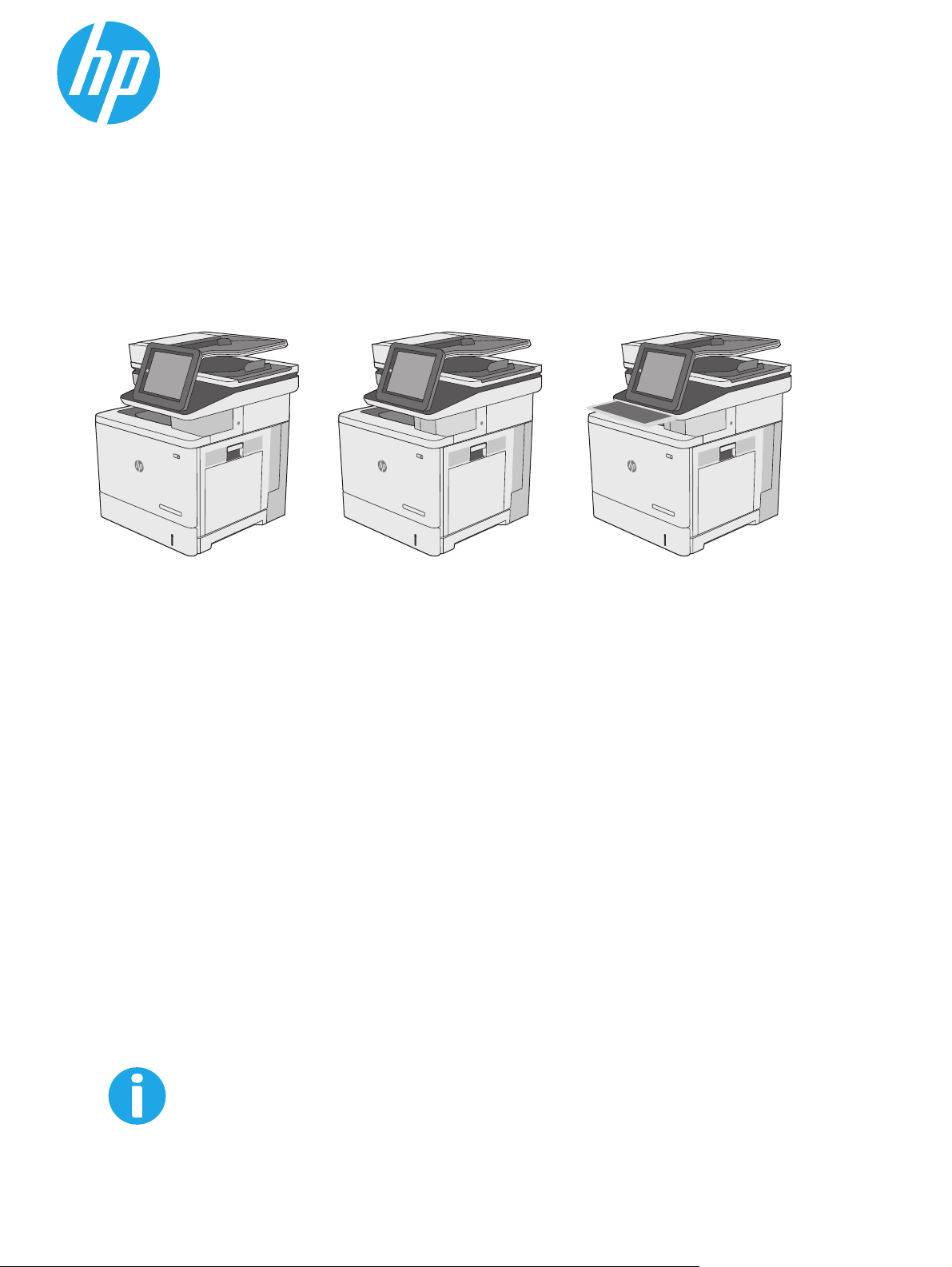
Color LaserJet Enterprise MFP M577
Kullanım Kılavuzu
M577dn M577f M577z
www.hp.com/support/colorljM577MFP
Page 2
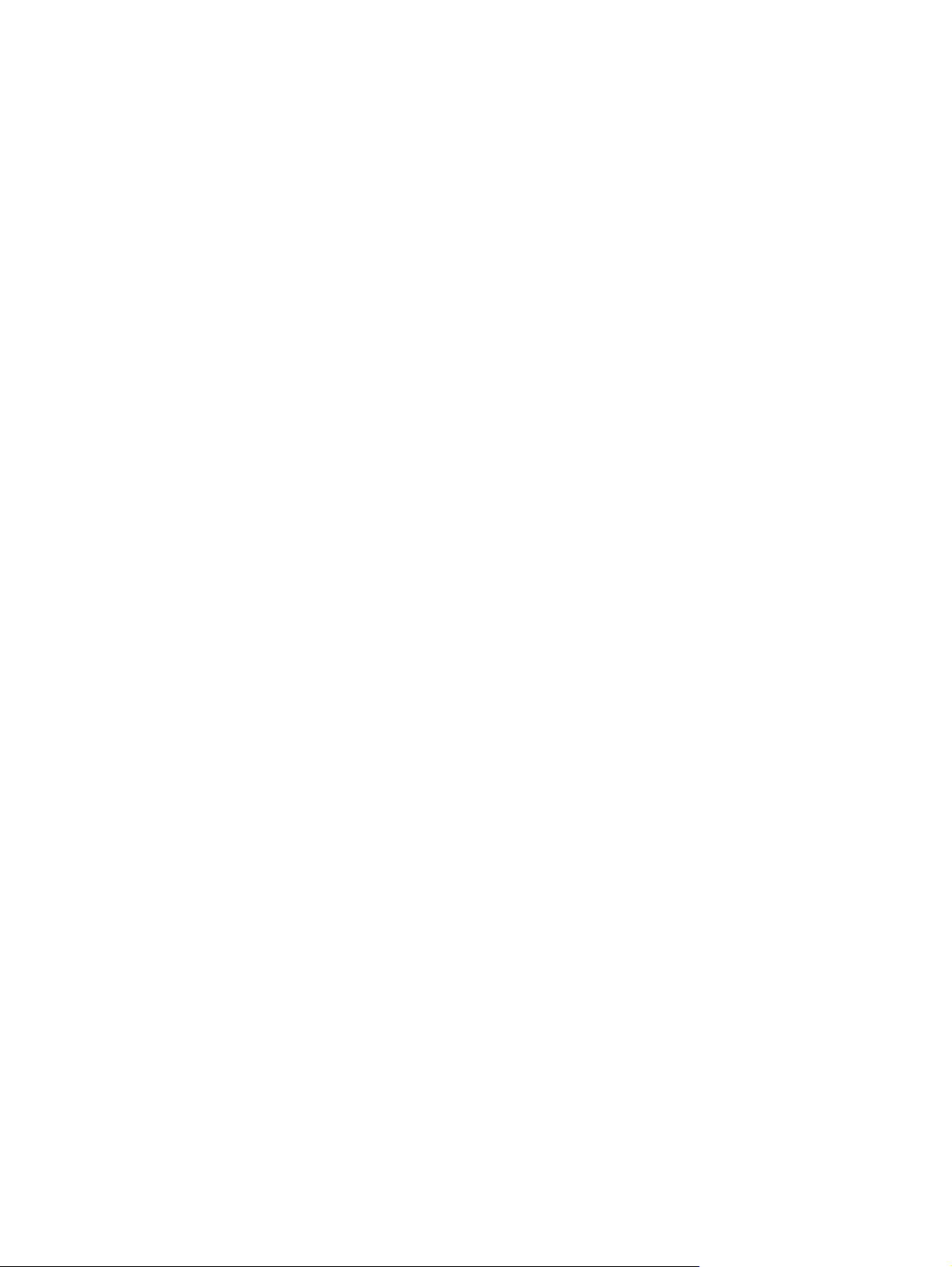
Page 3
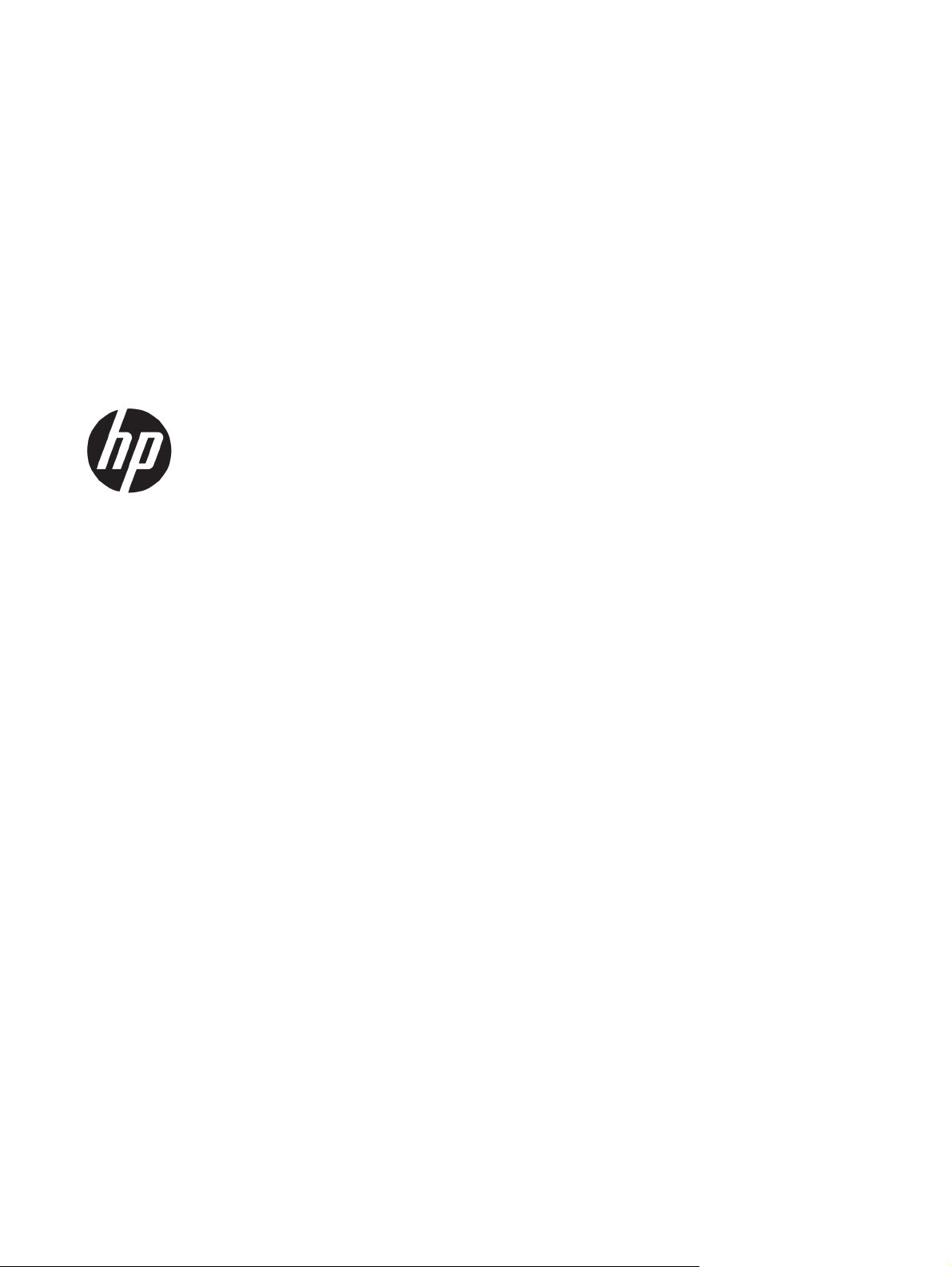
HP Color LaserJet Enterprise MFP M577
Kullanım Kılavuzu
Page 4
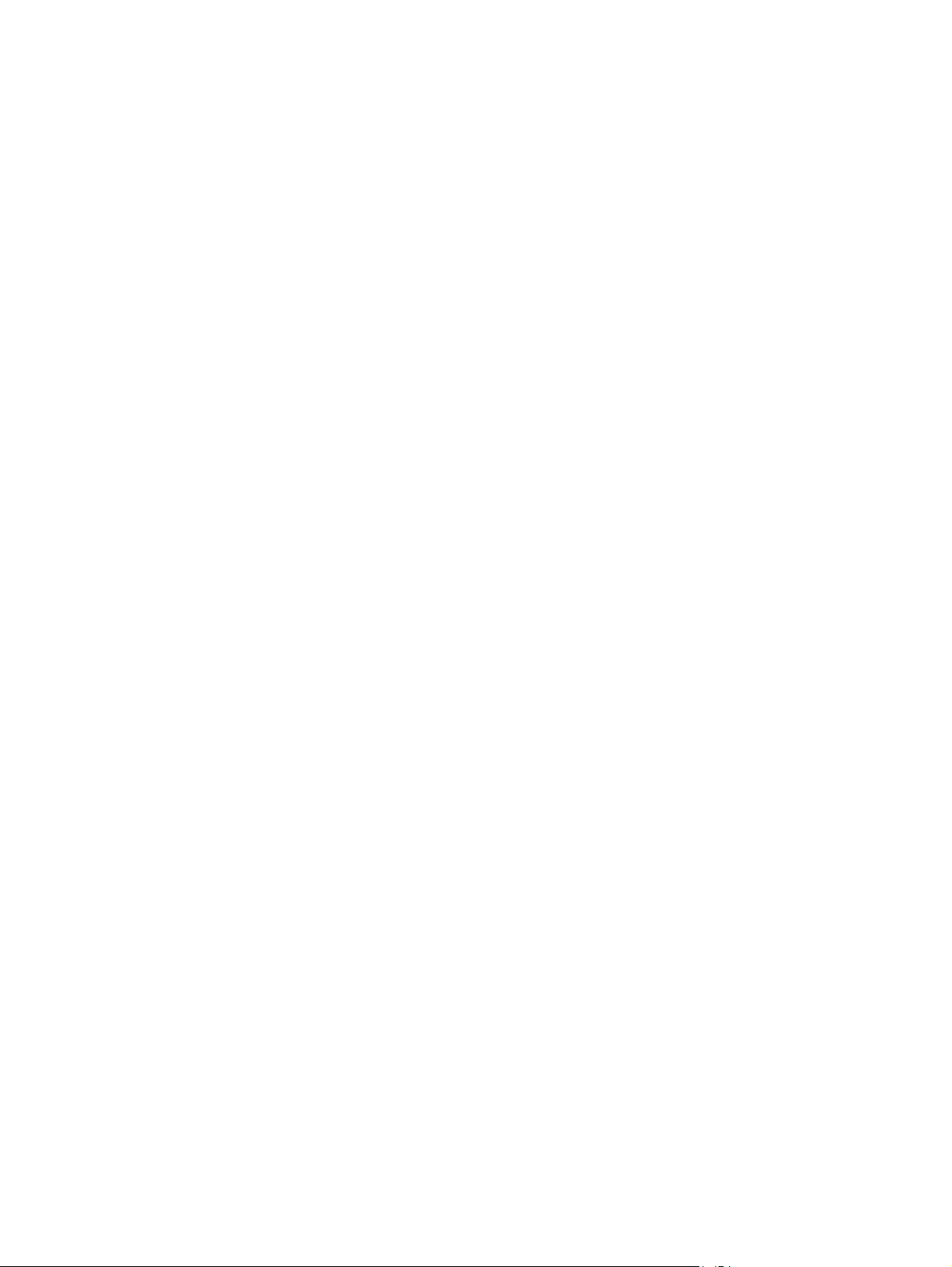
Telif Hakkı ve Lisans
© 2015 HP Development Company, L.P.
Telif hakkı yasalarının izin verdiği durumlar
dışında, önceden yazılı izin alınmadan
çoğaltılması, uyarlanması veya çevrilmesi
yasaktır.
Burada yer alan bilgiler önceden haber
verilmeden değiştirilebilir.
HP ürünleri ve servisleriyle ilgili garantiler, söz
konusu ürün ve servislerle birlikte sunulan açık
garanti bildirimlerinde belirtilmiştir. Buradaki
hiçbir husus ek bir garanti oluşturacak şekilde
yorumlanmamalıdır. HP, teknik veya yazım
hatalarından ya da eksikliklerden sorumlu
değildir.
Edition 3, 1/2019
Ticari Markalar
®
, Adobe Photoshop®, Acrobat® ve
Adobe
PostScript
®
, Adobe Systems Incorporated
kuruluşunun ticari markalarıdır.
Apple ve Apple logosu, Apple Computer, Inc.
kuruluşunun ABD ve diğer ülkelerde/
bölgelerde kayıtlı ticari markalarıdır. iPod,
Apple Computer, Inc. kuruluşunun ticari
markasıdır. iPod yalnızca yasal veya hak sahibi
tarafından izin verilmiş kopyalama içindir.
Müzik hırsızlığı yapmayın.
Microsoft®, Windows®, Windows® XP ve
Windows Vista®; Microsoft Corporation
şirketinin ABD'de tescilli ticari markalarıdır.
®
, Open Group kuruluşunun tescilli ticari
UNIX
markasıdır.
Page 5
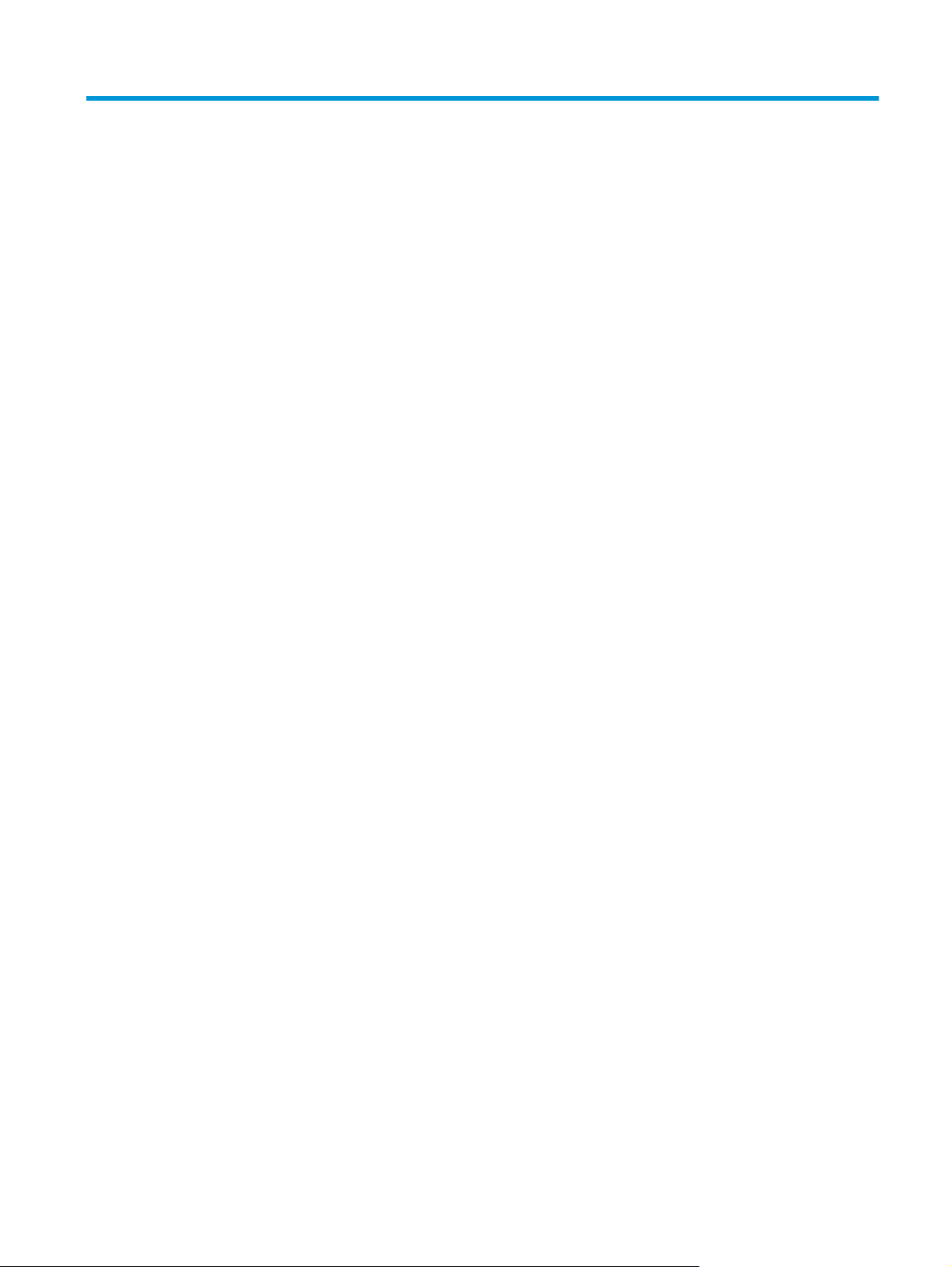
İçindekiler
1 Yazıcıya genel bakış ...................................................................................................................................... 1
Yazıcı görünümleri ................................................................................................................................................. 2
Yazıcının önden görünümü .................................................................................................................. 2
Yazıcının arkadan görünümü .............................................................................................................. 3
Arabirim bağlantı noktaları ................................................................................................................. 4
Kontrol paneli görünümü .................................................................................................................... 4
Yazıcı özellikleri ..................................................................................................................................................... 6
Teknik özellikler .................................................................................................................................. 7
Desteklenen işletim sistemleri ........................................................................................................... 9
Mobil yazdırma çözümleri ................................................................................................................. 11
Yazıcı boyutları .................................................................................................................................. 12
Güç tüketimi, elektrikle ilgili özellikler ve akustik yayılımlar .......................................................... 14
Çalışma ortamı aralığı ....................................................................................................................... 14
Yazıcı donanımı kurulumu ve yazılım yüklemesi ................................................................................................ 16
2 Kağıt tepsileri ............................................................................................................................................. 17
Tepsi 1'e kağıt yükleyin (çok amaçlı te
riş .................................................................................................................................................... 18
Gi
Tepsi 1 kağıt yönü ............................................................................................................................. 19
Alternatif antetli kağıt modunu kullanın .......................................................................................... 20
Yazıcı kontrol paneli menülerini kullanarak Alternatif Antetli Kağıt Modu'nu
etkinleştirme ................................................................................................................... 21
Tepsi 2, 3, 4 ve 5'e kağıt yükleme ....................................................................................................................... 22
Giriş .................................................................................................................................................... 22
Tepsi 2 ve 550 yapraklık tepsilerin kağıt yönü ................................................................................. 24
Alternatif antetli kağıt modunu kullanın .......................................................................................... 25
Yazıcı kontrol paneli menülerini kullanarak Alternatif Antetli Kağıt Modu'nu
etkinleştirme ................................................................................................................... 25
Zarfları yükleme ve yazdırma ............................................................................................................................. 26
Giriş .................................................................................................................................................... 26
Zarfları yazdırma ............................................................................................................................... 26
Zarf yönü ........................................................................................................................................... 26
psi) ......................................................................................................... 18
TRWW iii
Page 6
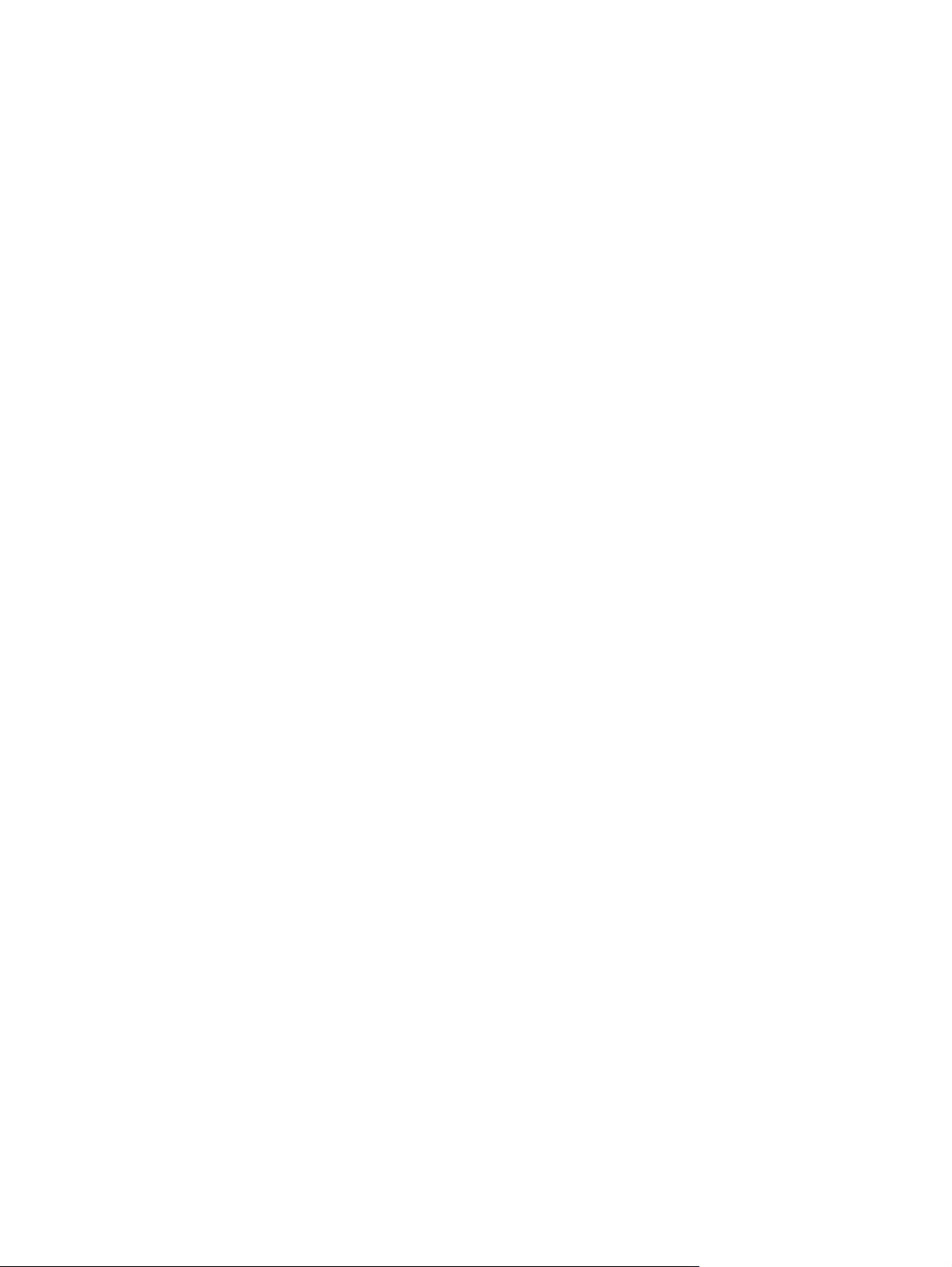
Etiketleri yükleme ve yazdırma ........................................................................................................................... 27
Giriş .................................................................................................................................................... 27
Etiketleri manuel besleme ................................................................................................................ 27
Pratik zımbalayıcıyı kullanın (f, c ve z modelleri) ............................................................................................... 29
3 Sarf malzemeleri, aksesuarlar ve parçalar ..................................................................................................... 31
Sarf malzemeleri, aksesuar ve parça sipariş edin .............................................................................................. 32
Sipariş etme ....................................................................................................................................... 32
Sarf malzemeleri ve aksesuarlar ...................................................................................................... 32
Müşteri tarafından onarılabilir parçalar ........................................................................................... 33
Toner kartuşlarını değiştirme ............................................................................................................................. 36
Giriş .................................................................................................................................................... 36
Toner kartuşu bilgileri ....................................................................................................................... 36
Kartuşları çıkarma ve değiştirme ...................................................................................................... 37
Toner toplama biriminin değiştirilmesi ............................................................................................................... 41
Giriş .................................................................................................................................................... 41
Toner toplama birimini çıkarma ve değiştirme ................................................................................ 41
Zımba kartuşunu değiştirin (f, c ve z modelleri) ................................................................................................. 44
Giriş .................................................................................................................................................... 44
Zımb
a kartuşu
nu çıkarma ve takma ................................................................................................. 44
4 Yazdırma .................................................................................................................................................... 47
Yazdırma görevleri (Windows) ............................................................................................................................ 48
Nasıl tarama yapılır (Windows) ......................................................................................................... 48
Otomatik olarak her iki yüze yazdırma (Windows) ........................................................................... 50
Her iki yüze elle yazdırma (Windows) ............................................................................................... 50
Kağıt başına birden fazla sayfa yazdırma (Windows) ...................................................................... 51
Kağıt türünü seçme (Windows) ......................................................................................................... 51
Ek yazdırma görevleri ....................................................................................................................... 51
Yazdırma görevleri (OS X) .................................................................................................................................... 53
Nasıl yazdırılır (OS X) ......................................................................................................................... 53
Her iki yüze otomatik yazdırma (OS X) ............................................................................................. 53
Her iki yüze elle yazdırma (OS X) ...................................................................................................... 53
Yaprak başına birden fazla sayfa yazdırma (OS X) ........................................................................... 54
Kağıt türünü seçme (OS X) ................................................................................................................ 54
Ek yazdırma görevleri ....................................................................................................................... 54
Daha sonra veya özel olarak yazdırmak için yazdırma işlerini yazıcıda depolayın ........................................... 56
Giriş .................................................................................................................................................... 56
Depolanan iş oluşturma (Windows) .................................................................................................. 56
D
polanan iş oluşturma (OS X) ......................................................................................................... 57
e
Depolanan bir işi yazdırma ................................................................................................................ 58
iv TRWW
Page 7
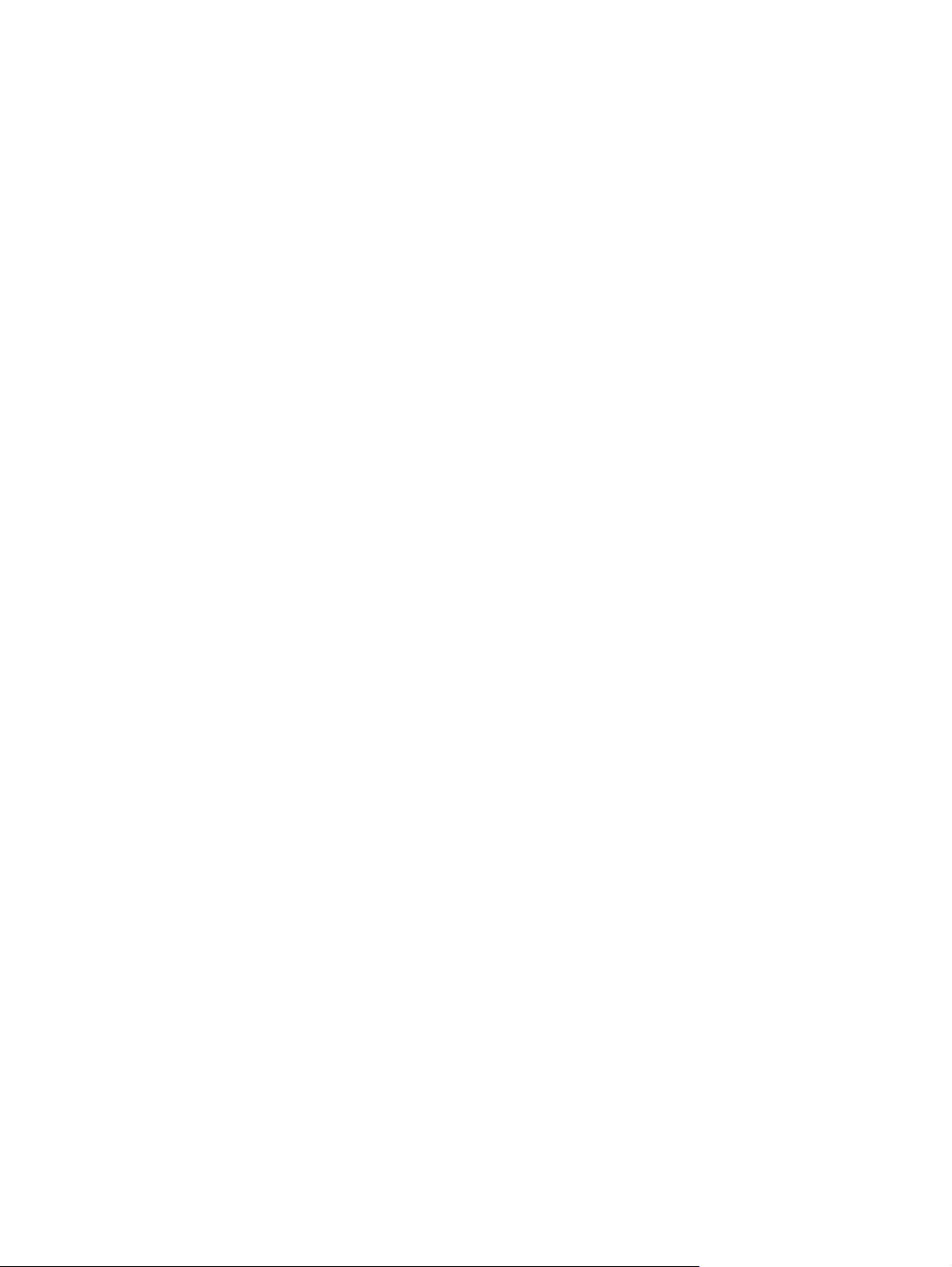
Depolanan bir işi silme ...................................................................................................................... 58
Mobil yazdırma .................................................................................................................................................... 60
Giriş .................................................................................................................................................... 60
E-posta ile HP ePrint ......................................................................................................................... 60
HP ePrint yazılımı .............................................................................................................................. 61
AirPrint ............................................................................................................................................... 61
Android katıştırılmış yazdırma .......................................................................................................... 61
Wi-Fi Doğrudan Yazdırma ve NFC Baskı ............................................................................................ 62
USB bağlantı noktasından yazdırma ................................................................................................................... 64
Giriş .................................................................................................................................................... 64
USB bağlantı noktasını yazdırma için etkinleştirme ......................................................................... 64
USB belgelerini yazdırma .................................................................................................................. 65
5 Kopyalama .................................................................................................................................................. 67
Kopyalama ........................................................................................................................................................... 68
Her iki yüze yazdırma (dupleks) .......................................................................................................................... 69
Ek kopyalama görevleri ....................................................................................................................................... 70
6 Tarama ....................................................................................................................................................... 71
E-postaya Taramayı Ayarlama ............................................................................................................................ 72
Giriş .................................................................................................................................................... 72
Başlamadan önce .............................................................................................................................. 72
Birinci yöntem: E-Posta Kurulum sayfasını kullanma ...................................................................... 73
İkinci yön
E-postaya Gönder işlevini Office 365 Outlook Kullanmak için Ayarlama ........................................ 81
E-posta ile ilgili sorunları çözme ...................................................................................................... 82
Ağ Klasörüne Taramayı ayarlama ....................................................................................................................... 84
Giriş .................................................................................................................................................... 84
Başlamadan önce .............................................................................................................................. 84
Birinci yöntem: Ağ Klasörüne Kaydetme Kurulumu sayfasını kullanma ......................................... 85
em: E-Posta Kurulum Sihirbazını Kullanma ..................................................................... 79
t
Giriş ................................................................................................................................. 81
Giden e-posta sunucusunu (SMTP) Office 365 Outlook hesabından e-posta
gönderecek şekilde yapılandırma .................................................................................. 81
E-posta gönderme ile ilgili sorunlar ............................................................................... 82
SMTP sunucusu ayarlarını denetleme ............................................................................ 82
Birinci adım: Ağ Klasörüne Kaydetme özelliğini etkinleştirme ve varsayılan iş
seçeneklerini yapılandırma ............................................................................................ 85
Bildirim ayarları ............................................................................................ 85
Klasör Ayarları .............................................................................................. 86
Tarama Ayarları ............................................................................................ 86
Dosya Ayarları .............................................................................................. 88
TRWW v
Page 8
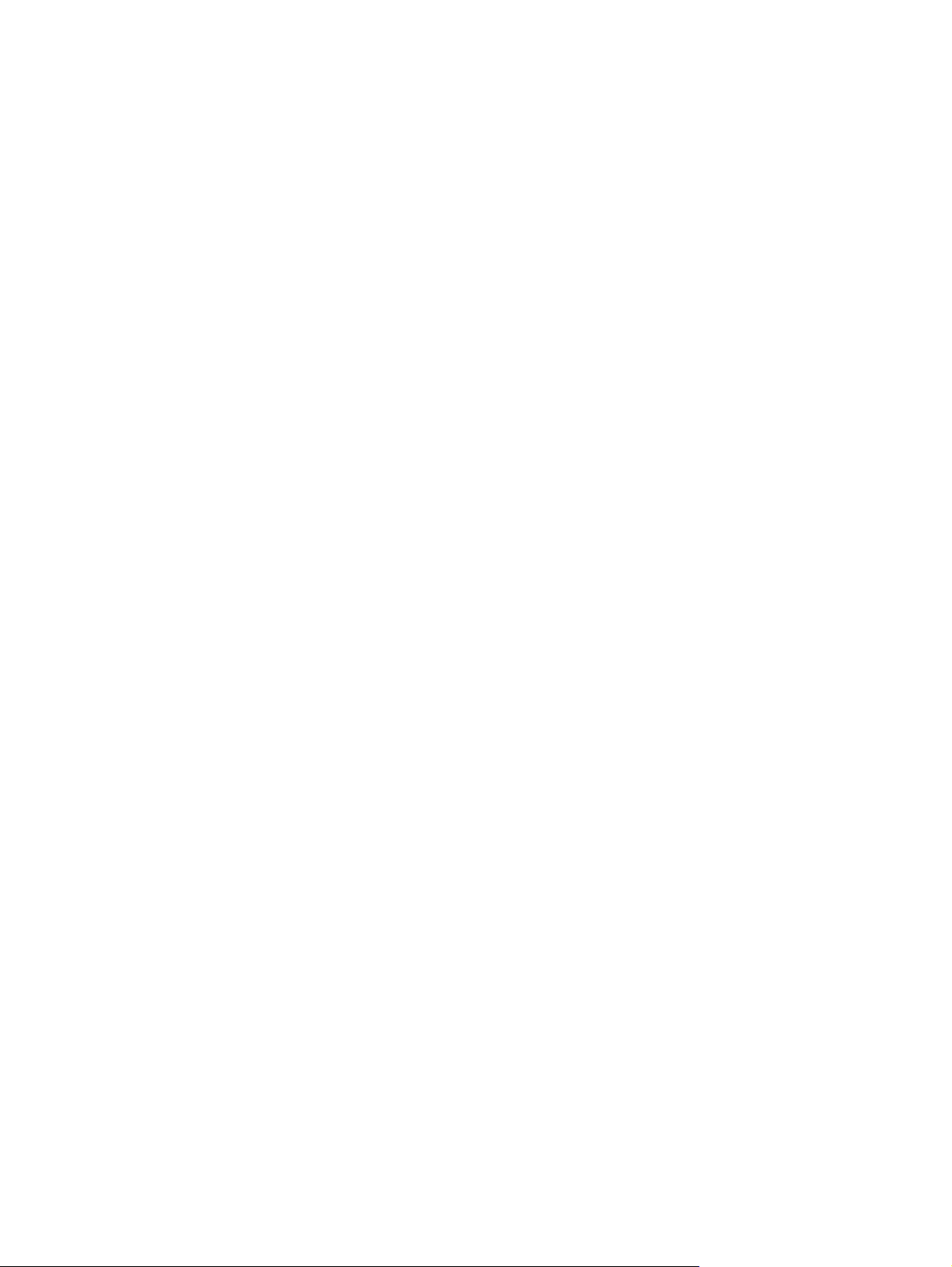
İkinci adım: Hızlı Ayar oluşturma .................................................................................... 89
Başlamak için Hızlı Ayar adını, tanımını ve seçeneklerini girme .................. 89
Taranan belgeler için hedef klasörü yapılandırma ...................................... 89
Özet ............................................................................................................... 91
İkinci yöntem: E-posta ve Ağ Klasörüne Kaydetme Hızlı Ayar Sihirbazını Kullanma ....................... 91
Ağ klasörüne gönderme sorunları .................................................................................................... 93
USB Sürücüsüne Tarama özelliğini kurma .......................................................................................................... 94
Giriş .................................................................................................................................................... 94
USB Sürücüsüne Tarama özelliğini etkinleştirme ............................................................................ 94
Varsayılan tarama seçeneklerini yapılandırma ................................................................................ 94
Varsayılan dosya adı ayarlarını yapılandırma .................................................................................. 96
SharePoint®'a Tarama özelliğini kurun (yalnızca Flow modellerinde) ............................................................... 98
Giriş .................................................................................................................................................... 98
SharePoint®'e Tarama özelliğini etkinleştirme ................................................................................ 98
Bir dosyayı tarayıp doğrud
Hızlı Aya
Tarama ve e-postaya gönderme ....................................................................................................................... 103
Ağ klasörüne tarama ve gönderme ................................................................................................................... 104
USB Flash Sürücüye tarama ve gönderme ........................................................................................................ 105
Ek tarama görevleri ........................................................................................................................................... 106
r oluşturma .......................................................................................................................................... 101
Giriş .................................................................................................................................................. 103
Bir belgeyi tarama ve e-postaya gönderme ................................................................................... 103
Giriş .................................................................................................................................................. 104
Belgeyi bir klasöre tarama ve kaydetme ........................................................................................ 104
Giriş .................................................................................................................................................. 105
Belgeyi bir USB flash sürücüye tarama ve kaydetme .................................................................... 105
an bir Microsoft SharePoint® sitesine kaydetme ................................ 100
7 Faks .......................................................................................................................................................... 107
Faksı kurma ....................................................................................................................................................... 108
Giriş .................................................................................................................................................. 108
Yazıcı kontrol panelini kullanarak faksı kurma .............................................................................. 108
Faks yapılandırmalarını değiştirme .................................................................................................................. 109
Faks arama ayarları ........................................................................................................................ 109
Genel faks gönderme ayarları ........................................................................................................ 110
Faks alma ayarları ........................................................................................................................... 111
Faks gönderme .................................................................................................................................................. 113
Ek faks görevleri ................................................................................................................................................ 114
8 Yazıcıyı yönetin ......................................................................................................................................... 115
HP Katıştırılmış Web Sunucusuyla (EWS) gelişmiş ya
Giriş .................................................................................................................................................. 116
vi TRWW
pıla
ndırma ..................................................................... 116
Page 9
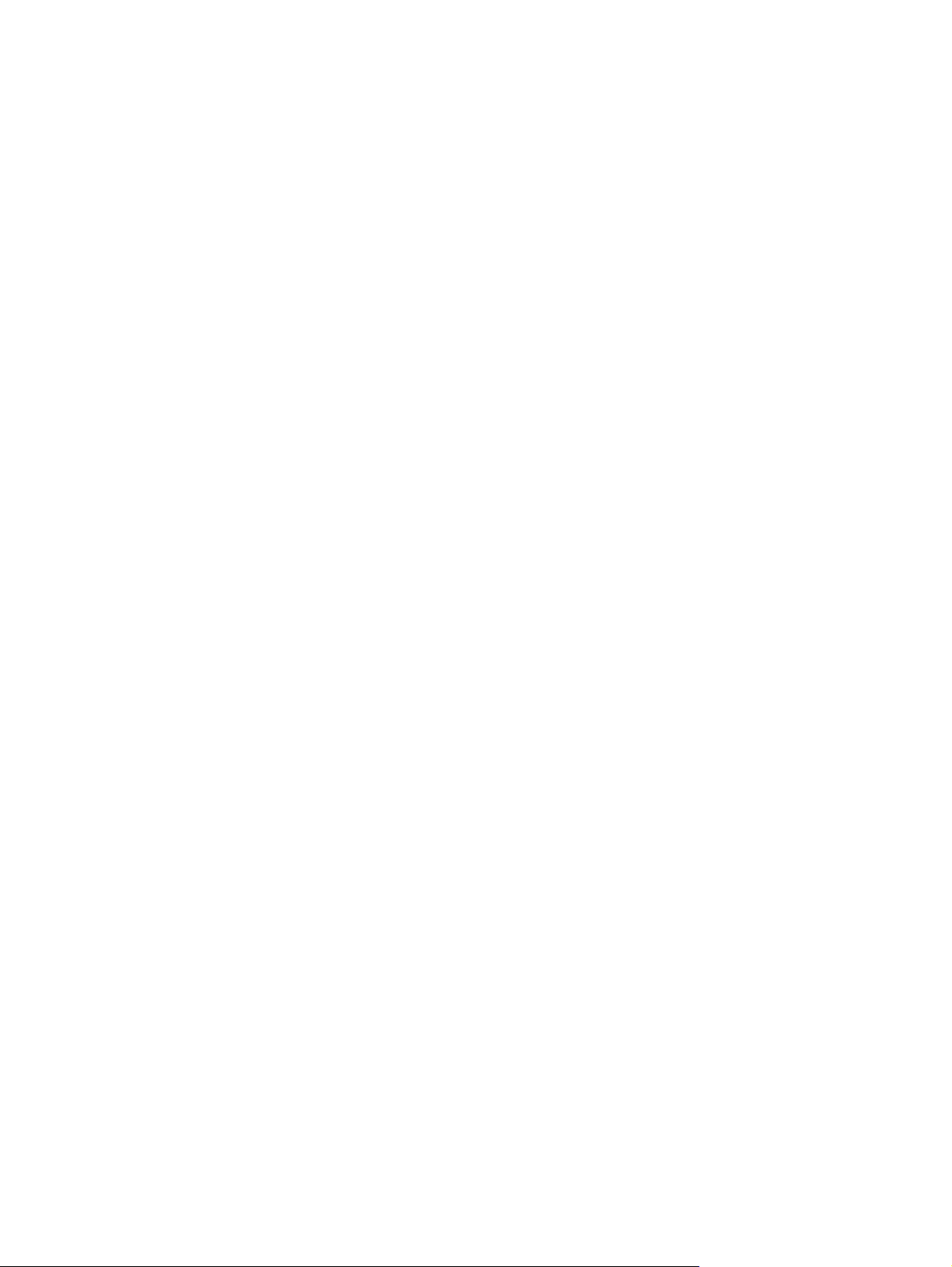
HP Katıştırılmış Web Sunucusu'na (EWS) erişim ............................................................................ 116
HP Gömülü Web Sunucusu özellikleri ............................................................................................. 117
Bilgi sekmesi ................................................................................................................. 117
Genel sekmesi ............................................................................................................... 118
Kopyalama/Yazdırma sekmesi ..................................................................................... 119
Tara/Dijital Gönder sekmesi ......................................................................................... 120
Faks sekmesi ................................................................................................................ 121
Sorun Giderme sekmesi ................................................................................................ 121
Güvenlik sekmesi .......................................................................................................... 122
HP Web Hizmetleri sekmesi .......................................................................................... 122
Ağ İşlemleri sekmesi ..................................................................................................... 123
Diğer Bağlantılar listesi ................................................................................................ 124
OS X için HP Utility ile gelişmiş yapılandırma ................................................................................................... 125
HP Utility'yi açma ............................................................................................................................ 125
HP Utility özellikleri ......................................................................................................................... 125
IP ağ ayarlarını yapılandırma ............................................................................................................................ 127
Yazıcı paylaşmayla ilgili sorumluluk reddi ..................................................................................... 127
Ağ ayarlarını görüntüleme veya değiştirme ................................................................................... 127
Ağ üzerindeki yazıcıyı yeniden adlandırma .................................................................................... 127
IPv4 TCP/IP parametrelerini kontrol panelinden el ile yapılandırma ............................................ 128
IPv6 TCP/IP parametrelerini kontrol panelinden el ile yapılandırma ............................................ 128
Bağla
ntı hızı v
Yazıcı güvenlik özellikleri .................................................................................................................................. 131
Giriş .................................................................................................................................................. 131
Güvenlik bildirimleri ........................................................................................................................ 131
Yönetici parolası atama .................................................................................................................. 131
IP Güvenliği ...................................................................................................................................... 132
Formatlayıcıyı kilitleme .................................................................................................................. 132
Şifreleme desteği: HP Yüksek Performanslı Güvenli Sabit Diskler ................................................ 132
Enerji tasarrufu ayarları .................................................................................................................................... 133
Giriş .................................................................................................................................................. 133
Hızı veya enerji kullanımını iyileştirme ........................................................................................... 133
Uyku zamanlayıcısını ayarlayın ve yazıcıyı 1 watt veya daha az güç kullanacak şekilde
yapılandırın ..................................................................................................................................... 133
Uyku planını ayarlama .................................................................................................................... 134
HP Web Jetadmin ..................................................................................................................
Yazılım ve ürün yazılımı güncelleştirmeleri ...................................................................................................... 137
e çift taraflı ayarları ................................................................................................. 129
...................... 136
.......
9 Sorunları çözme ......................................................................................................................................... 139
Müşteri desteği .................................................................................................................................................. 140
Kontrol paneli yardım sistemi ........................................................................................................................... 141
TRWW vii
Page 10
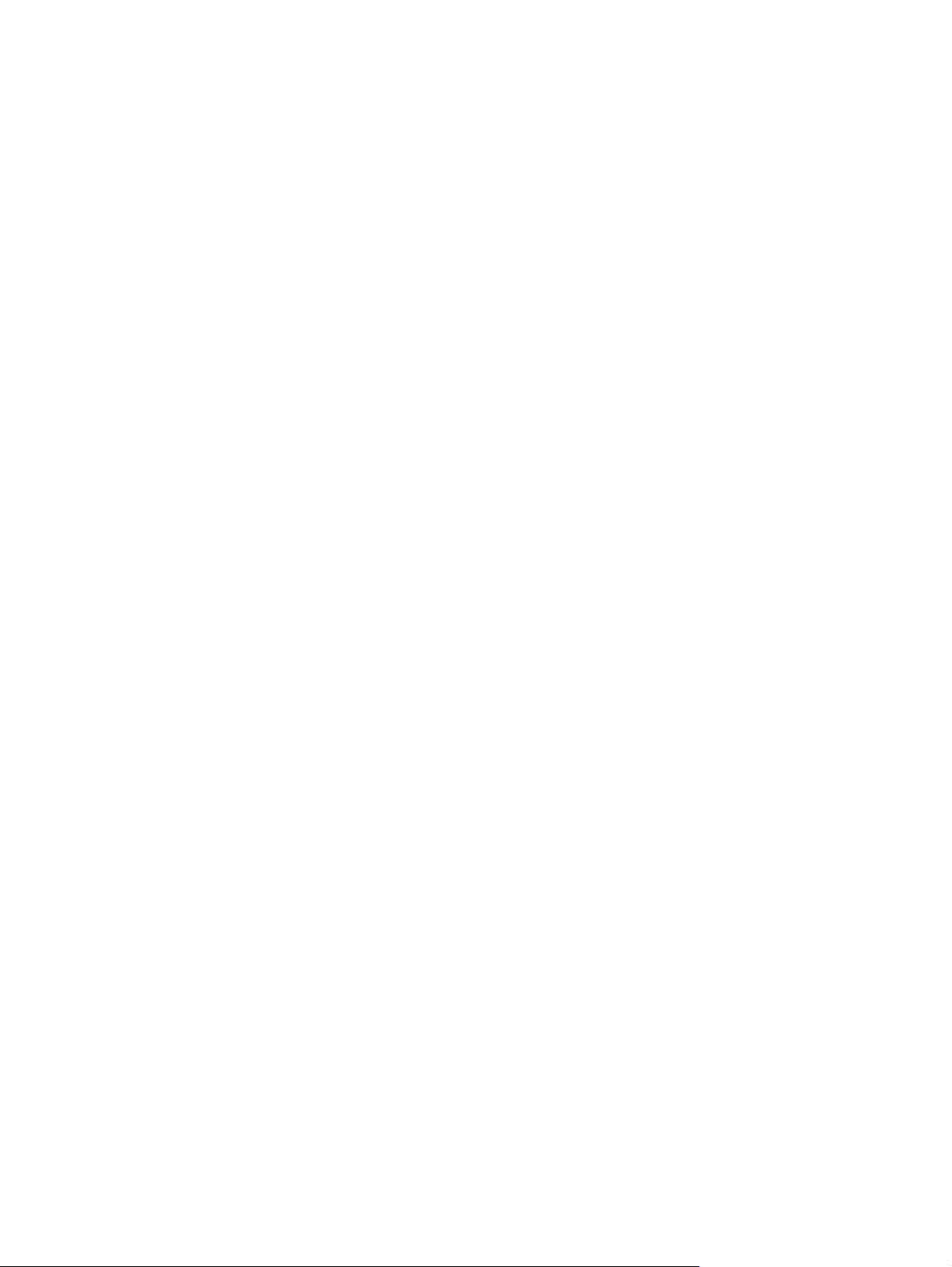
Fabrika ayarlarına sıfırlama .............................................................................................................................. 142
Giriş .................................................................................................................................................. 142
Birinci yöntem: Yazıcı kontrol panelinden fabrika ayarlarına sıfırlama ........................................ 142
İkinci yöntem: HP Katıştırılmış Web Sunucusu'ndan fabrika ayarlarına sıfırlama (yalnızca ağ
bağlantılı yazıcılar) .......................................................................................................................... 142
Yazıcı kontrol panelinde “Kartuş azaldı” veya “Kartuş çok azaldı” mesajı görüntüleniyor ............................. 143
“Çok Düşük” ayarlarını değiştirme .................................................................................................. 143
Faks özelliği olan ürünler için ....................................................................................... 143
Sarf malzemesi siparişi ................................................................................................................... 144
Yazıcı kağıt almıyor veya yanlış besleme yapıyor ......................................
Giriş .................................................................................................................................................. 145
Yazıcı kağıt almıyor ......................................................................................................................... 145
Yazıcı birden çok kağıt yaprağı alıyor ............................................................................................. 147
Belge besleyici birden çok kağıt alıyor, sıkıştırıyor, kırıştırıyor ..................................................... 150
Belge besleyicideki kağıt alma silindirlerini ve ayırma tamponunu temizleme ............................ 151
Kağıt sıkışmalarını giderme ............................................................................................................................... 154
Giriş .................................................................................................................................................. 154
Sıkışma konumları .......................................................................................................................... 154
Sıkışmaları gidermek için otomatik hareket .................................................................................. 155
Baskı ka
Sık veya yinelenen kağıt sıkışmala
Belge besleyicideki kağıt sıkışmalarını giderme ............................................................................ 155
Tepsi 1'deki kağıt sıkışmalarını giderme ........................................................................................ 158
Tepsi 2'deki kağıt sıkışmalarını giderme ........................................................................................ 160
İsteğe bağlı 550 yapraklık tepsideki sıkışmaları giderme ............................................................. 165
Sağ kapaktaki ve füzer alanındaki kağıt sıkışmalarını giderme .................................................... 170
Çıkış bölmesindeki kağıt sıkışmalarını giderme ............................................................................. 175
litesini artırma ...................................................................................................................................... 176
Giriş .................................................................................................................................................. 176
Farklı bir yazılım programından yazdırma ..................................................................................... 176
Yazdırma işi için kağıt türü ayarını kontrol etme ........................................................................... 176
Kağıt türü ayarını denetleme (Windows) ..................................................................... 176
Kağıt türü ayarını kontrol etme (OS X) ......................................................................... 177
Toner kartuşu durumunu kontrol etme ......................................................................................... 177
Yazıcıyı temizleyin ........................................................................................................................... 178
Temizleme sayfası yazdırma ........................................................................................ 178
Tarayıcı camında kir veya leke olup olmadığını kontrol etme ..................................... 178
Toner kartuşunu görsel olarak denetleme .................................................................................... 179
Kağıdı ve yazdırma ortamını denetleme ........................................................................................ 180
Adım bir: HP özelliklerine uygun kağıt kullanma ......................................................... 180
Adım iki:
Üçüncü adım: Tepsileri ayrı ayrı ayarlama ................................................................... 180
Ortamı de
rı mı yaşıyorsun
netleme .......................................................................................... 180
uz? ................................................................. 155
.................................................... 145
..
viii TRWW
Page 11
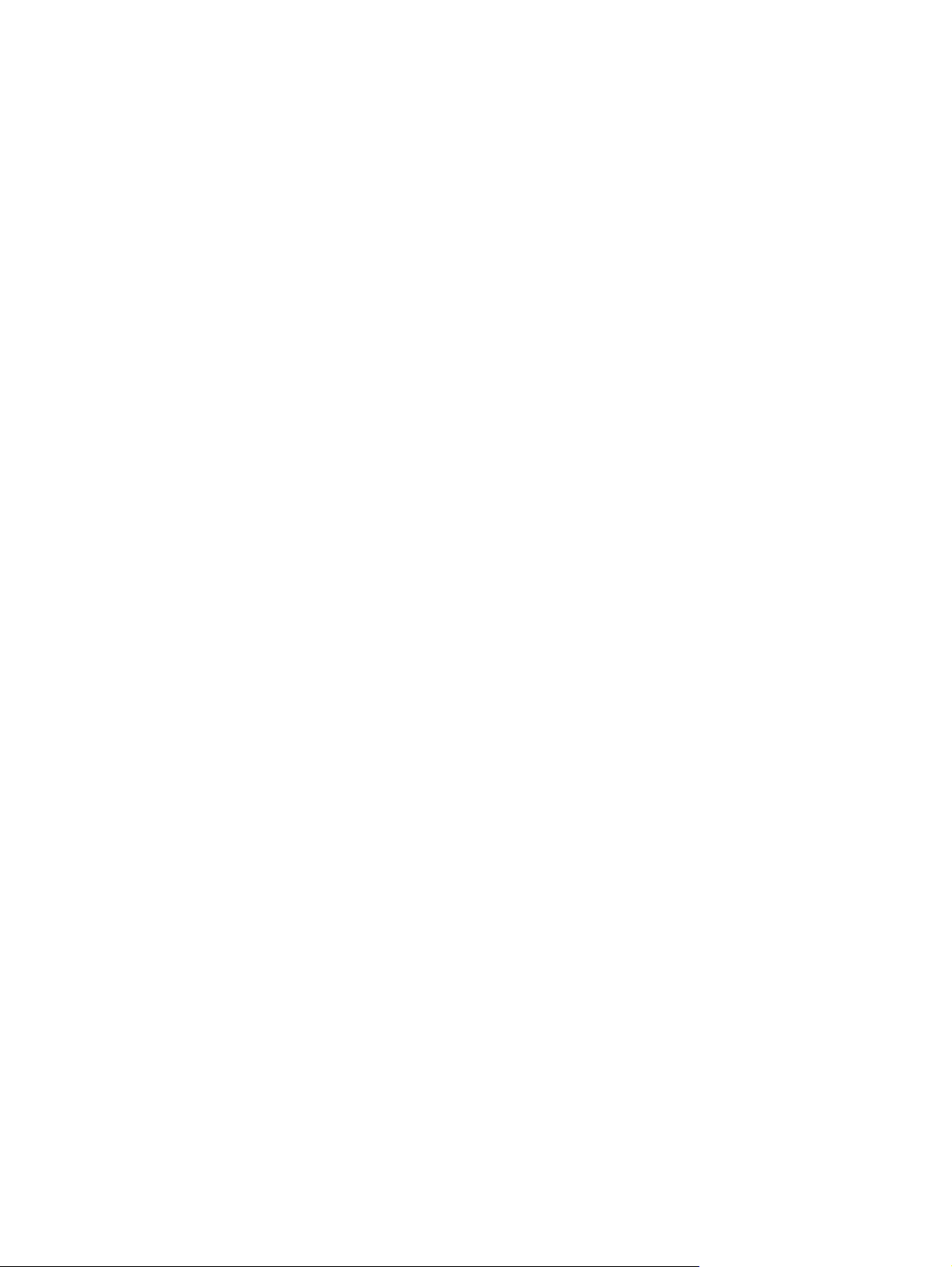
Renk ayarlarını belirleme (Windows) .............................................................................................. 181
Baskı kalitesi sayfası yazdırın ve inceleyin ..................................................................................... 182
Renkleri hizalamak için yazıcıyı kalibre etme ................................................................................. 182
Farklı bir yazıcı sürücüsü deneme .................................................................................................. 183
Kopyalama görüntü kalitesini artırın ................................................................................................................ 184
Tarayıcı camında kir veya leke olup olmadığını kontrol etme ....................................................... 184
Tarayıcı kalibrasyonu ...................................................................................................................... 185
Kağıt ayarlarını denetleme ............................................................................................................. 186
Kağıt boyutu ve kağıt türü yapılandırmasının kontrol edilmesi .................................. 186
Kopya için kullanılacak tepsinin seçilmesi ................................................................... 186
Görüntü ayarlama değerlerini denetleme ...................................................................................... 186
Metin ya da resimler için kopyalama kalitesini en iyi duruma getirme ......................................... 187
Kenardan kenara kopyalama .......................................................................................................... 187
Belge besleyicideki kağıt alma silindirlerini ve ayırma tamponunu temizleme ............................ 187
Tarama görüntü kalitesini artırma .................................................................................................................... 190
Tarayıcı camında kir veya leke olup olmadığını kontrol e
Çözünürlük ayarlarını denetleme ................................................................................................... 191
Renk ayarlarını denetleme .............................................................................................................. 192
Görüntü ayarlama değerlerini denetleme ...................................................................................... 192
Metin ya da resimler için tarama kalitesini en iyi duruma getirme ................................................ 193
Çıkış kalitesi ayarlarını denetleme .................................................................................................. 193
Belge besleyicideki kağıt alma silindirlerini ve ayırma tamponunu temizleme ............................ 193
Faks görüntü kalitesini artırın ........................................................................................................................... 196
Tarayıcı camında kir veya leke olup olmadığını kontrol etme ....................................................... 196
Faks gönderme çözünürlüğü ayarlarını denetleme ....................................................................... 197
Görüntü ayarlama değerlerini denetleme ...................................................................................... 198
Metin ya da resimler için faks kalitesini en iyi duruma getirme ..................................................... 198
Hata düzeltme ayarlarını denetleme .............................................................................................. 199
Sayfaya sığdır ayarını denetleme ................................................................................................... 199
Belge besleyicideki kağıt alma silindirlerini ve ayırma tamponunu temizleme ............................ 199
Farklı bir faks makinesine gönderme ............................................................................................. 201
Gönderenin faks makinesini denetleme ......................................................................................... 201
Kablolu ağ sorunlarını çözme ............................................................................................................................ 203
Giriş .................................................................................................................................................. 203
Kötü
f
iziksel bağlantı ...................................................................................................................... 203
Bilgisayar, yazıcı için hatalı IP adresi kullanıyor ............................................................................. 203
Bilgisayar yazıcıyla iletişim kuramıyor ........................................................................................... 203
Yazıcı, ağ için hatalı bağlantı ve dupleks ayarları kullanıyor ......................................................... 204
Yeni yazılım programları uyumluluk sorunlarına neden olmuş olabilir ........................................ 204
Bilgisayar veya iş istasyonu hatalı ayarlanmış olabilir .................................................................. 204
Yazıcı devre dışı veya diğer ağ ayarları yanlış ................................................................................ 204
me ....................................................... 190
t
TRWW ix
Page 12
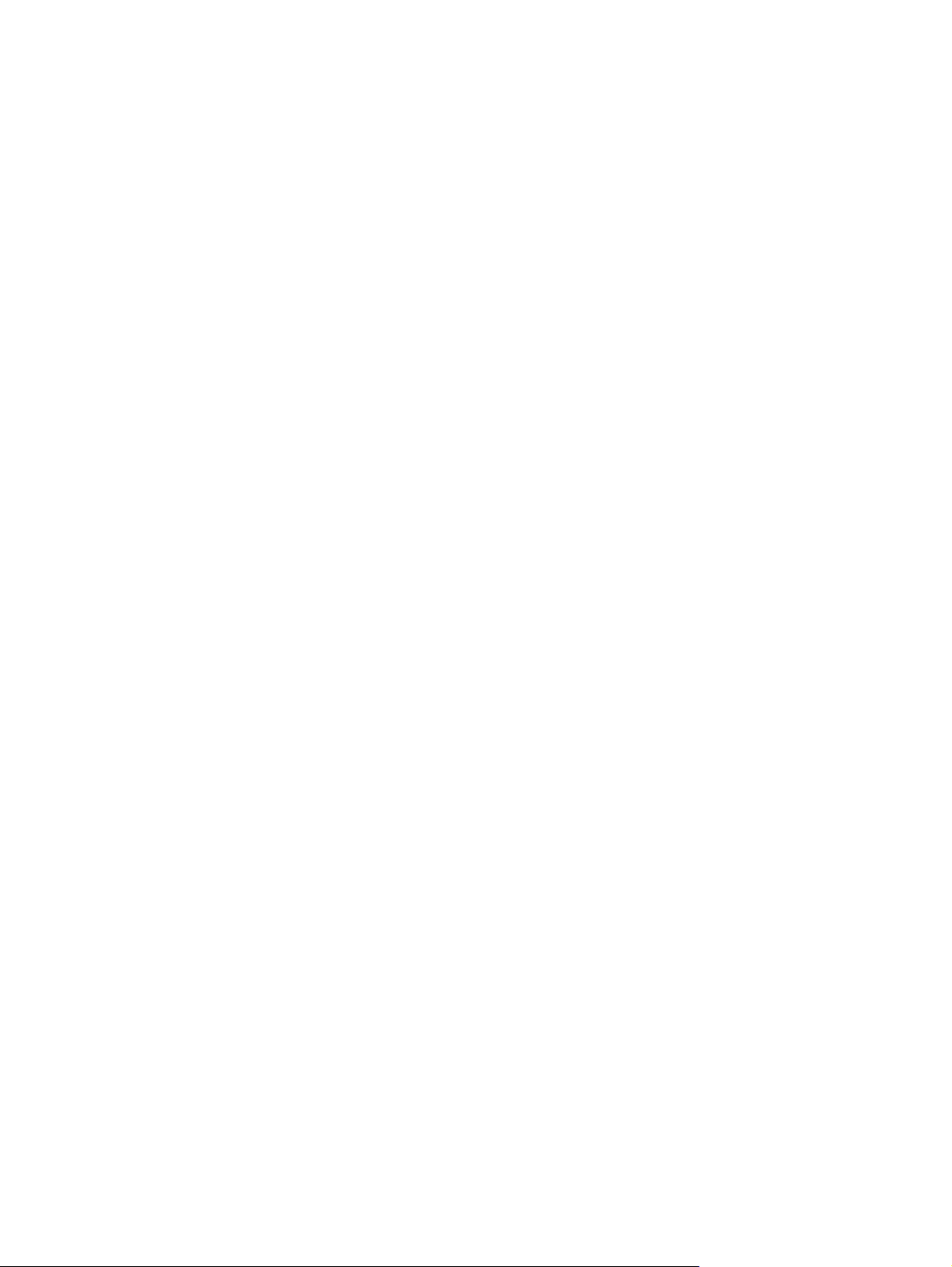
Faks sorunlarını çözme ..................................................................................................................................... 205
Faks sorunlarını çözmek için denetim listesi .................................................................................. 205
Ne tür bir telefon hattı kullanıyorsunuz? ..................................................................... 205
Akım düzenleyici aygıt kullanıyor musunuz? ............................................................... 205
Bir telefon şirketinin sesli mesaj sistemini ya da telesekreter kullanıyor musunuz? 205
Telefon hattınızda arama bekletme özelliği var mı? ................................................... 206
Faks aksesuarı durumunu kontrol etme ...................................................................... 206
Faksla ilgili genel sorunlar .............................................................................................................. 206
Faks gönderilemedi ...................................................................................................... 207
Yazıcı kontrol panelinde "Yetersiz Bellek" mesajı görüntüleniyor .............................. 207
Fotoğrafın baskı kalitesi kötü veya gri renkli bir kutu olarak basılıyor ....................... 207
Bir faksı iptal etmek için Durdur düğmesine dokundunuz ancak faks
gönderilmeye devam etti ............................................................................................. 207
Faks adres defteri düğmesi görünmüyor ..................................................................... 207
HP Web Jetadmin'de Faks ayarları bulunamıyor ......................................................... 207
Kaplama seçeneği etkinleştirildiğinde, başlık sayfanın üst kısmına ekleniyor .......... 207
Alıcı kutusunda adlar ve numaralar var ....................................................................... 207
Tek sayfalık bir faks belgesi iki sayfa olarak yazdırılıyor .........
Be
lge faks gönderme işleminin ortasında belge besleyicide kalıyor .......................... 208
................................... 207
Faks aksesuarından gelen seslerin seviyesi çok yüksek veya çok düşük ................... 208
Dizin ............................................................................................................................................................ 209
x TRWW
Page 13
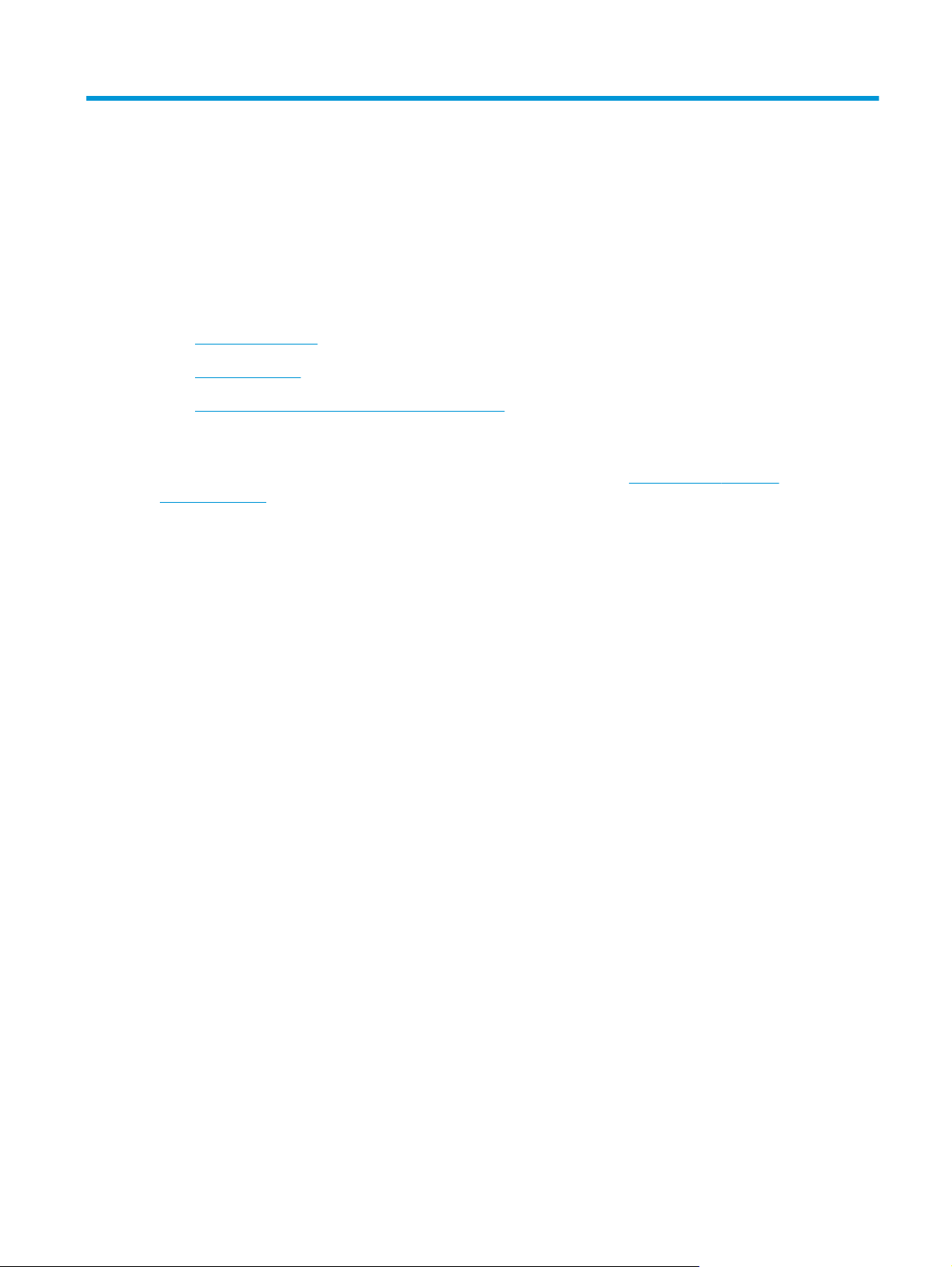
1Yazıcıya genel bakış
●
Yazıcı görünümleri
●
Yazıcı özellikleri
●
Yazıcı donanımı kurulumu ve yazılım yüklemesi
Daha fazla bilgi için:
Aşağıdaki bilgiler yayınlandığı tarihte geçerlidir. Güncel bilgiler için bkz.
colorljM577MFP.
Yazıcıya özel kapsamlı HP yardımı aşağıdaki bilgileri içerir:
●
Yükleme ve yapılandırma
●
Bilgi alma ve kullanma
●
Sorunları çözme
●
Yazılım ve ürün yazılımı güncellemelerini indirme
●
Destek forumlarına katılma
●
Garanti ve yasal bilgileri bulma
www.hp.com/support/
TRWW 1
Page 14
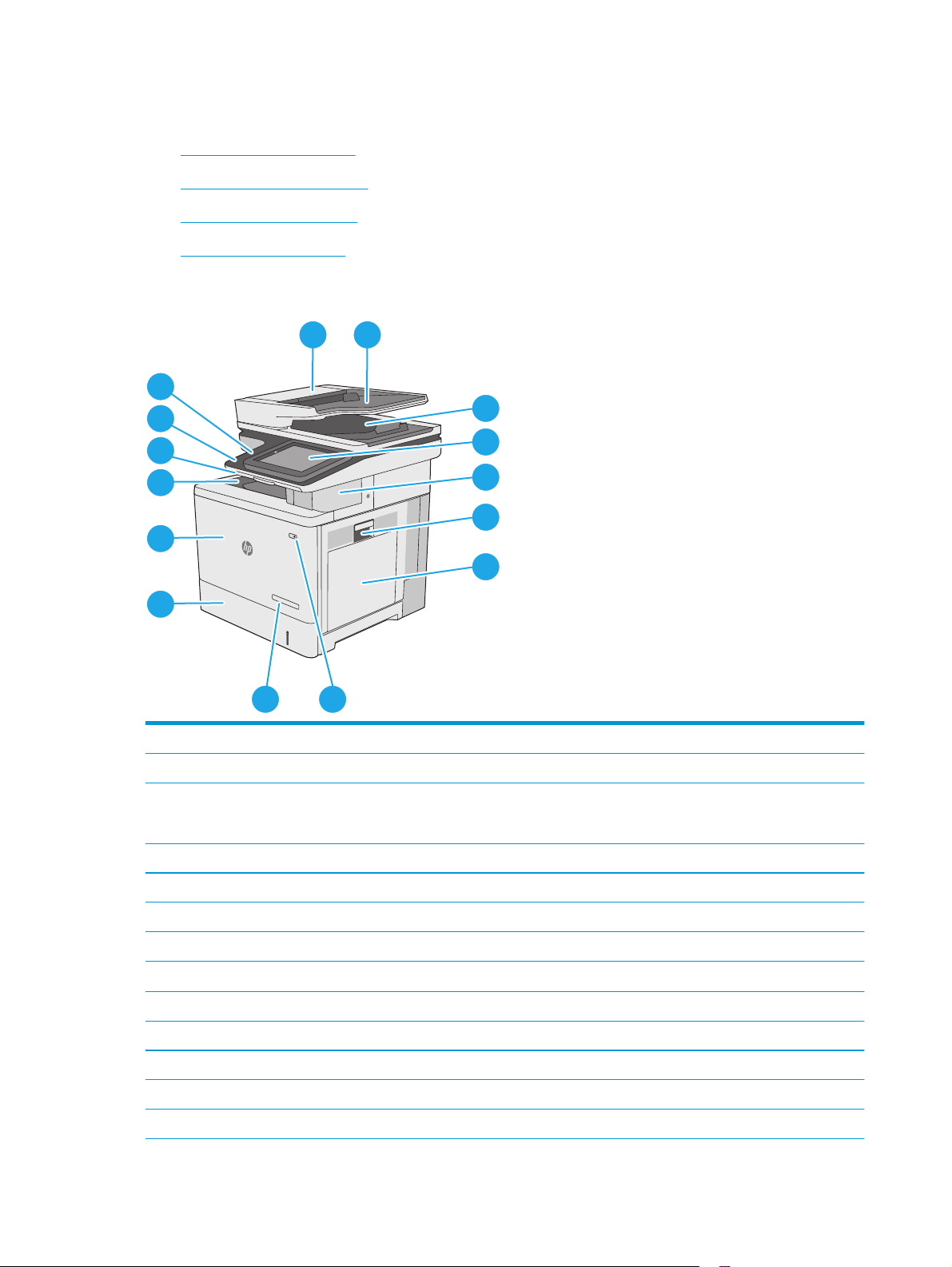
Yazıcı görünümleri
●
Yazıcının önden görünümü
●
Yazıcının arkadan görünümü
●
Arabirim bağlantı noktaları
●
Kontrol paneli görünümü
Yazıcının önden görünümü
1 2
15
14
13
12
11
3
4
5
6
7
10
89
1 Belge besleyici kapağı (sıkışmaları gidermek için erişim)
2 Belge besleyici giriş tepsisi
3 Belge besleyici çıkış bölmesi
NOT: Belge besleyiciyi kullanarak uzun bir kağıt beslerken çıktı bölmesinin sağ tarafındaki kağıt durdurucuyu uzatın.
4 Renkli dokunmatik ekranlı kontrol paneli (daha kolay görebilmek için eğilebilir)
5Pratik zımbalayıcı (yalnızca f, c ve z modelleri)
6Sağ kapak (füzere ve sıkışmaları temizlemeye erişim)
7Tepsi 1
8Açma/kapatma düğmesi
9 Model adı
10 Tepsi 2
11 Ön kapak (toner kartuşlarına erişim)
12 Standart çıkış bölmesi
13 Fiziksel klavye (yalnızca c ve z modelleri) Kullanmak için klavyeyi dışarı doğru çekin.
2Bölüm 1 Yazıcıya genel bakış TRWW
Page 15
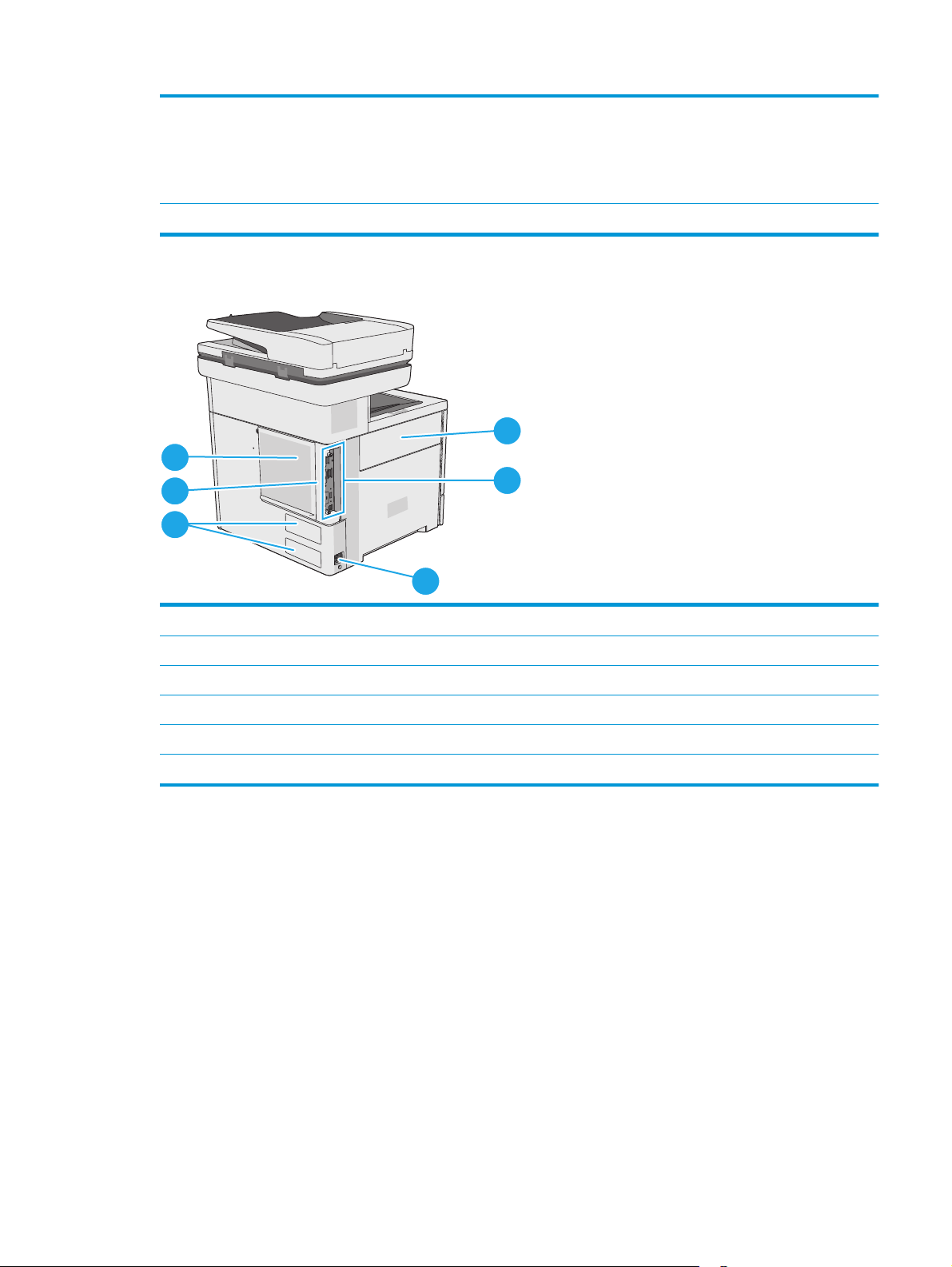
14 Kolay erişimli USB bağlantı noktası (kontrol panelinin yan tarafında)
Bilgisayar olmadan yazdırma veya tarama yapmak ya da yazıcının ürün yazılımını güncellemek için bir USB flash sürücü
takın.
NOT: Bu bağlantı noktası kullanılmadan önce bir yönetici tarafından etkinleştirilmelidir.
15 Donanım tümleştirme cebi (aksesuar ve üçüncü taraf aygıtları bağlamak için)
Yazıcının arkadan görünümü
6
5
4
1
2
3
1 Toner toplama birimi kapağı
2 Biçimlendirici (arabirim bağlantı noktalarını içerir)
3Güç bağlantısı
4 Seri numarası ve ürün numarası etiketi
5 Kablo tipi güvenlik kilidi yuvası (yazıcının arka kapağının üzerinde)
6 Biçimlendirici kapağı
TRWW Yazıcı görünümleri 3
Page 16
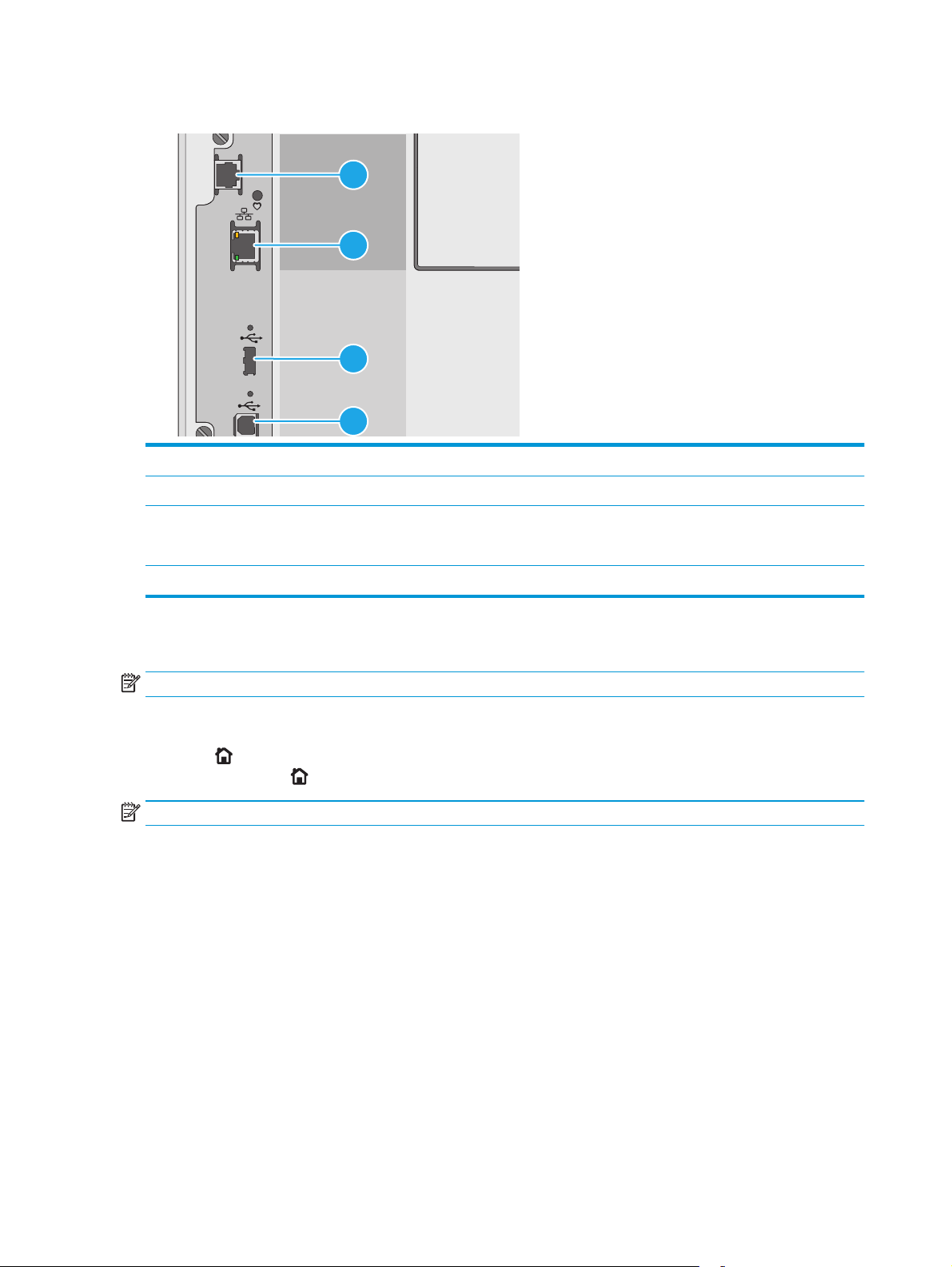
Arabirim bağlantı noktaları
1Faks bağlantı noktası (yalnızca f, c ve z modelleri. Bağlantı noktası dn modelinde kapaklıdır.)
2 Yerel ağ (LAN) Ethernet (RJ-45) ağ bağlantı noktası
3 Harici USB aygıtlarını bağlamak için USB bağlantı noktası (bu bağlantı noktası kapatılabilir)
NOT: Kolay erişimli USB yazdırma için kontrol panelinin yanındaki USB bağlantı noktasını kullanın.
1
2
3
4
4Yüksek hızlı USB 2.0 yazdırma bağlantı noktası
Kontrol paneli görünümü
NOT: Daha kolay görüntülemek için kontrol panelini eğin.
Ana ekran, yazıcı özelliklerine erişim sağlar ve yazıcının geçerli durumunu belirtir.
Ana Ekran
tarafındaki Ana Ekran
NOT: Ana ekranda görüntülenen özellikler, yazıcı yapılandırmasına bağlı olarak farklılık gösterebilir.
düğmesine dokunarak istediğiniz zaman Ana ekrana dönebilirsiniz. Yazıcı kontrol panelinin sol
düğmesine veya birçok ekranın sol üst köşesindeki Ana Ekran düğmesine dokunun.
4Bölüm 1 Yazıcıya genel bakış TRWW
Page 17
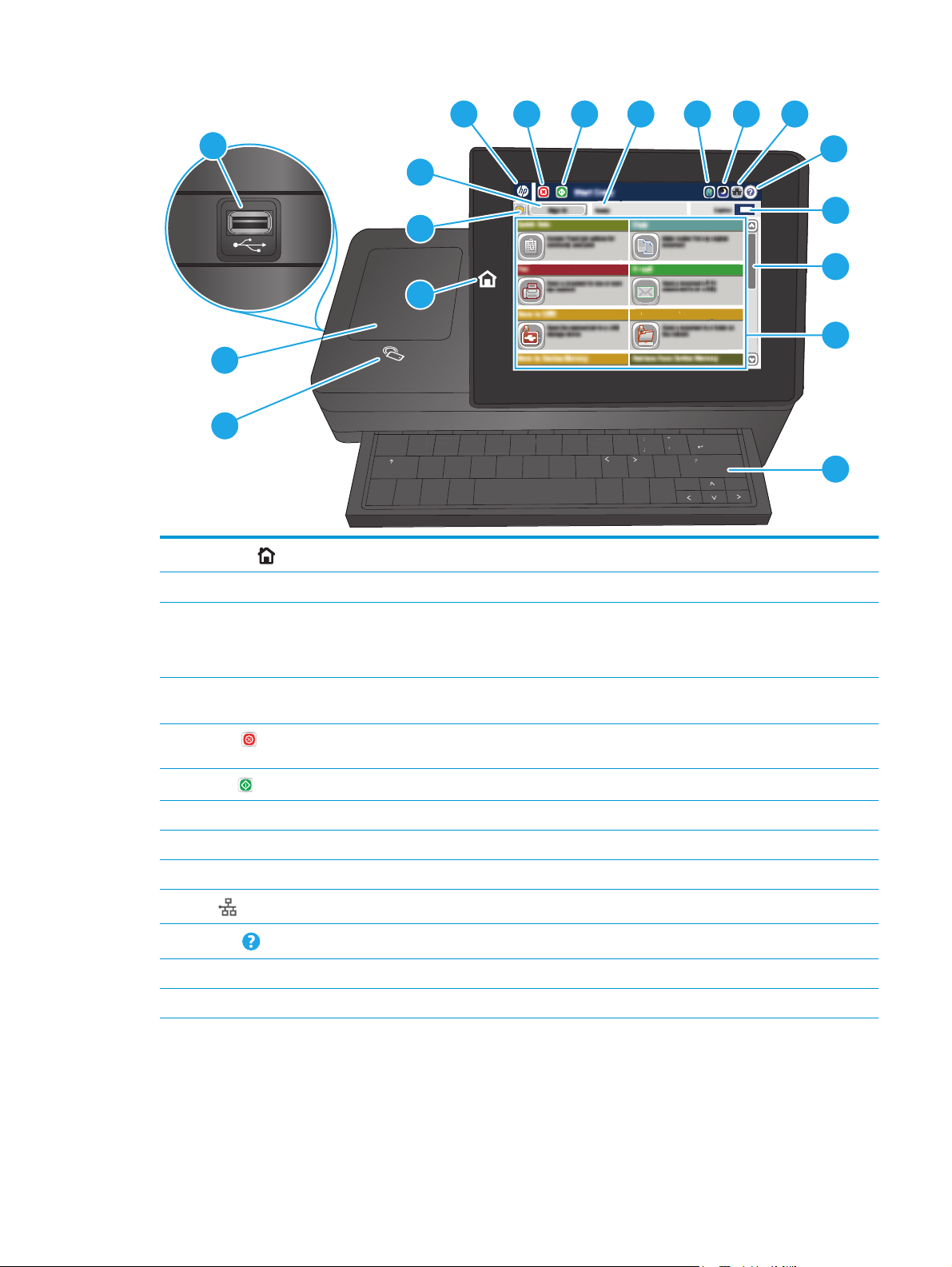
S D F G
enter
Folder
H J K L
;
SavtoNetwork
4
5 6 7 8 9 10
18
3
2
1
Save to Network Folder
17
1
16
Ana ekran
düğmesi
caps lock
A S D F G H J K L
shift
Z X C V B N M
@ alt
İstediğiniz zaman yazıcının Ana ekranına geri dönmek için Ana Ekran düğmesine dokunun.
2 Yenile düğmesi Değişiklikleri silip varsayılan ayarlara geri dönmek için Yenile düğmesine dokunun.
:
;
,
.
alt
enter
“
‘
?
shift
/
11
12
13
14
15
3 Oturum Aç veya
Güvenli özelliklere erişim için Oturum Aç düğmesine dokunun.
Oturumu Kapat düğmesi
Yazıcı oturumunu kapatmak için Oturumu Kapat düğmesine dokunun. Yazıcı tüm seçenekleri
varsayılan ayarlara geri yükler.
4HP logosu veya Ana
ekran düğmesi
5
Durdur
düğmesi
Ana ekran dışındaki tüm ekranlarda HP logosunun yerini Ana ekran düğmesi alır. Ana ekrana
dönmek için Ana ekran düğmesine dokunun.
Geçerli işi duraklatmak için Dur düğmesine dokunun. İş Durumu ekranı açılır ve işi iptal etmek ya da
sürdürmek için seçenekler sunar.
6
Başlat
düğmesi
Bir kopyalama işi başlatmak için Başlat düğmesine dokunun
7Yazıcı durumu Durum satırı, genel yazıcı durumuyla ilgili bilgiler sağlar.
8Dil Seçimi düğmesi Kontrol paneli ekranının dilini seçmek için Dil Seçimi düğmesine dokunun.
9Uyku düğmesi Yazıcıyı Uyku moduna geçirmek için Uyku düğmesine dokunun.
10
11
Ağ
Yardım
düğmesi
düğmesi
Ağ bağlantısıyla ilgili bilgi almak için Ağ düğmesine dokunun.
Yerleşik yardım sistemini açmak için Yardım düğmesine dokunun.
12 Kopya Sayısı alanı Kopya Sayısı alanı, ürünün kaç kopya oluşturmaya ayarlandığını gösterir.
13 Kaydırma çubuğuKaydırma çubuğunu kullanarak mevcut özelliklerin tam listesine bakın.
TRWW Yazıcı görünümleri 5
Page 18
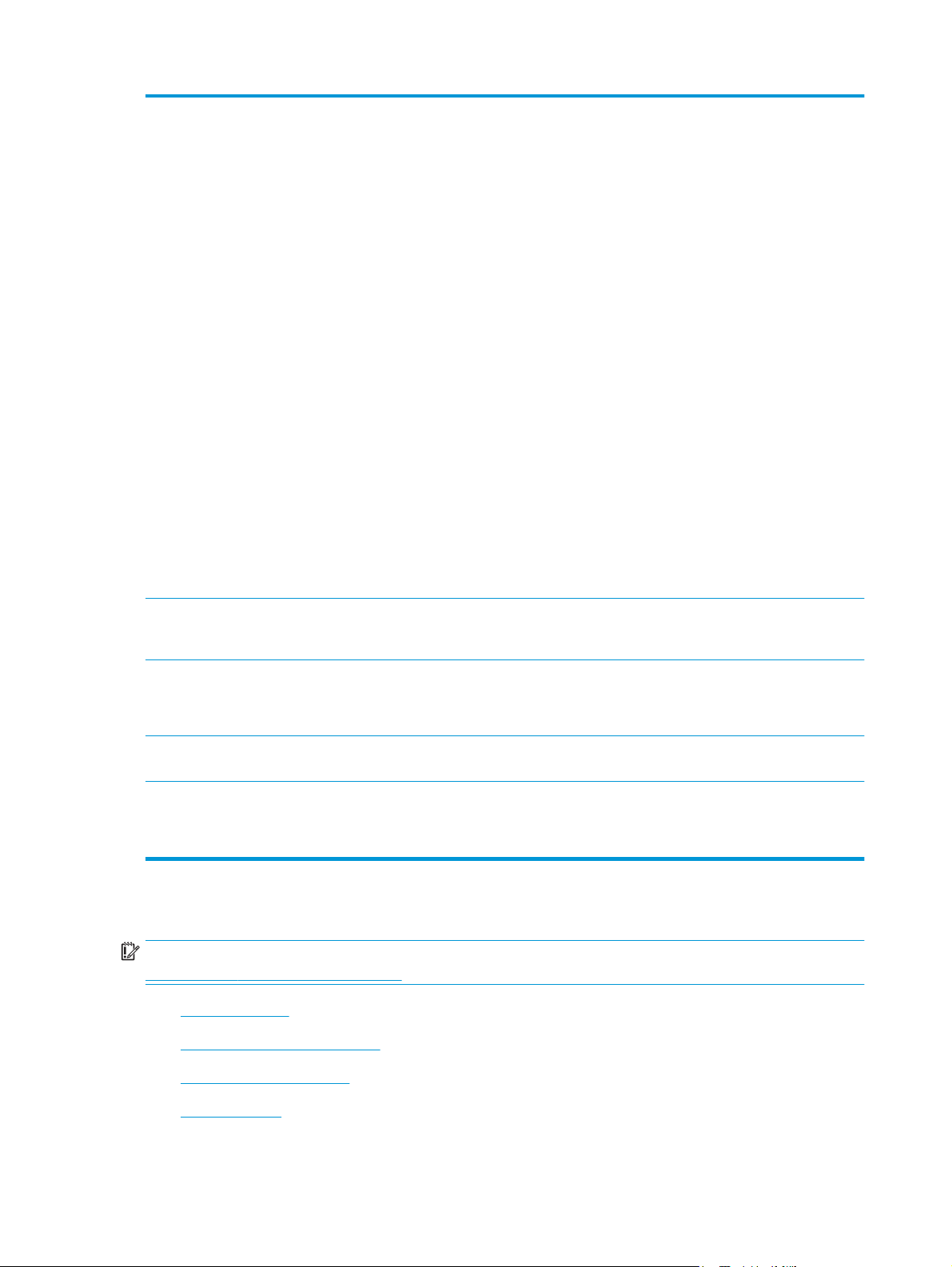
14 Özellikler Yazıcı yapılandırmasına bağlı olarak, bu alanda görüntülenen özellikler aşağıdaki öğelerden
herhangi birini içerebilir:
●
Hızlı Ayarlar
●
Kopyala
●
E-posta
●
Faks
●
USB'ye Kaydet
●
Ağ Klasörüne Kaydet
●
Aygıt Belleğine Kaydet
●
USB'den Al
●
Aygıt Belleğinden Al
●
SharePoint®'e Kaydet (yalnızca c ve z modelleri)
●
İş Durumu
●
Sarf Malzemeleri
●
Tepsiler
●
Yönetim
15 Klavye
(sadece c ve z modelleri)
16
Yakın alan bağlantısı
simgesi
(yalnızca z modelleri)
17 Donanım entegrasyon
cebi
18 Kolay erişimli USB
bağlantı noktası
Yazıcı özellikleri
ÖNEMLİ: Aşağıdaki özellikler yayın tarihi itibariyle doğrudur ancak değiştirilebilir. Güncel bilgiler için bkz.
www.hp.com/support/colorljM577MFP.
●
Teknik özellikler
●
Desteklenen işletim sistemleri
●
Aygıt Bakımı
Bu yazıcıda bir fiziksel klavye bulunmaktadır. Tuşlar, yazıcı kontrol panelindeki sanal klavyeyle aynı
şekilde bir dil ile eşlenir. Sanal klavye için başka bir klavye düzeni seçilirse sabit klavyedeki tuşlar da
yeni ayarlara uyum sağl
Bu simge, yazıcının tümleşik HP yakın alan bağlantısı (NFC) ve Wi-Fi Direct içerdiğini gösterir
Aksesuarı ve üçüncü taraf aygıtları bağlamak için.
Bilgisayar olmadan yazdırma ve tarama yapmak veya yazıcının ürün yazılımını güncellemek için bir
USB flash sürücü takın
NOT: Bu bağlantı noktası kullanılmadan önce bir yönetici tarafından etkinleştirilmelidir.
amak üzere değişir.
●
Mobil yazdırma çözümleri
●
Yazıcı boyutları
6Bölüm 1 Yazıcıya genel bakış TRWW
Page 19
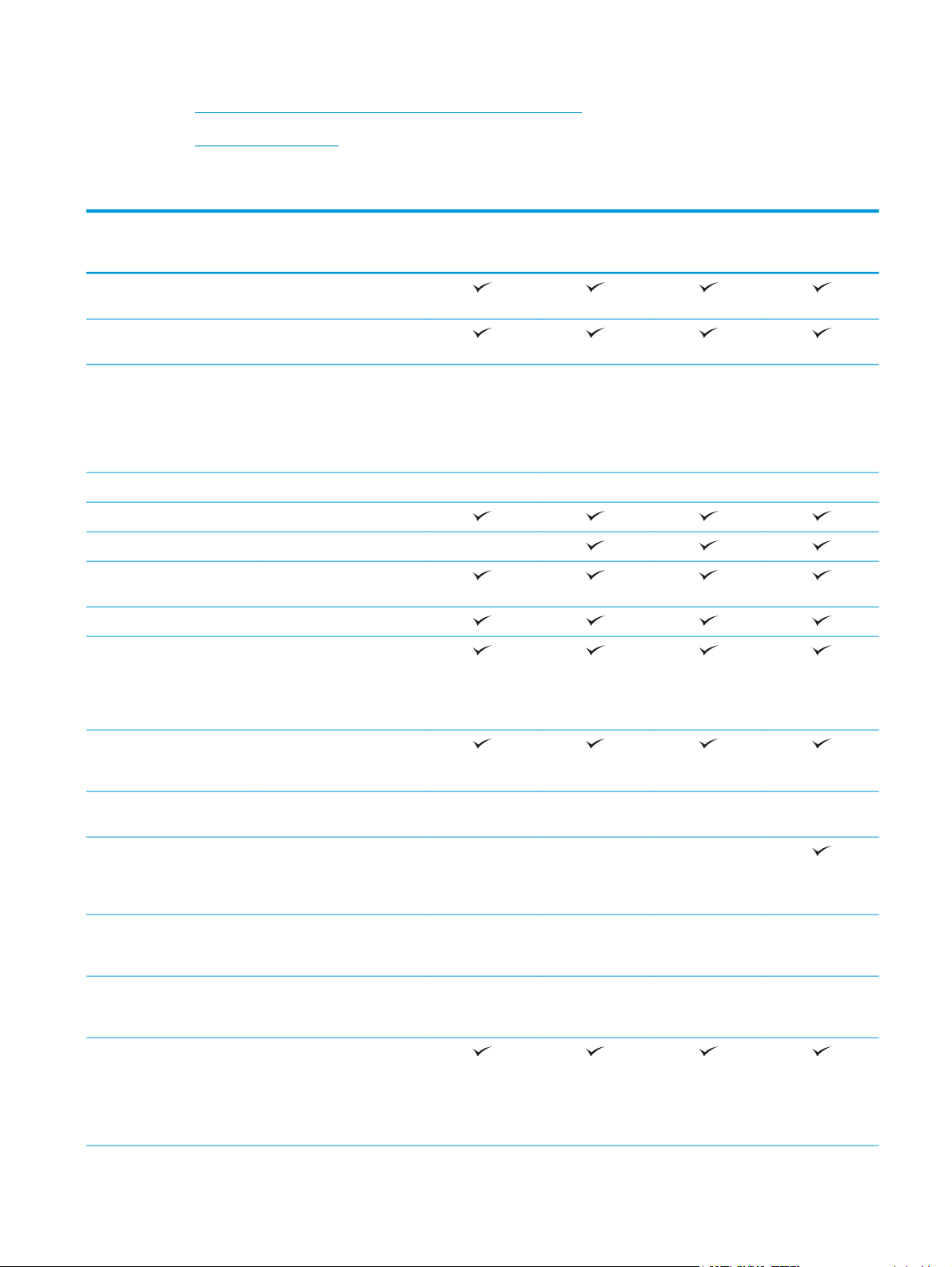
●
Güç tüketimi, elektrikle ilgili özellikler ve akustik yayılımlar
●
Çalışma ortamı aralığı
Teknik özellikler
Model adı
Ürün numarası
Kağıt yükleme Tepsi 1 (100 yapraklık
Tepsi 2 (550 yapraklık
1 x 550 yapraklık kağıt
Yazıcı kabini İsteğe bağlı İsteğe bağlı İsteğe bağlı İsteğe bağlı
Otomatik çift taraflı yazdırma
Pratik zımbalayıcı Desteklenmiyor
Bağlantı 10/100/1000 IPv4 ve IPv6 ile
Yüksek Hızlı USB 2.0
Bilgisayar olmadan
M577dn
B5L46A
kapasite)
kapasite)
İsteğe bağlı İsteğe bağlı İsteğe bağlı İsteğe bağlı
besleyici
NOT: Yazıcı üç adede kadar
1 x 550 yapraklık kağıt
besleyiciyi kabul eder.
Ethernet LAN bağlantısı
yazdırmak ve ürün yazılımını
yükseltmek için kolay
erişilebilir USB bağlantı
noktası
M577f
B5L47A
Flow M577c
B5L54A
Flow M577z
B5L48A
Aksesuar ve üçüncü taraf
aygıtları bağlamak için
Donanım Tümleştirme Cebi
HP Dahili USB Bağlantı
Noktaları
Mobil aygıtlardan yazdırmak
için tümleşik HP yakın alan
iletişimi (NFC) ve Wi-Fi
Doğrudan işlevi
Mobil aygıtlardan yazdırmak
için HP Jetdirect 3000w NFC/
Kablosuz Aksesuarı
Kablosuz bağlantı için HP
Jetdirect 2900nw Yazdırma
Sunucusu aksesuarı
Bellek 1,75 GB taban belleği
NOT: Taban belleği, bir
DIMM bellek modülü
eklenerek 2,5 GB'ye kadar
genişletilebilir.
İsteğe bağlı İsteğe bağlı İsteğe bağlı İsteğe bağlı
Desteklenmiyor Desteklenmiyor Desteklenmiyor
İsteğe bağlı İsteğe bağlı İsteğe bağlı Desteklenmiyor
İsteğe bağlı İsteğe bağlı İsteğe bağlı İsteğe bağlı
TRWW Yazıcı özellikleri 7
Page 20
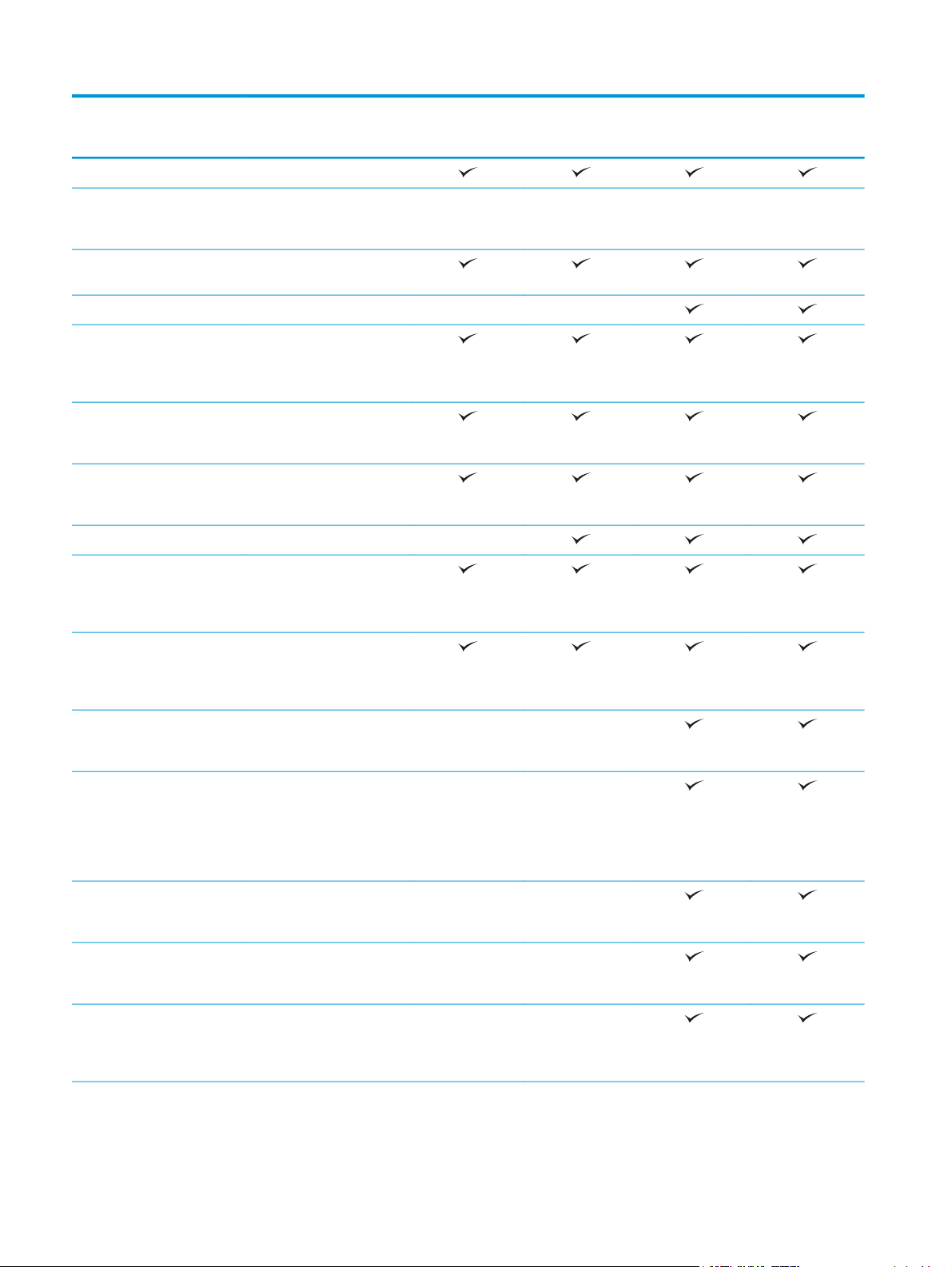
Model adı
M577dn
M577f
Flow M577c
Flow M577z
Ürün numarası
Toplu depolama 320 GB Sabit Disk Sürücüsü
Güvenlik Yazıcıdan geçen tüm verilerin
şifrelenmesi için HP Güvenilir
Platform Modülü
Kontrol paneli ekranı ve
klavyesi
Fiziksel klavye Desteklenmiyor Desteklenmiyor
Yazdırma A4 boyutunda kağıda 38
Kolay erişimli USB'den
Daha sonra veya özel olarak
Faks İsteğe bağlı
Kopyalama ve Tarama A4 boyutunda kağıda 38
Renkli dokunmatik ekran
kontrol paneli
sayfa/dakika (ppm) ve Letter
boyutunda kağıda 40 sayfa/
dakika hızında yazdırır
yazdırma (bilgisayar
gerekmez)
yazdırmak için işleri yazıcı
belleğinde depolayın
sayfa/dakika (ppm) ve Letter
boyutunda kağıda 40 sayfa/
dakika hızında kopyalar
B5L46A
İsteğe bağlı İsteğe bağlı İsteğe bağlı İsteğe bağlı
B5L47A
B5L54A
B5L48A
Tek geçişli, çift taraflı
kopyalama ve tarama için çift
kafalı tarama özelliğine sahip
100 sayfalık belge besleyici
Ultrasonik çoklu besleme
algılama özelliğine sahip HP
EveryPage Teknolojileri
Yerleşik optik karakter
tanıma (OCR), yazdırılan
sayfaları bilgisayar ile
düzenlenebilen veya
aranabilen metinlere
dönüştürme özelliği sunar
SMART Etiketi, otomatik
sayfa kırpma için kağıt kenarı
algılama özelliği sunar
En az 100 karakterlik metin
içeren sayfalar için otomatik
sayfa yönlendirme
Otomatik ton ayarlama, her
sayfa için kontrastı, parlaklığı
ve arka plan kaldırma
özelliğini ayarlar
Desteklenmiyor Desteklenmiyor
Desteklenmiyor Desteklenmiyor
Desteklenmiyor Desteklenmiyor
Desteklenmiyor Desteklenmiyor
Desteklenmiyor Desteklenmiyor
8 Bölüm 1 Yazıcıya genel bakış TRWW
Page 21
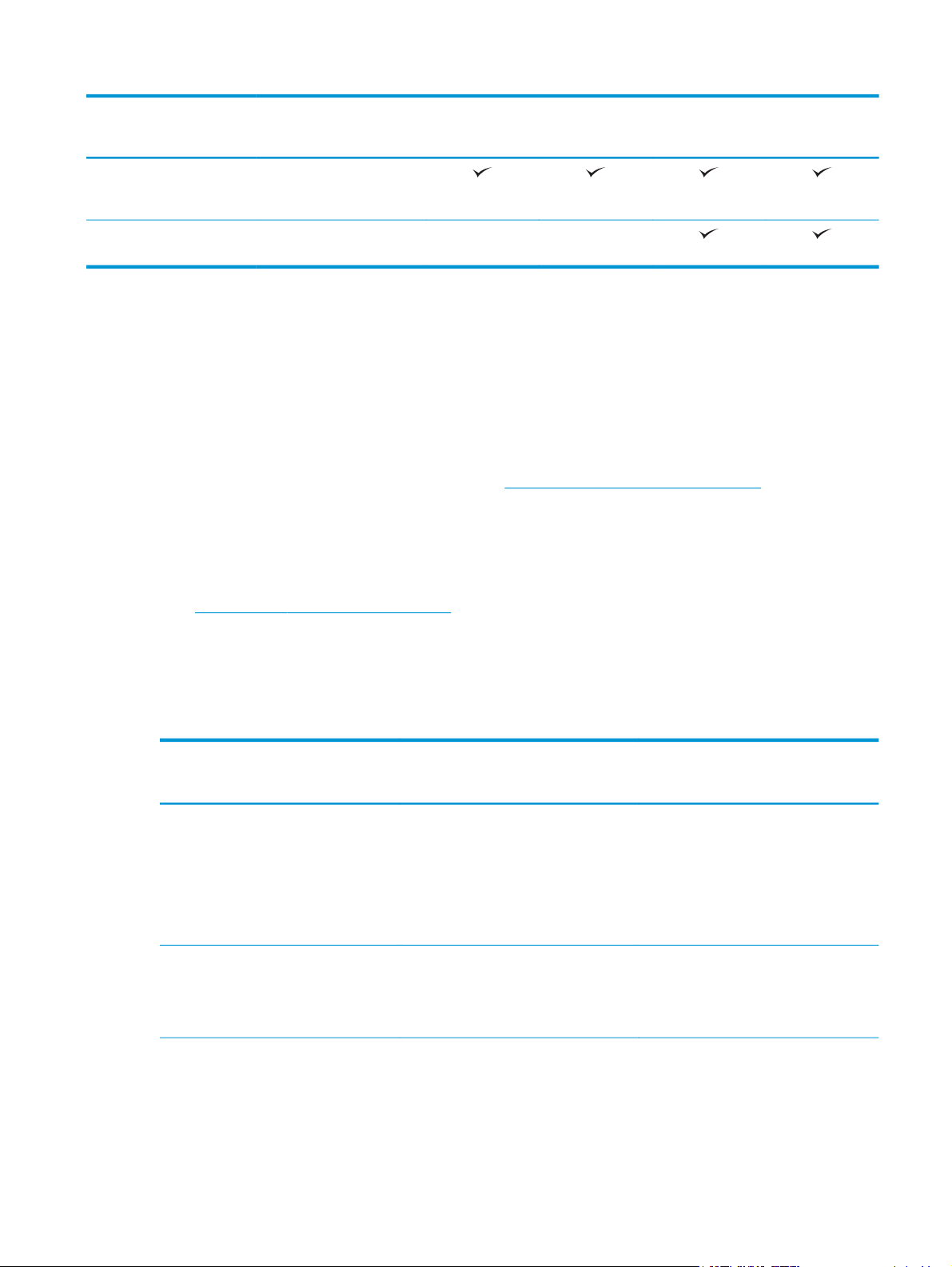
Model adı
M577dn
M577f
Flow M577c
Flow M577z
Ürün numarası
Dijital Gönderme E-posta, USB ve ağ üzerinden
paylaşılan klasörlere belge
gönderme
SharePoint®'e belge
gönderme
Desteklenen işletim sistemleri
Aşağıdaki bilgiler Yazıcıya Özgü Windows PCL 6 ve OS X yazdırma sürücüleri ve ürünle birlikte gelen yazılım
yükleme CD'si için geçerlidir.
Windows: HP Yazılım Yükleyici CD'si, tam yazılım yükleyici programını kullanırken isteğe bağlı yazılımla
birlikte Windows işletim sistemine bağlı olarak "HP PCL.6" sürüm 3 yazdırma sürücüsünü, "HP PCL 6" sürüm 3
yazdırma sürücüsünü veya "HP PCL-6" sürüm 4 yazdırma sürücüsünü yükler. Bu yazıcıya yönelik yazıcı
desteği Web sitesinden "HP PCL.6" sürüm 3 yazdırma sürücüsünü, "HP PCL 6" sürüm 3 yazdırma sürücüsünü
ve "HP PCL-6" sürüm 4 yazdırma sürücüsünü indirin:
Mac bilgisayarlar, OS X ve iOS aygıtları: Mac bilgisayarlar ve Apple iOS mobil aygıtlar bu yazıcıyla
desteklenir. OS X yazdırma sürücüsü ve yazdırma yardımcı programı hp.com adresinden indirilebilir. OS X için
HP yükleyici yazılımı ürünle birlikte gelen CD'ye dahil değildir. OS X için HP yükleyici yazılımını indirmek üzere
aşağıdaki adımları uygulayın:
B5L46A
Desteklenmiyor Desteklenmiyor
B5L47A
www.hp.com/support/colorljM577MFP.
B5L54A
B5L48A
1.
www.hp.com/support/colorljM577MFP konusuna gidin.
2. Destek Seçenekleri öğesini seçin ve İndirme Seçenekleri altından Sürücüler, Yazılım ve Ürün Yazılımı
öğelerini, ardından yazıcı paketini seçin.
3. İşletim sistemi sürümüne tıklayın ve ardından İndir düğmesine tıklayın.
Tablo 1-1 Desteklenen işletim sistemleri ve yazdırma sürücüleri
İşletim sistemi Yazdırma sürücüsü yüklü (Windows için
yazılım yükleyici CD'sinden veya OS X için
Web üzerindeki yükleyiciden)
Windows® XP SP3, 32 bit Yazıcıya özgü "HP PCL.6" yazdırma
sürücüsü, temel yazılım yüklemesinin bir
parçası olarak bu işletim sistemi için
yüklenmiştir. Temel yükleyici yalnızca
sürücüyü yükler.
Windows Vista®, 32 bit Yazıcıya özgü "HP PCL.6" yazdırma
sürücüsü, temel yazılım yüklemesinin bir
parçası olarak bu işletim sistemi için
yüklenmiştir. Temel yükleyici yalnızca
sürücüyü yükler.
Notlar
Tam yazılım yükleyicisi bu işletim sistemi
için desteklenmemektedir.
Microsoft, Nisan 2009'da Windows XP'den
temel desteğini çekmiştir. HP,
sonlandırılmış XP işletim sistemi için en iyi
şekilde destek sağlamaya devam
edecektir.
Tam yazılım yükleyicisi bu işletim sistemi
için desteklenmemektedir.
TRWW Yazıcı özellikleri 9
Page 22
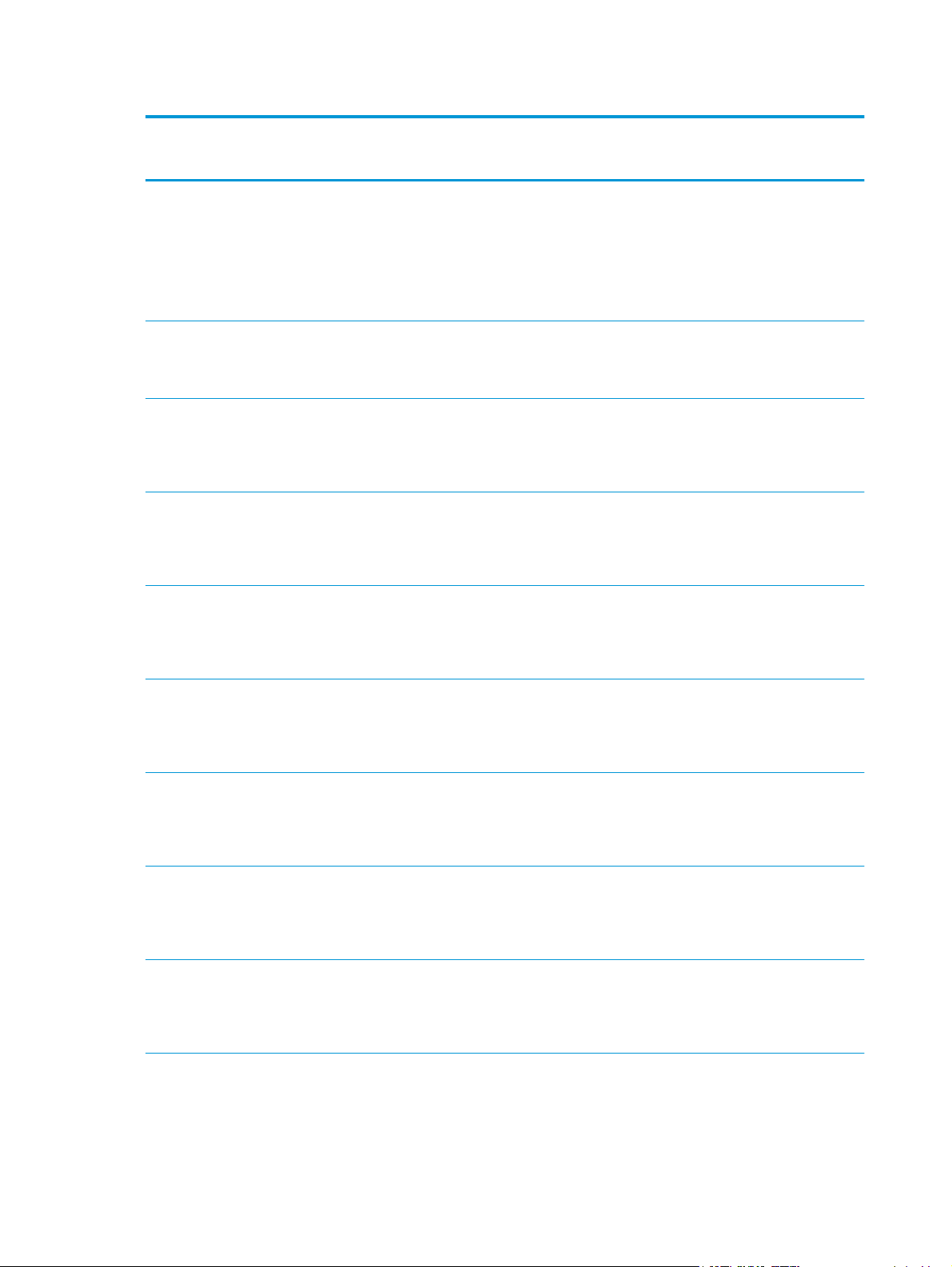
Tablo 1-1 Desteklenen işletim sistemleri ve yazdırma sürücüleri (devam)
İşletim sistemi Yazdırma sürücüsü yüklü (Windows için
Windows Server 2003 SP2, 32 bit Yazıcıya özgü "HP PCL.6" yazdırma
Windows 7 SP1, 32 bit ve 64 bit Yazıcıya özgü "HP PCL 6" yazdırma
Windows 8, 32 bit ve 64 bit Yazıcıya özgü "HP PCL-6" yazdırma
Windows 8.1, 32 bit ve 64 bit Yazıcıya özgü "HP PCL-6" yazdırma
yazılım yükleyici CD'sinden veya O S X için
Web üzerindeki yükleyiciden)
sürücüsü, temel yazılım yüklemesinin bir
parçası olarak bu işletim sistemi için
yüklenmiştir. Temel yükleyici yalnızca
sürücüyü yükler.
sürücüsü, tam yazılım yüklemesinin bir
parçası olarak bu işletim sistemi için
yüklenmiştir.
sürücüsü, temel yazılım yüklemesinin bir
parçası olarak bu işletim sistemi için
iştir. Temel yükleyici yalnızca
yüklenm
sürücüyü yükler.
sürücüsü, temel yazılım yüklemesinin bir
parçası olarak bu işletim sistemi için
yüklenmiştir. Temel yükleyici yalnızca
sürücüyü yükler.
Notlar
Tam yazılım yükleyicisi bu işletim sistemi
için desteklenmemektedir.
Microsoft, Temmuz 2010'da Windows
Server 2003'ten temel desteğini çekmiştir.
HP, sonlandırılmış Server 2003 işletim
sistemi için en iyi şekilde destek
sağlamaya devam edecektir.
Tam yazılım yükleyicisi bu işletim sistemi
için desteklenmemektedir.
Windows 8 RT desteği, Microsoft IN OS
Sürüm 4, 32 bit sürücü ile sağlanır.
Tam yazılım yükleyicisi bu işletim sistemi
için desteklenmemektedir.
Windows 8.1 RT desteği, Microsoft IN OS
Sürüm 4, 32 bit sürücü ile sağlanır.
Windows 10, 32 bit ve 64 bit Yazıcıya özgü "HP PCL-6" yazdırma
Windows Server 2008 SP2, 32 bit Yazıcıya özgü "HP PCL.6" yazdırma
Windows Server 2008 SP2, 64 bit Yazıcıya özgü "HP PCL 6" yazdırma
Windows Server 2008 R2, SP 1, 64 bit Yazıcıya özgü "HP PCL 6" yazdırma
Windows Server 2012, 64 bit Yazılım yükleyici, Windows Server 2012'yi
sürücüsü, temel yazılım yüklemesinin bir
parçası olarak bu işletim sistemi için
yüklenmiştir. Temel yükleyici yalnızca
sürücüyü yükler.
sürücüsü, temel yazılım yüklemesinin bir
çası olarak bu işletim sistemi için
par
yüklenmiştir. Temel yükleyici yalnızca
sürücüyü yükler.
sürücüsü, temel yazılım yüklemesinin bir
parçası olarak bu işletim sistemi için
yüklenmiştir. Temel yükleyici yalnızca
sürücüyü yükler.
sürücüsü, temel yazılım yüklemesinin bir
parçası olarak bu işletim sistemi için
yüklenmiştir. Temel yükleyici yalnızca
sürücüyü yükler.
desteklemez ancak yazıcıya özgü "HP PCL
6" sürüm 3 ve "HP PCL-6" sürüm 4
yazdırma sürücüleri Windows Server
2012'yi destekler.
Tam yazılım yükleyicisi bu işletim sistemi
için desteklenmemektedir.
Tam yazılım yükleyicisi bu işletim sistemi
için desteklenmemektedir.
Tam yazılım yükleyicisi bu işletim sistemi
için desteklenmemektedir.
Tam yazılım yükleyicisi bu işletim sistemi
için desteklenmemektedir.
Sürücüyü HP Web sitesinden indirin ve
yüklemek için Windows Yazıcı Ekle
aracını kullanın.
me
10 Bölüm 1 Yazıcıya genel bakış TRWW
Page 23
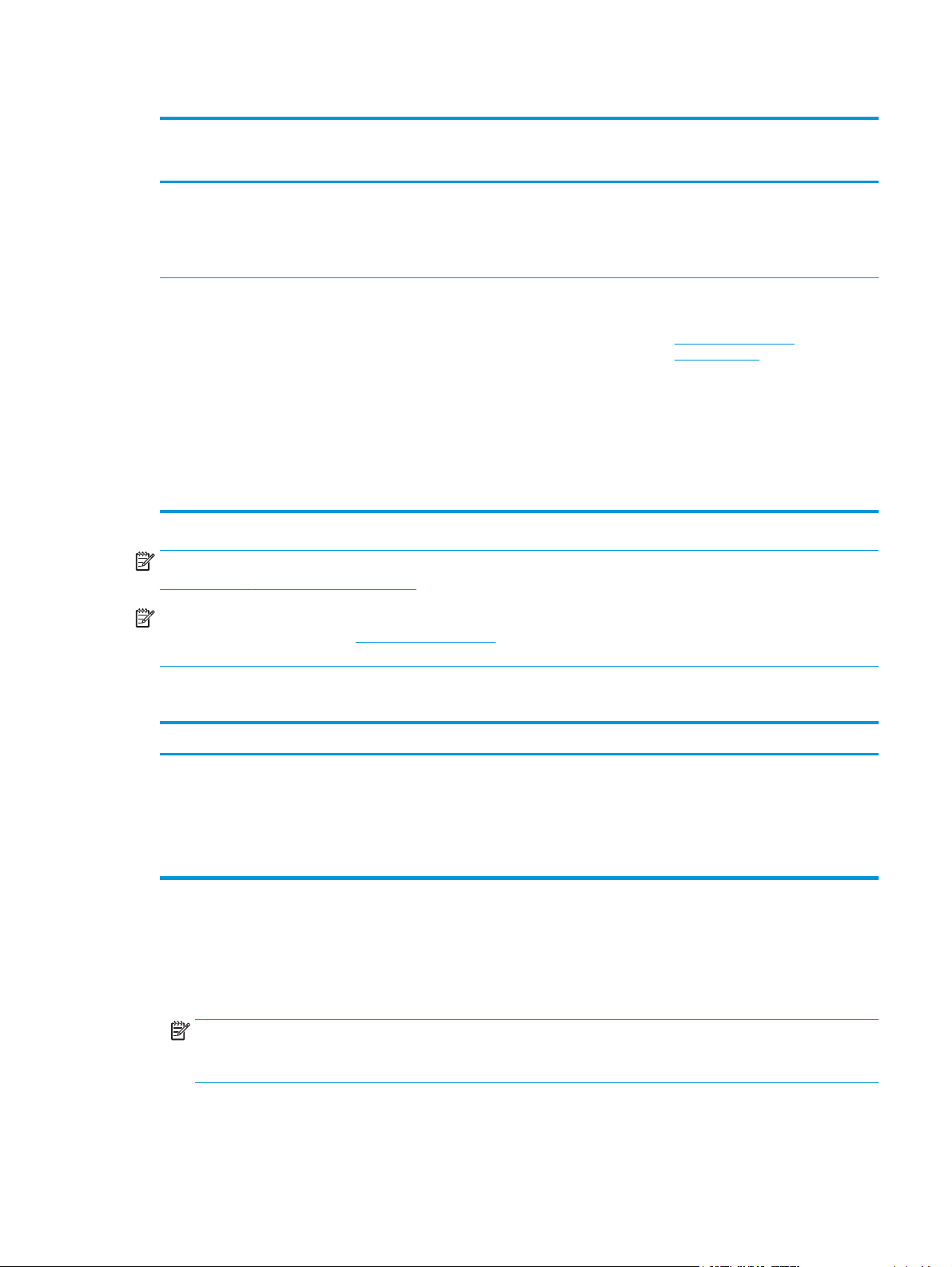
Tablo 1-1 Desteklenen işletim sistemleri ve yazdırma sürücüleri (devam)
İşletim sistemi Yazdırma sürücüsü yüklü (Windows için
Windows Server 2012 R2, 64 bit Yazılım yükleyici, Windows Server 2012'yi
OS X 10.8 Mountain Lion, OS X 10.9
Mavericks, OS X 10.10 Yosemite
yazılım yükleyici CD'sinden veya O S X için
Web üzerindeki yükleyiciden)
desteklemez ancak yazıcıya özgü "HP PCL
6" sürüm 3 ve "HP PCL-6" sürüm 4
yazdırma sürücüleri Windows Server
2012'yi destekler.
OS X yazdırma sürücüsü ve yazdırma
yardımcı programı hp.com adresinden
indirilebilir veya Apple Software Update
üzerinden de erişilebilir. OS X için HP
yükleme yazılımı, ürünle birlikte gelen
CD'ye dahil edilmemiştir.
Notlar
Sürücüyü HP Web sitesinden indirin ve
yüklemek için Windows Yazıcı Ekleme
aracını kullanın.
OS X için bu ürüne yönelik destek Web
sitesinden yükleyiciyi indirin.
www.hp.com/support/
1.
colorljM577MFP konusuna gidin.
2. Destek Seçenekleri öğesini seçin ve
İndirme Seçenekleri altından
Sürücüler, Yazılım ve Ürün Yazılımı
öğelerini, ardından yazıcı paketini
seçin.
3. İşletim sistemi sürümüne tıklayın ve
ardından İndir düğmesine tıklayın.
NOT: Desteklenen işletim sistemlerinin güncel listesi ve yazıcıya yönelik kapsamlı HP yardımı için
www.hp.com/support/colorljM577MFP adresine gidin.
NOT: İstemci ve sunucu işletim sistemlerine ilişkin ayrıntılar ve bu yazılıma yönelik HP UPD PCL6, UPD PCL 5
ve UPD PS sürücü desteği için
tıklayın.
Tablo 1-2 Minimum sistem gereksinimleri
Windows Mac bilgisayarlar ve OS X
●
CD-ROM sürücüsü, DVD sürücüsü veya bir İnternet bağlantısı
●
Özel USB 1.1 veya 2.0 bağlantısı veya ağ bağlantısı
●
400 MB kullanılabilir sabit disk alanı
●
1 GB RAM (32 bit) veya 2 GB RAM (64 bit)
Mobil yazdırma çözümleri
Yazıcı, mobil yazdırma için aşağıdaki yazılımı destekler:
●
HP ePrint yazılımı
NOT: HP ePrint Yazılımı aşağıdaki işletim sistemlerini destekler: Windows 7 SP 1 (32 bit ve 64 bit),
Windows 8 (32 bit ve 64 bit), Windows 8.1 (32 bit ve 64 bit), Windows 10 (32 bit ve 64 bit) ile OS X
sürümleri 10.8 Mountain Lion, 10.9 Mavericks ve 10.10 Yosemite.
www.hp.com/go/upd adresine gidin. Ek bilgiler öğesinin altındaki bağlantılara
●
İnternet bağlantısı
●
1 GB kullanılabilir sabit disk alanı
●
E-posta ile HP ePrint (HP Web Hizmetlerinin etkinleştirilmesi ve yazıcının HP Connected'a kaydedilmesi
gerekir)
TRWW Yazıcı özellikleri 11
Page 24
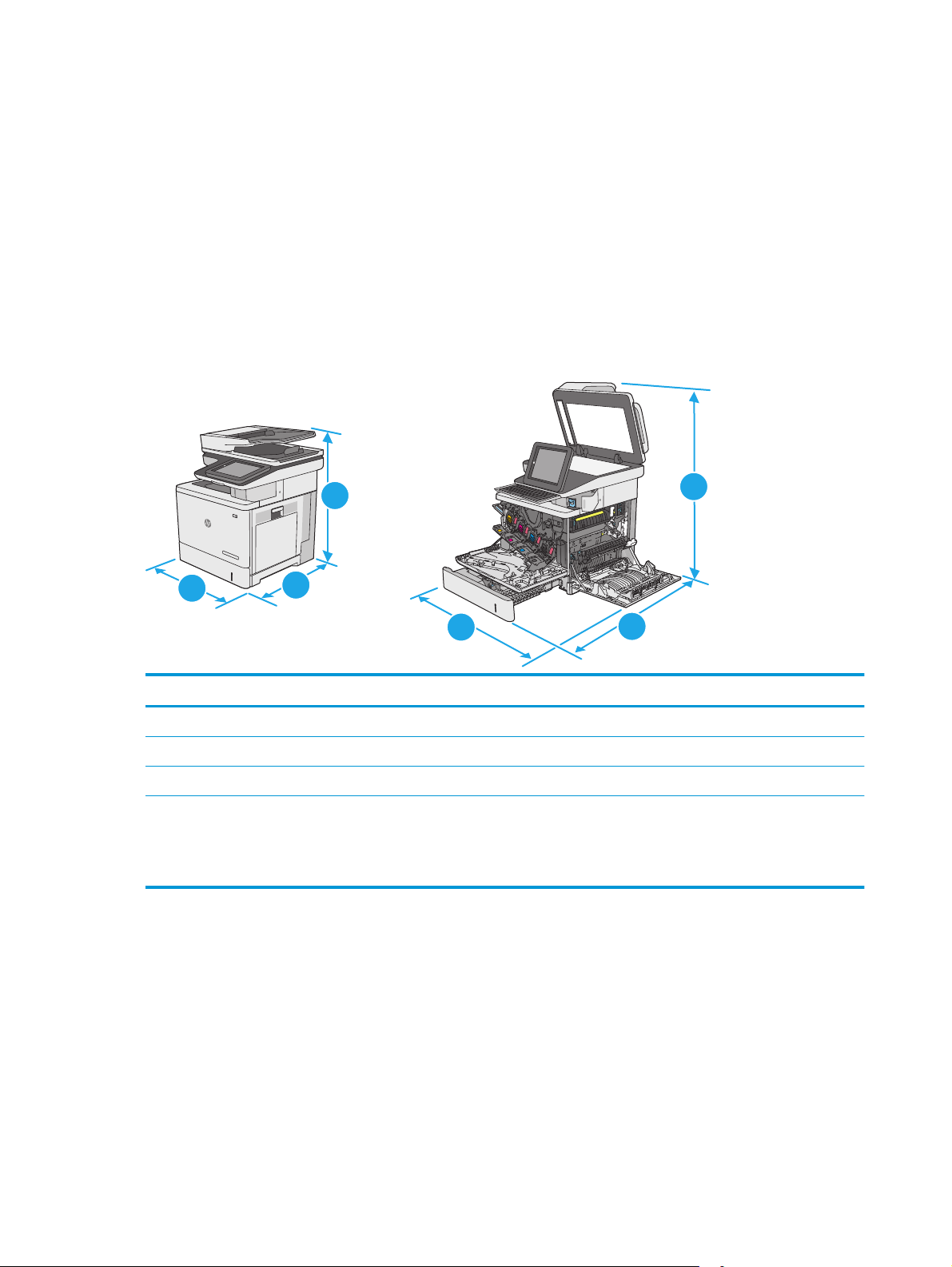
●
HP ePrint uygulaması (Android, iOS ve Blackberry'de kullanılabilir)
●
ePrint Enterprise uygulaması (ePrint Enterprise Sunucu Yazılımı bulunan tüm yazıcılarda desteklenir)
●
HP Home and Biz uygulaması (Symbian/Nokia aygıtlarında kullanılabilir)
●
Google Cloud Print 1.0 (Yazıcının HP Connected ile kaydedilmiş olması ve ardından Google Cloud
kaydının yapılmış olması gerekir)
●
AirPrint
●
Android Yazdırma
Yazıcı boyutları
Şekil 1-1 Yazıcının boyutları
1
Y
M
C
K
3
Yazıcı tamamen kapalıyken Yazıcı tamamen açıkken
1. Yükseklik 583 mm 837 mm
2. Derinlik 504 mm 853 mm
3. Genişlik 482 mm 803 mm
Ağırlık dn modeli: 38,1 kg
2
f modeli: 38,3 kg
c ve z modelleri: 38,6 kg
3
2
1
12 Bölüm 1 Yazıcıya genel bakış TRWW
Page 25
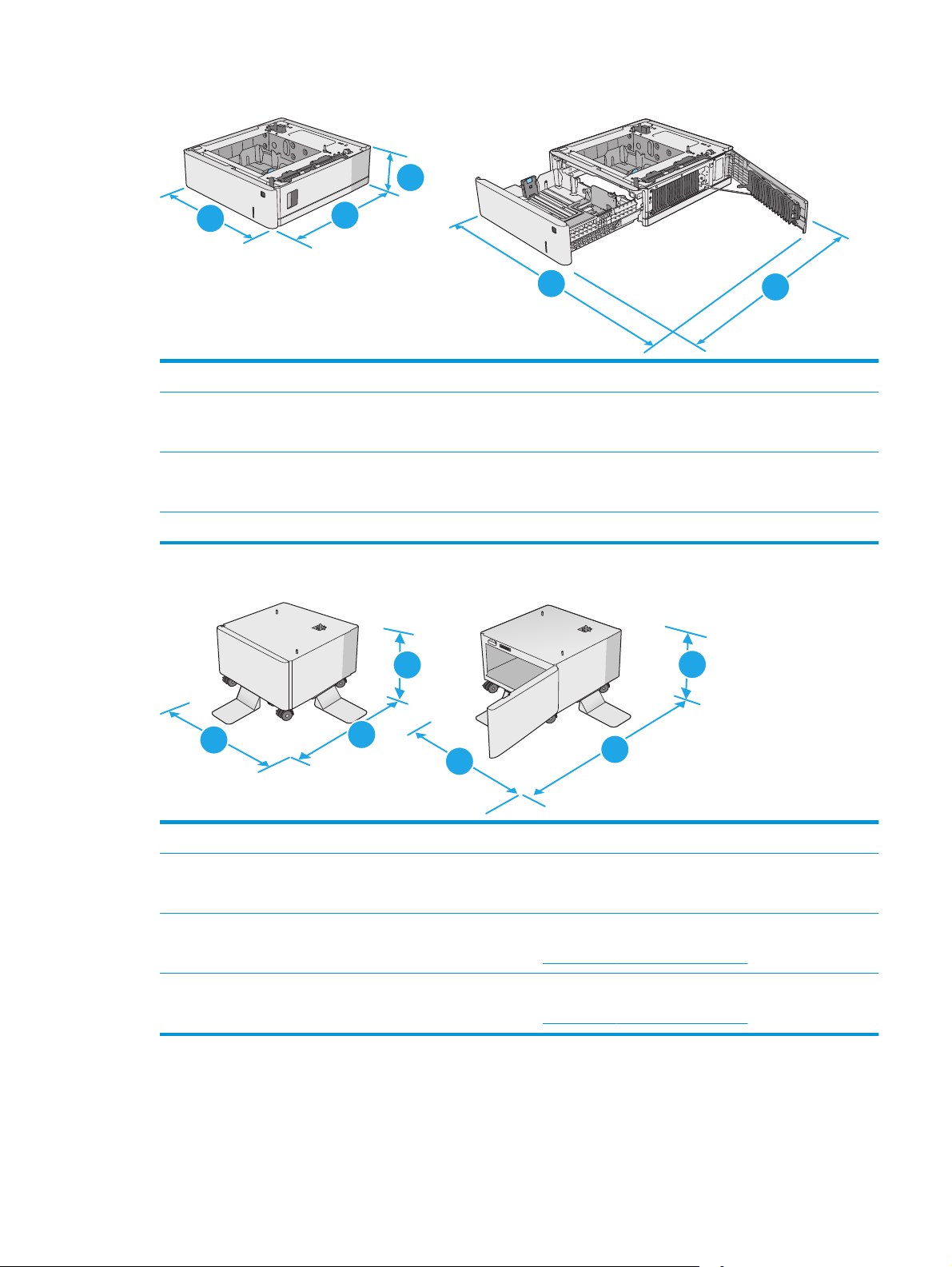
Şekil 1-2 1 x 550 yapraklık kağıt besleyici için boyutlar
1
3
1. Yükseklik 130 mm
2. Derinlik Tepsi kapalıyken: 465 mm
3. Genişlik Sağ alt kapak kapalı: 458 mm
Ağırlık5,8 kg
Şekil 1-3 Kabin/sehpa boyutları
2
Tepsi açıkken: 768 mm
Sağ alt kapak açık: 853 mm
1
3
2
1
3
1. Yükseklik 295 mm
2. Derinlik Kapak kapalıyken: 869 mm
3. Genişlik 884 mm
Ağırlık 17,7 kg
TRWW Yazıcı özellikleri 13
2
3
Kapak açıkken: 1113 mm
Bu değer değişebilir. Güncel bilgiler için bkz.
Bu değer değişebilir. Güncel bilgiler için bkz.
2
www.hp.com/support/colorljM577MFP.
www.hp.com/support/colorljM577MFP.
Page 26
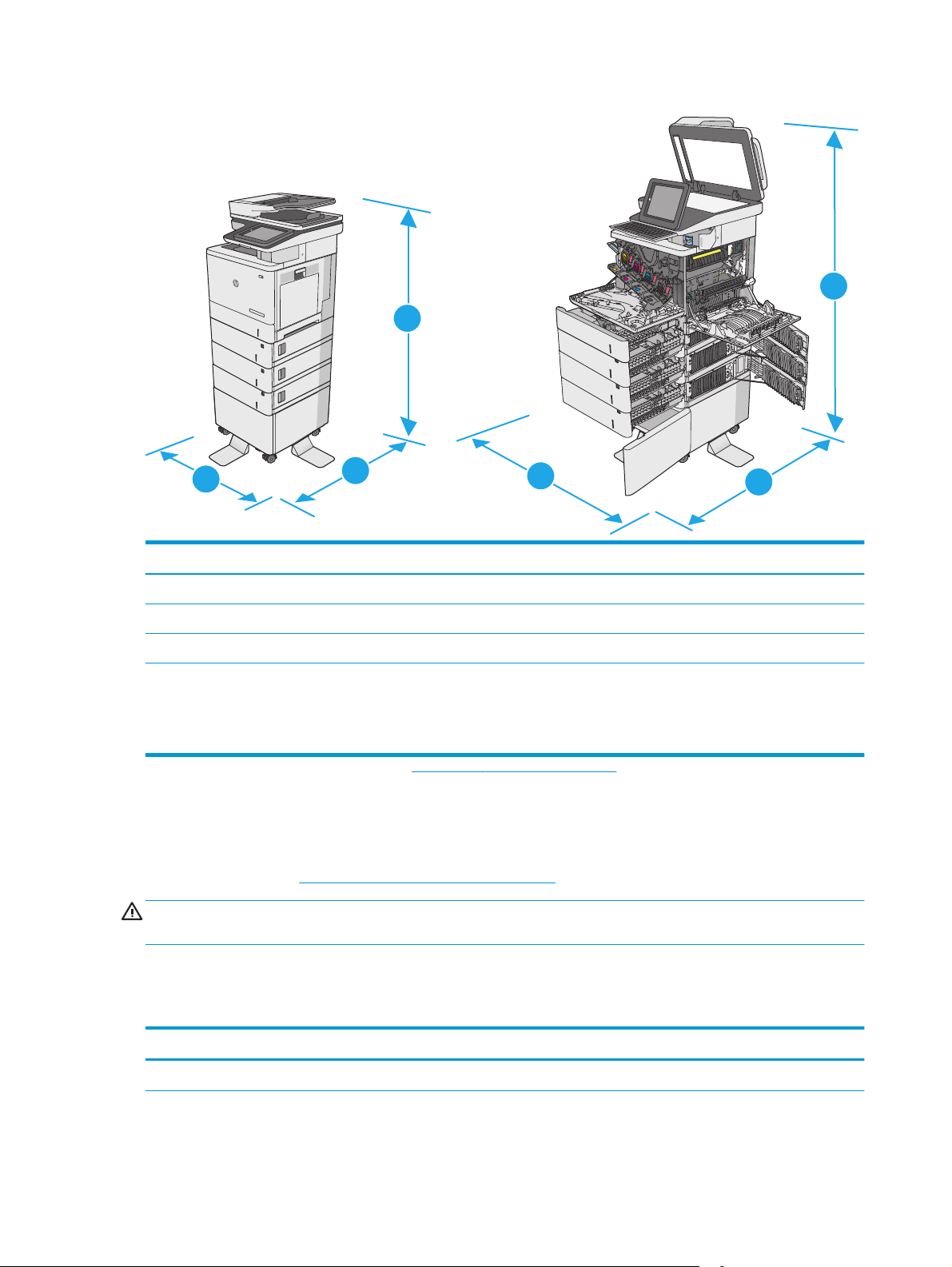
Şekil 1-4 1 x 550 yapraklık üç adet kağıt besleyici ve kabin/sehpa ile yazıcı boyutları
Y
M
C
K
1
1
3
Yazıcı ve aksesuarlar tamamen kapalıyken Yazıcı ve aksesuarlar tamamen açıkken
1. Yükseklik 1268 mm 1522 mm
2. Derinlik 869 mm 1113 mm
3. Genişlik 884 mm 853 mm
Ağırlık dn modeli: 73,2 kg
f modeli: 73,4 kg
c ve z modelleri: 73,7 kg
1
Bu değerler değişebilir. Güncel bilgiler için bkz. www.hp.com/support/colorljM577MFP.
2
Bir seferde birden fazla kağıt tepsisi uzatmayın.
2
3
Güç tüketimi, elektrikle ilgili özellikler ve akustik yayılımlar
Geçerli bilgiler için bkz. www.hp.com/support/colorljM577MFP.
DİKKAT: Güç ihtiyaçları, yazıcının satıldığı ülkeye/bölgeye bağlıdır. Çalışma voltajlarını dönüştürmeyin. Bu
durum, yazıcının zarar görmesine neden olur ve yazıcı garantisini geçersiz kılar.
2
Çalışma ortamı aralığı
Tablo 1-3 Çalışma ortamı özellikleri
Ortam Önerilen İzin Verilen
Sıcaklık 17° - 25°C 15° - 30°C
14 Bölüm 1 Yazıcıya genel bakış TRWW
Page 27
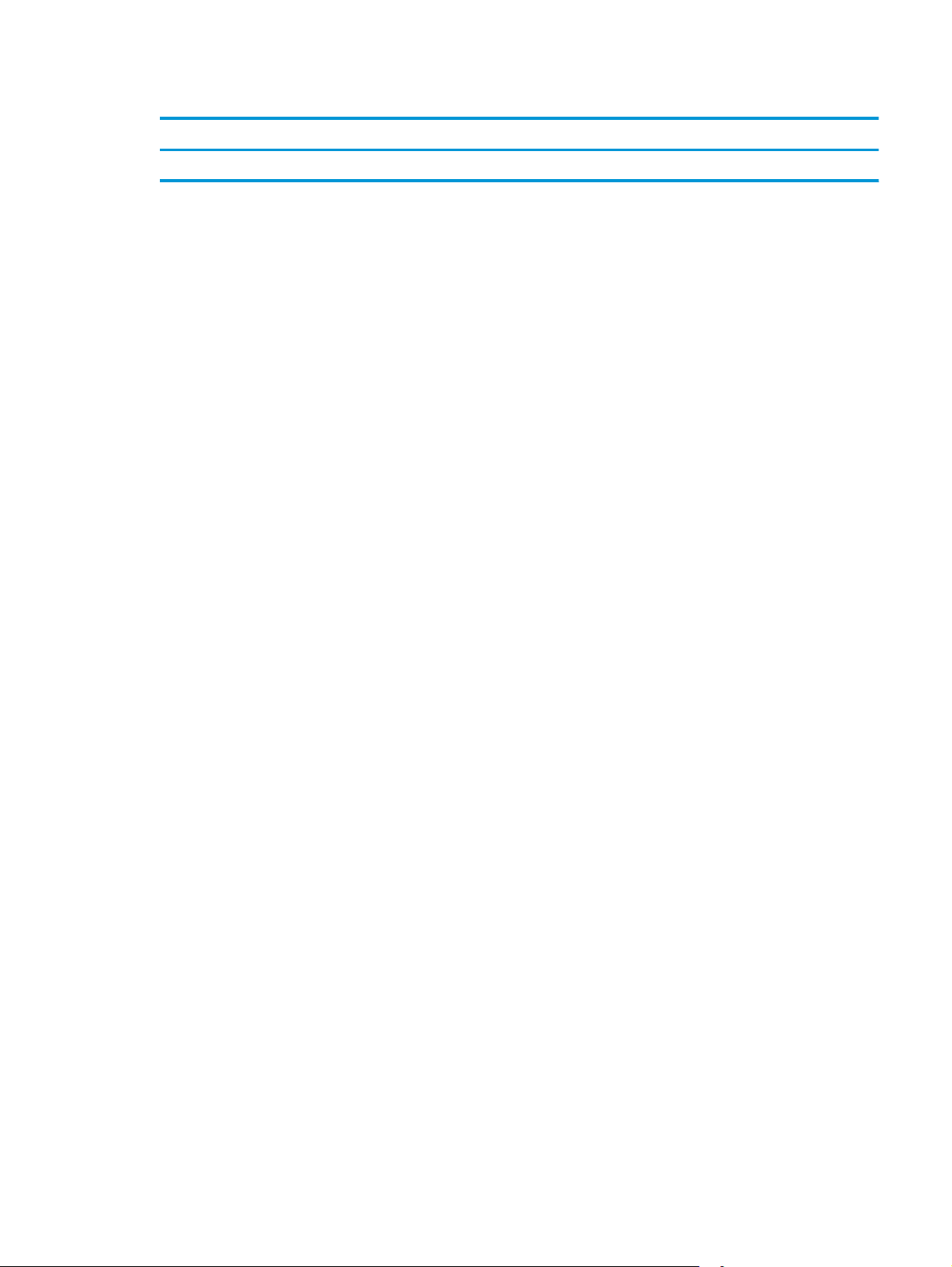
Tablo 1-3 Çalışma ortamı özellikleri (devam)
Ortam Önerilen İzin Verilen
Bağıl nem %30 - %70 bağıl nem (BN) %10 - %80 RH
TRWW Yazıcı özellikleri 15
Page 28
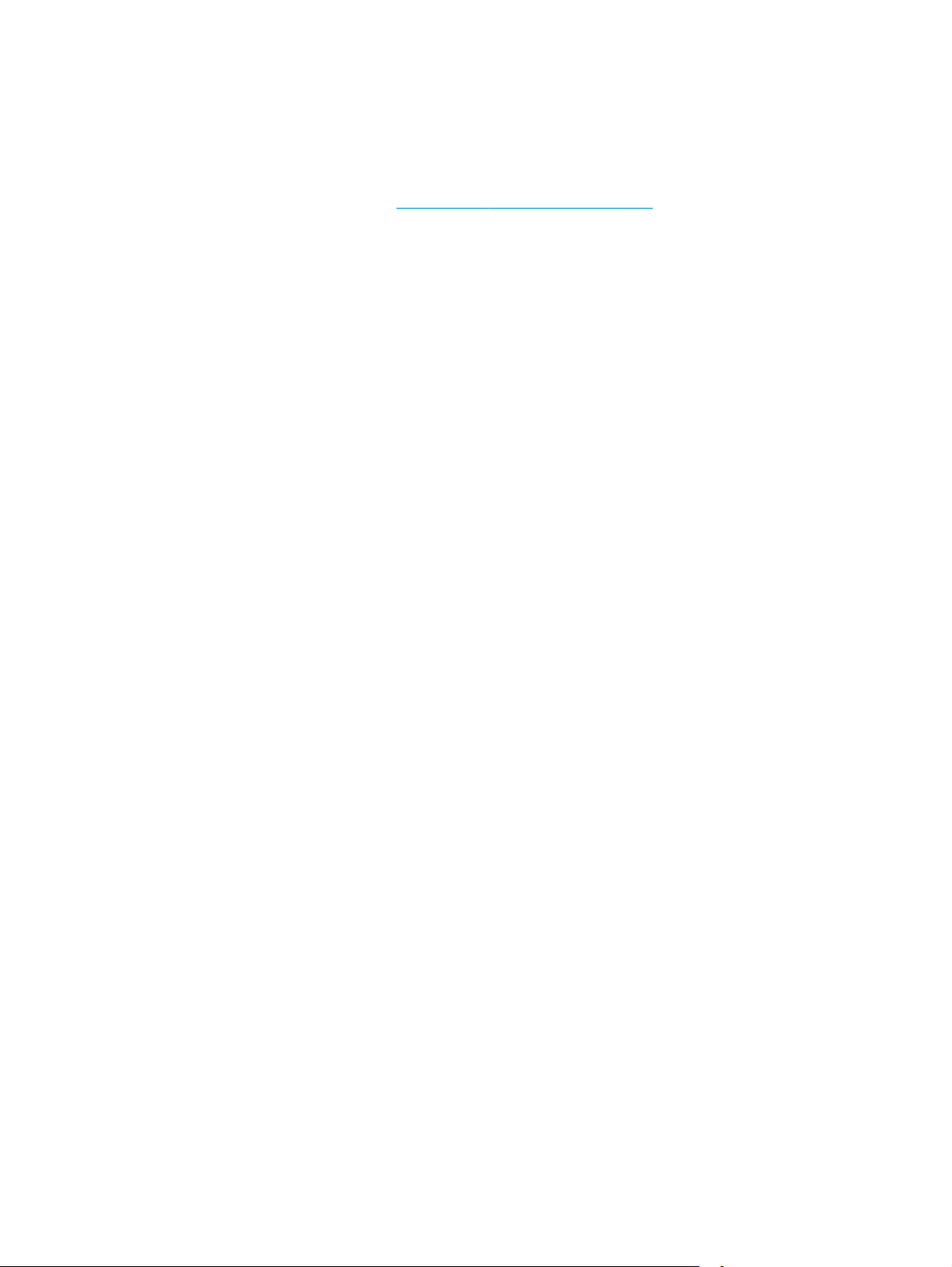
Yazıcı donanımı kurulumu ve yazılım yüklemesi
Temel kurulum talimatları için yazıcıyla birlikte verilen Donanım Kurulumu Kılavuzu adlı belgeye bakın. Ek
talimatlar için Web'de bulunan HP destek sayfasına gidin.
Yazıcıya özel kapsamlı HP yardımı için
destek dosyalarından faydalanabilirsiniz:
●
Yükleme ve yapılandırma
●
Bilgi alma ve kullanma
●
Sorunları çözme
●
Yazılım ve ürün yazılımı güncellemelerini indirme
●
Destek forumlarına katılma
●
Garanti ve yasal bilgileri bulma
www.hp.com/support/colorljM577MFP adresine gidin. Aşağıdaki
16 Bölüm 1 Yazıcıya genel bakış TRWW
Page 29
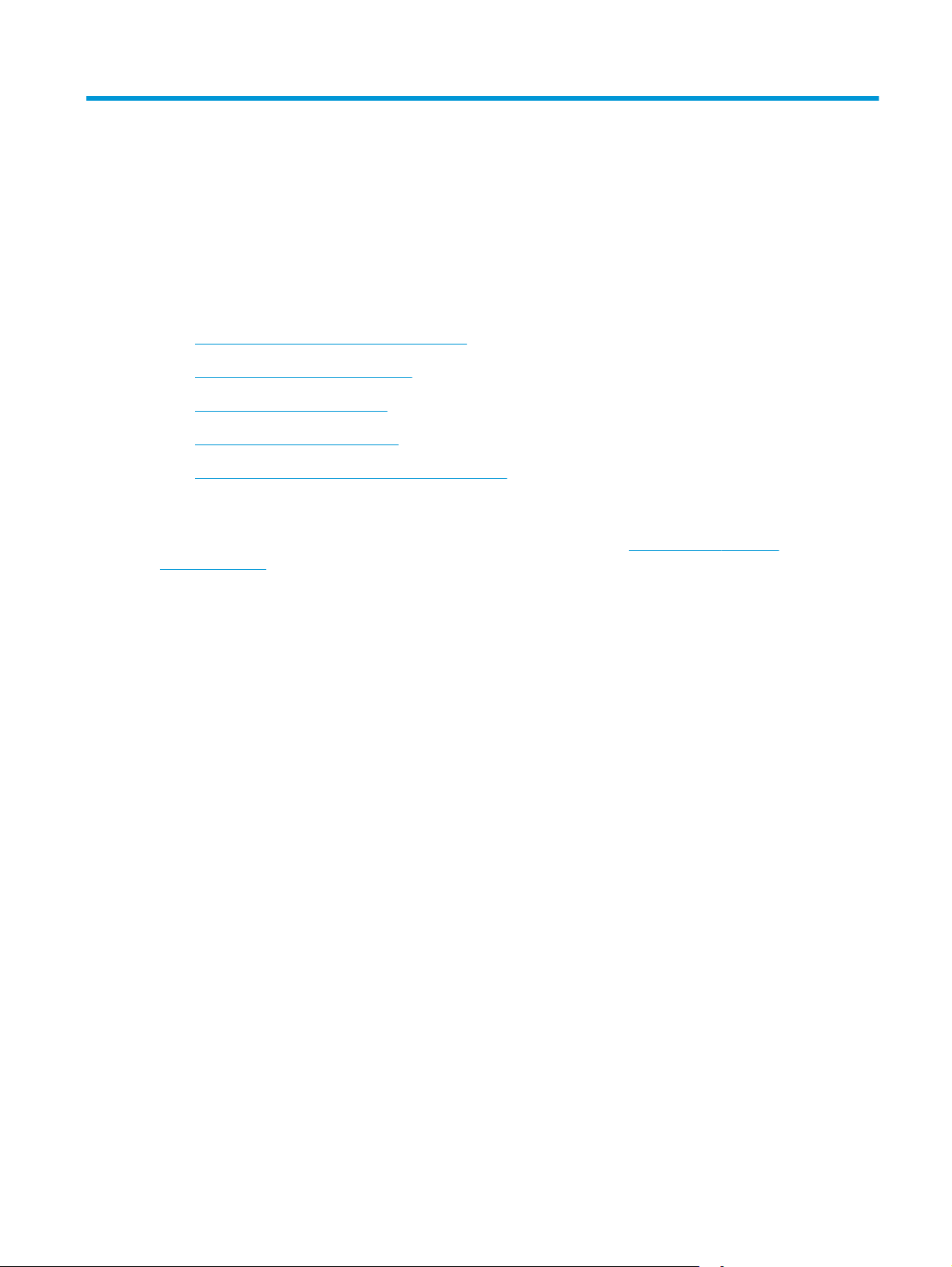
2Kağıt tepsileri
●
Tepsi 1'e kağıt yükleyin (çok amaçlı tepsi)
●
Tepsi 2, 3, 4 ve 5'e kağıt yükleme
●
Zarfları yükleme ve yazdırma
●
Etiketleri yükleme ve yazdırma
●
Pratik zımbalayıcıyı kullanın (f, c ve z modelleri)
Daha fazla bilgi için:
Aşağıdaki bilgiler yayınlandığı tarihte geçerlidir. Güncel bilgiler için bkz.
colorljM577MFP.
Yazıcıya özel kapsamlı HP yardımı aşağıdaki bilgileri içerir:
●
Yükleme ve yapılandırma
●
Bilgi alma ve kullanma
●
Sorunları çözme
●
Yazılım ve ürün yazılımı güncellemelerini indirme
●
Destek forumlarına katılma
●
Garanti ve yasal bilgileri bulma
www.hp.com/support/
TRWW 17
Page 30
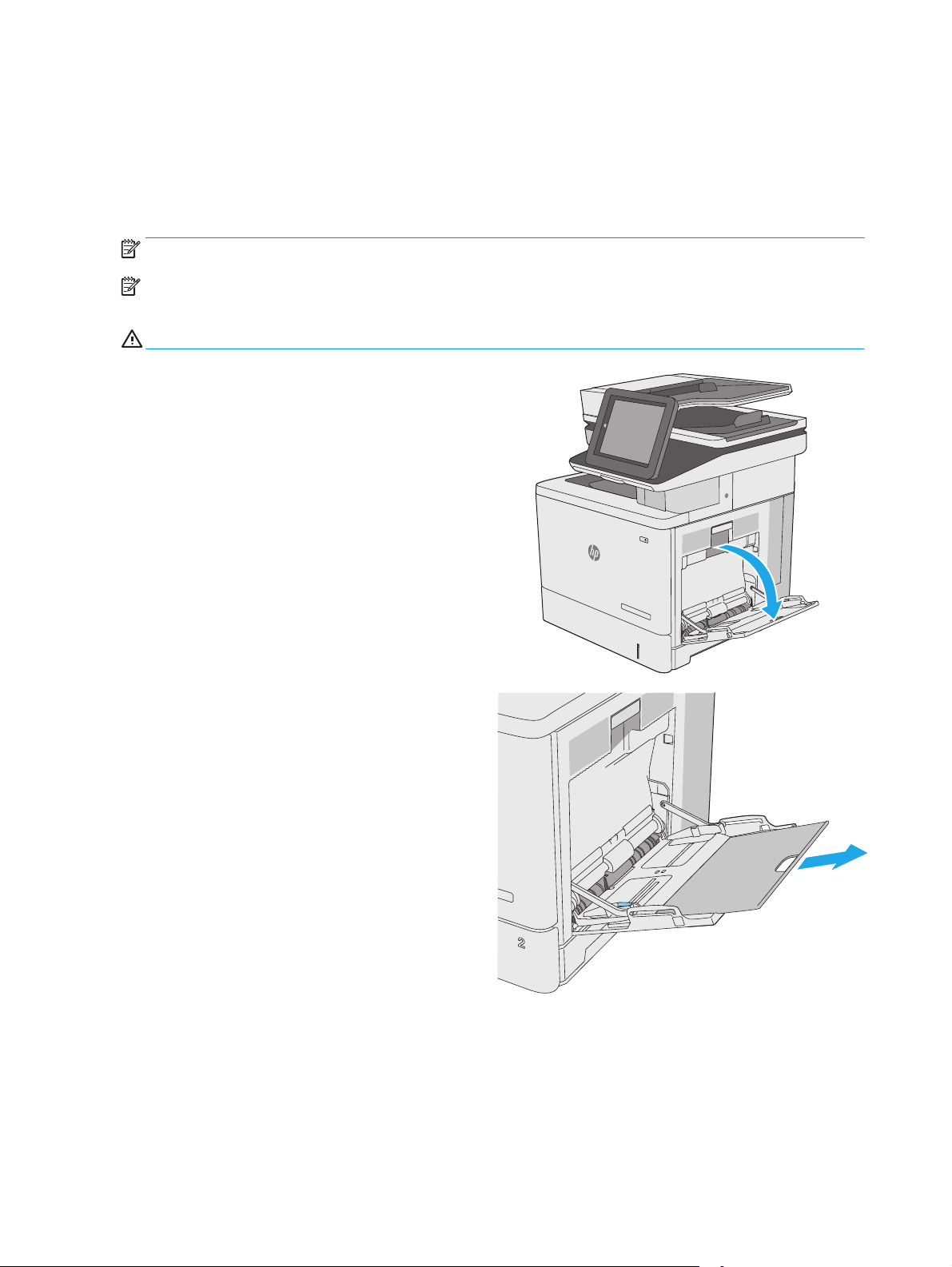
Tepsi 1'e kağıt yükleyin (çok amaçlı tepsi)
Giriş
Aşağıdaki bilgiler Tepsi 1'e nasıl kağıt yükleneceğini açıklar. Bu tepsi en çok 100 yaprak 75 g/m2 kağıt veya 10
zarf alır.
NOT: Yazdırma işleminden önce yazdırma sürücüsünden doğru kağıt türünü seçin.
NOT: Tepsi 1, etiketleri desteklemez. Etiket yapraklarına yazdırmak için Tepsi 2'yi veya isteğe bağlı 550
yapraklık kağıt besleyicilerden birini kullanın.
DİKKAT: Sıkışmaları önlemek için yazdırma sırasında Tepsi 1'e kesinlikle kağıt eklemeyin veya kaldırmayın.
1. Tepsi 1'i açın.
2. Kağıdı desteklemek için tepsi uzantısını dışarı
çekin.
18 Bölüm 2 Kağıt tepsileri TRWW
Page 31

3. Kağıt kılavuzlarını doğru boyuta göre ayırdıktan
sonra tepsiye kağıt yükleyin. Kağıt yönünü
ayarlama hakkında bilgiler için bkz.
yönü, sayfa 19.
Tepsi 1 kağıt
4. Kağıtların, kağıt kılavuzlarındaki dolum çizgisinin
altında olduğuna emin olun.
NOT: Maksimum yığın yüksekliği 10 mm veya
75 g ağırlığında yaklaşık 100 kağıttır.
5. Yan kılavuzları, kağıt destesine hafifçe
dokunacak, ancak kağıtları bükmeyecek biçimde
hizalayın.
Tepsi 1 kağıt yönü
Özel bir yönlendirme gerektiren kağıt kullanırken kağıdı aşağıdaki tabloda yer alan bilgilere göre yükleyin.
TRWW Tepsi 1'e kağıt yükleyin (çok amaçlı tepsi) 19
Page 32

NOT: Alternatif Antetli Kağıt Modu, antetli veya önceden yazdırılmış kağıdı yükleme biçiminizi etkiler. Bu
ayar varsayılan olarak devre dışı durumdadır. Bu modu kullanırken kağıdı otomatik çift taraflı yazdırma için
yüklediğiniz şekilde yükleyin. Daha fazla bilgi için bkz.
Kağıt türü Görüntü Yönü Tek taraflı yazdırma Çift taraflı yazdırma veya
Alternatif antetli kağıt modunu kullanın, sayfa 20.
Alternatif Antetli Kağıt Modu
etkin
Antetli veya önceden basılı Dikey Ön yüzü aşağı
Yazıcıya önce üst kenar girecek
şekilde
Yatay Ön yüzü aşağı
Üst kenar yazıcının arkasına doğru
123
123
Ön yüzü yukarı
Yazıcıya önce alt kenar girecek
şekilde
123
Ön yüzü yukarı
Üst kenar yazıcının arkasına doğru
123
Delikli Dikey ve yatay Delikler yazıcının arkasına doğru Delikler yazıcının arkasına doğru
Alternatif antetli kağıt modunu kullanın
Sayfanın bir yüzüne ya da her iki yüzüne yazdırırken diğer tüm işler için olduğu gibi tepsiye antetli veya
önceden basılı kağıt yüklemek için Alternatif Antetli Kağıt Modu özelliğini kullanın. Bu modu kullanırken
kağıdı otomatik çift taraflı yazdırma için yüklediğiniz şekilde yükleyin.
20 Bölüm 2 Kağıt tepsileri TRWW
Page 33

Bu özelliği kullanmak için yazıcı kontrol paneli menülerini kullanarak özelliği etkinleştirin.
Yazıcı kontrol paneli menülerini kullanarak Alternatif Antetli Kağıt Modu'nu etkinleştirme
1. Yazıcı kontrol panelindeki Ana ekranda Ayarlar menüsü görünene kadar parmağınızı sağdan sola doğru
kaydırın. Menüyü açmak için Ayarlar simgesine dokunun.
2. Aşağıdaki menüleri açın:
●
Tepsileri Yönet
●
Alternatif Antetli Kağıt Modu
3. Etkin seçeneğini belirleyin ve ardından Kaydet düğmesine dokunun veya Tamam düğmesine basın.
TRWW Tepsi 1'e kağıt yükleyin (çok amaçlı tepsi) 21
Page 34

Tepsi 2, 3, 4 ve 5'e kağıt yükleme
Giriş
Aşağıdaki bilgilerde Tepsi 2'ye ve isteğe bağlı 550 yapraklık tepsilere (Tepsi 3, 4 ve 5; parça numarası
B5L34A) nasıl kağıt yükleneceğini açıklanmaktadır. Bu tepsiler en fazla 550 yaprak 75 g/m
NOT: İsteğe bağlı 550 yapraklık tepsilere kağıt yükleme işlemi, Tepsi 2 ile aynıdır. Burada yalnızca Tepsi 2
gösterilmektedir.
DİKKAT: Bir seferde birden fazla kağıt tepsisi uzatmayın.
1. Tepsiyi açın.
NOT: Kullanımdayken bu tepsiyi açmayın.
2
kağıt alır.
2. Kağıt yüklemeden önce ayar mandallarını sıkarak
ve kılavuzları kullanılan kağıdın boyutuna
kaydırarak kağıt genişliği kılavuzlarını ayarlayın.
Tepsi kılavuzundaki ok, tepsideki işaretle tam
olarak hizalanmalıdır.
22 Bölüm 2 Kağıt tepsileri TRWW
Page 35

3. Ayar mandalını sıkarak ve kılavuzları kullanılan
kağıdın boyutuna kaydırarak kağıt uzunluğu
kılavuzunu ayarlayın.
4. Tepsiye kağıt koyun. Kağıt yönünü ayarlama
hakkında bilgiler için bkz.
Tepsi 2 ve 550
yapraklık tepsilerin kağıt yönü, sayfa 24.
NOT: Kağıt kılavuzlarını kağıt yığınını
sıkıştıracak şekilde ayarlamayın. Tepsideki
girintilere veya işaretlere göre ayarlayın.
NOT: Sıkışmaları önlemek için kağıt
kılavuzlarını doğru boyuta ayarlayın ve tepsiyi
fazla doldurmayın. Örnek resimdeki büyütülmüş
görüntüde gösterildiği gibi destenin üst kısmının
tepsi dolu göstergesinin altında olduğundan emin
olun.
5. Tepsiyi kapatın.
TRWW Tepsi 2, 3, 4 ve 5'e kağıt yükleme 23
Page 36

6. Yazıcı kontrol panelinde tepsi yapılandırma
mesajı görüntülenir.
7. Gösterilen kağıt boyutu ve türü doğru değilse
farklı bir kağıt boyutu veya türü seçmek için
Değiştir seçeneğini belirleyin.
Özel boyutlu kağıtlar için yazıcının kontrol
panelinde komut istemi görüntülendiğinde
kağıdın X ve Y boyutlarını belirtin.
Tepsi 2 ve 550 yapraklık tepsilerin kağıt yönü
Özel bir yönlendirme gerektiren kağıt kullanırken kağıdı aşağıdaki tabloda yer alan bilgilere göre yükleyin.
NOT: Alternatif Antetli Kağıt Modu, antetli veya önceden yazdırılmış kağıdı yükleme biçiminizi etkiler. Bu
ayar varsayılan olarak devre dışı durumdadır. Bu modu kullanırken kağıdı otomatik çift taraflı yazdırma için
yüklediğiniz şekilde yükleyin. Daha fazla bilgi için bkz.
Y
X
Alternatif antetli kağıt modunu kullanın, sayfa 25.
Kağıt türü Görüntü Yönü Tek taraflı yazdırma Çift taraflı yazdırma veya
Antetli veya önceden basılı Dikey Ön yüzü yukarı
Sağa doğru üst kenar
Alternatif Antetli Kağıt Modu
etkin
Ön yüzü aşağı
Sola doğru üst kenar
24 Bölüm 2 Kağıt tepsileri TRWW
Page 37

Kağıt türü Görüntü Yönü Tek taraflı yazdırma Çift taraflı yazdırma veya
Alternatif Antetli Kağıt Modu
etkin
Yatay Ön yüzü yukarı
Üst kenar yazıcının arkasına doğru
123
Delikli Dikey ve yatay Delikler yazıcının arkasına doğru Delikler yazıcının arkasına doğru
Ön yüzü aşağı
Üst kenar yazıcının arkasına doğru
123
Alternatif antetli kağıt modunu kullanın
Sayfanın bir yüzüne ya da her iki yüzüne yazdırırken diğer tüm işler için olduğu gibi tepsiye antetli veya
önceden basılı kağıt yüklemek için Alternatif Antetli Kağıt Modu özelliğini kullanın. Bu modu kullanırken
kağıdı otomatik çift taraflı yazdırma için yüklediğiniz şekilde yükleyin.
Bu özelliği kullanmak için yazıcı kontrol paneli menülerini kullanarak özelliği etkinleştirin.
Yazıcı kontrol paneli menülerini kullanarak Alternatif Antetli Kağıt Modu'nu etkinleştirme
1. Yazıcı kontrol panelindeki Ana ekranda Ayarlar menüsü görünene kadar parmağınızı sağdan sola doğru
kaydırın. Menüyü açmak için Ayarlar simgesine dokunun.
2. Aşağıdaki menüleri açın:
●
Tepsileri Yönet
●
Alternatif Antetli Kağıt Modu
3. Etkin seçeneğini belirleyin ve ardından Kaydet düğmesine dokunun veya Tamam düğmesine basın.
TRWW Tepsi 2, 3, 4 ve 5'e kağıt yükleme 25
Page 38

Zarfları yükleme ve yazdırma
Giriş
Aşağıdaki bilgiler zarfların nasıl yazdırılacağını ve yükleneceğini açıklamaktadır. Zarf üzerine yazdırmak için
yalnızca Tepsi 1'i kullanın. Tepsi 1 en fazla 10 zarf alır.
Zarfları manuel besleme seçeneğini kullanarak yazdırmak için yazdırma sürücüsünde doğru ayarları seçmek
üzere bu adımları izleyin ve ardından yazdırma işini yazıcıya gönderdikten sonra zarfları tepsiye yükleyin.
Zarfları yazdırma
1. Yazılım programından, Yazdır seçeneğini belirleyin.
2. Yazıcılar listesinden yazıcıyı seçin ve Özellikler ya da Tercihler düğmesine tıklayarak veya dokunarak
yazdırma sürücüsünü açın.
NOT: Bu düğmenin adı, yazılım programına göre değişecektir.
NOT: Bu özelliklere Windows 8 veya 8.1 Başlat ekranından erişmek için Cihazlar seçeneğini belirleyin,
Yazdır öğesini seçin ve ardından yazıcıyı belirleyin.
3. Kağıt/Kalite sekmesine tıklatın veya dokunun.
4. Kağıt boyutu açılır listesinde, zarflar için doğru boyutu seçin.
5. Kağıt türü açılır listesinde, Zarf öğesini seçin.
6. Kağıt kaynağı açılır listesinde, Manuel besleme öğesini seçin.
7. Tamam düğmesine tıklayarak Belge Özellikleri iletişim kutusunu kapatın.
8. İşi yazdırmak için Yazdır iletişim kutusunda Tamam düğmesine tıklayın.
Zarf yönü
Kağıtları aşağıdaki yönlerden birinde yükleyin:
Ön yüzü aşağı
Üst kenar yazıcının arkasına doğru
Ön yüzü aşağı
Yazıcıya önce üst kenar girecek şekilde
26 Bölüm 2 Kağıt tepsileri TRWW
Page 39

Etiketleri yükleme ve yazdırma
Giriş
Etiket yapraklarına yazdırmak için Tepsi 2'yi veya isteğe bağlı 550 yapraklık tepsilerden birini kullanın. Tepsi
1, etiketleri desteklemez.
Etiketleri manuel besleme seçeneğini kullanarak yazdırmak için yazdırma sürücüsünde doğru ayarları
seçmek üzere bu adımları izleyin ve ardından yazdırma işini yazıcıya gönderdikten sonra etiketleri tepsiye
yükleyin. Manuel beslemeyi kullanırken yazıcı, işi yazdırmadan önce tepsinin açılıp kapandığını algılayana
kadar bekler.
Etiketleri manuel besleme
1. Yazılım programından, Yazdır seçeneğini belirleyin.
2. Yazıcılar listesinden yazıcıyı seçin ve Özellikler ya da Tercihler düğmesine tıklayarak veya dokunarak
yazdırma sürücüsünü açın.
NOT: Bu düğmenin adı, yazılım programına göre değişecektir.
NOT: Bu özelliklere Windows 8 veya 8.1 Başlat ekranından erişmek için Cihazlar seçeneğini belirleyin,
Yazdır öğesini seçin ve ardından yazıcıyı belirleyin.
3. Kağıt/Kalite sekmesine tıklatın veya dokunun.
4. Kağıt boyutu açılır listesinde, etiket yaprakları için doğru boyutu seçin.
5. Kağıt türü açılır listesinde, Etiketler öğesini seçin.
6. Kağıt kaynağı açılır listesinde, Manuel besleme öğesini seçin.
NOT: Manuel besleme özelliğini kullanılırken yazıcı, doğru kağıt boyutuna yapılandırılmış en düşük
numaralı tepsiden başladığı için bir tepsi belirtmeye gerek yoktur. Örneğin, Tepsi 2 etiketler için
yapılandırılmışsa
ancak Tepsi 2 etiketler için yapılandırılmamışsa yazıcı, Tepsi 3'den yazdırır.
7. Tamam düğmesine tıklayarak Belge Özellikleri iletişim kutusunu kapatın.
8. İşi yazdırmak için Yazdır iletişim kutusunda Tamam düğmesine tıklayın.
yazıcı T
epsi 2'den yazdırır. Tepsi 3 takılı durumda ve etiketler için yapılandırılmışsa
TRWW Etiketleri yükleme ve yazdırma 27
Page 40

9. Etiket yapraklarını, yaprağın üst kısmı yazıcının sağ kısmına doğru gelecek ve yukarı bakacak şekilde
yerleştirin.
28 Bölüm 2 Kağıt tepsileri TRWW
Page 41

Pratik zımbalayıcıyı kullanın (f, c ve z modelleri)
Pratik zımbalayıcı 20 adete kadar 75 g/m2 kağıt zımbalayabilir.
DİKKAT: Yazıcının zarar görmesini engellemek için kağıt dışındaki malzemeleri zı mbalamaya çalışmayın.
1. Kağıt yığınını zımbalayıcının ön tarafındaki yuvaya takın.
2. Zımbalayıcının sayfaları zı mbalamasını bekleyin. Zımbalayıcı kağıt algılandığında etkin hale gelir ve
zımbalama sesi çıkarır.
NOT: Yazıcı uyku modundaysa kısa bir gecikme olabilir.
3. Zımbalanan kağıtları yuvadan çıkarın.
Zımbalayıcı kağıdı serbest bırakmazsa sorunu gidermek için aşağıdaki adımları izleyin.
UYARI! Yaralanmaları önlemek için kağıdı serbest bırakmaya çalışırken parmağınızı zımbalayıcı alanına
koymayın.
1. Zımbalayıcı kapağını açıp kapatın ve ardından kağıdı çıkarmayı deneyin.
2. Kağıt hala sıkışmış durumdaysa zımbalayıcı kapağının kapalı olduğundan emin olun ve yazıcıyı kapatıp
açın.
TRWW Pratik zımbalayıcıyı kullanın (f, c ve z modelleri) 29
Page 42

30 Bölüm 2 Kağıt tepsileri TRWW
Page 43

3 Sarf malzemeleri, aksesuarlar ve parçalar
●
Sarf malzemeleri, aksesuar ve parça sipariş edin
●
Toner kartuşlarını değiştirme
●
Toner toplama biriminin değiştirilmesi
●
Zımba kartuşunu değiştirin (f, c ve z modelleri)
Daha fazla bilgi için:
Aşağıdaki bilgiler yayınlandığı tarihte geçerlidir. Güncel bilgiler için bkz.
colorljM577MFP.
Yazıcıya özel kapsamlı HP yardımı aşağıdaki bilgileri içerir:
●
Yükleme ve yapılandırma
●
Bilgi alma ve kullanma
●
Sorunları çözme
●
Yazılım ve ürün yazılımı güncellemelerini indirme
●
Destek forumlarına katılma
●
Garanti ve yasal bilgileri bulma
www.hp.com/support/
TRWW 31
Page 44

Sarf malzemeleri, aksesuar ve parça sipariş edin
Sipariş etme
Sarf malzemeleri ve kağıt sipariş etme www.hp.com/go/suresupply
Orijinal HP parçaları veya aksesuarları sipariş etme
Servis veya destek sağlayıcıları aracılığıyla sipariş etme Bir HP yetkili servisine veya destek sağlayıcısına başvurun.
HP Katıştırılmış Web Sunucusunu (EWS) kullanarak sipariş etme Erişmek için bilgisayarınızda desteklenen bir Web tarayıcısının
www.hp.com/buy/parts
adres/URL alanına yazıcının IP adresini veya ana bilgisayar adını
girin. EWS'nin HP SureSupply Web sitesine bir bağlantısı vardır; bu
bağlantı Orijinal HP sarf malzemeleri satın almak için seçenekler
sunar.
Sarf malzemeleri ve aksesuarlar
ÖğeAçıklama Kartuş numarası Parça numarası
Sarf Malzemeleri
HP 508A Siyah Orijinal LaserJet Toner
Kartuş
HP 508X Yüksek Verimli Siyah Orijinal
LaserJet Toner Kartuş
HP 508A Mavi Orijinal LaserJet Toner
Kartuş
HP 508X Yüksek Verimli Mavi Orijinal
LaserJet Toner Kartuş
Standart kapasiteli yedek siyah toner
kartuş
Yüksek kapasiteli yedek siyah toner
kartuş
Standart kapasiteli yedek mavi kartuş 508A CF361A
Yüksek kapasiteli yedek mavi toner
kartuş
508A CF360A
508X CF360X
508X CF361X
HP 508A Sarı Orijinal LaserJet Toner
Kartuş
HP 508X Yüksek Verimli Sarı Orijinal
LaserJet Toner Kartuş
HP 508A Macenta Orijinal LaserJet
Toner Kartuş
HP 508X Yüksek Verimli Macenta
Orijinal LaserJet Toner Kartuş
HP toner toplama birimi Bağlı kapaklı yedek toner toplama
HP Zımba Kartuşu Paketi f ve z modelleri için yedek zımba
HP LaserJet 110 V Füzer Seti 110 V modeller için yedek füzer
Standart kapasiteli yedek sarı toner
kartuş
Yüksek kapasiteli yedek sarı toner
kartuş
Standart kapasiteli yedek macenta
toner kartuş
Yüksek kapasiteli yedek macenta
toner kartuş
birimi
kartuşları. 1500 zımbalık iki zımba
r
tuşu içerir.
ka
NOT: Füzerin değiştirilmesi
gerektiğinde kontrol panelinde bir ileti
görüntülenir.
508A CF362A
508X CF362X
508A CF363A
508X CF363X
Uygulanamaz B5L37A
Uygulanamaz Q7432A
Uygulanamaz B5L35A
32 Bölüm 3 Sarf malzemeleri, aksesuarlar ve parçalar TRWW
Page 45

ÖğeAçıklama Kartuş numarası Parça numarası
HP LaserJet 220 V Füzer Seti 220 V modeller için yedek füzer
NOT: Füzerin değiştirilmesi
gerektiğinde kontrol panelinde bir ileti
görüntülenir.
HP 200 ADF Silindir Değiştirme Seti Belge besleyici için yedek besleme
Aksesuarlar
HP Color LaserJet 550 Yapraklık
Ortam Tepsisi
Yazıcı standı ve kabini Yazıcıyı destekleyen saklama kabinli
Çince ve Geleneksel
Basitleştiril
Çince için HP LaserJet Klavye Kaplama
Seti
(yalnızca c ve z modelleri)
miş
silindirleri
İsteğe bağlı 550 yapraklık kağıt
besleyici
NOT: Yazıcı üç adede kadar 550
yapraklık kağıt besleyicileri destekler.
isteğe bağlı stand
Birden fazla isteğe bağlı kağıt
besleyici kullanırken tavsiye edilir.
Kurulum talimatlarını içerir
Fiziksel klavye için dile özgü, yapışkan
kaplama
Uygulanamaz B5L36A
Uygulanamaz B5L52A
Uygulanamaz B5L34A
Uygulanamaz B5L51A
Uygulanamaz A7W12A
İsveççe için HP LaserJet Klavye
Kaplama Seti
(yalnızca c ve z modelleri)
HP 1 GB DDR3 x32 144 Pin 800 MMHz
SODIMM
HP Güvenilen Platform Modülü Yazıcıdan geçen tüm verileri otomatik
HP Yabancı Arabirim Demeti Üçüncü taraf aygıtların bağlanması
HP LaserJet MFP Analog Faks
Aksesuarı 600
HP Jetdirect 2900nw Yazdırma
Sunucusu
HP Jetdirect 3000w NFC/Kablosuz
Aksesuarı
Fiziksel klavye için dile özgü, yapışkan
kaplama
Belleği genişletmek için isteğe bağlı
DIMM
olarak şifreler
için isteğe bağlı bağlantı noktası
dn modeli için isteğe bağlı faks
aksesuarı
USB kablosuz yazdırma sunucusu
aksesuarı
Mobil aygıt
yaz
aksesuarı
lardan "dokunmatik"
dırma için Wi-Fi doğrudan
Müşteri tarafından onarılabilir parçalar
Müşteri Kendi Kendine Onarım (CSR) parçaları, onarım süresini kısaltmak amacıyla birçok HP LaserJet yazıcısı
için kullanıma sunulmuştur. CSR programı ve avantajları hakkında daha fazla bilgiyi
support ve www.hp.com/go/csr-faq adreslerinde bulabilirsiniz.
Uygulanamaz A7W14A
Uygulanamaz E5K48A
Uygulanamaz F5S62A
Uygulanamaz B5L31A
Uygulanamaz B5L53A
Uygulanamaz J8031A
Uygulanamaz J8030A
www.hp.com/go/csr-
TRWW Sarf malzemeleri, aksesuar ve parça sipariş edin 33
Page 46

Orijinal HP yedek parçalarının siparişi www.hp.com/buy/parts adresinden veya yetkili bir HP servisi veya
destek sağlayıcısıyla iletişime geçilerek verilebilir. Sipariş verirken aşağıdakilerin biri gerekli olacaktır: parça
numarası, seri numarası (yazıcının arkasında bulunur), ürün numarası veya yazıcı adı.
●
Zorunlu kendi kendine değiştirme şeklinde listelenen parçalar, onarımı gerçekleştirmek için HP servis
personeline ödeme yapılması düşünülmüyorsa müşteriler tarafından takılacaktır. HP yazıcı garantisi
kapsamında bu parçalar için yerinde destek veya depoya iade desteği sağlanmaz.
●
İsteğe bağlı kendi kendine değiştirme ürünleri olarak listelenen parçalar, yazıcının ga
lep etmeniz durumunda HP servis personeli tarafından ücretsiz olarak takılabilir.
ta
ranti süresi içinde
ÖğeAçıklama Kendi kendine değiştirme
1 x 550 Yapraklık Besleyici Seti 1 x 550 yapraklık yedek besleyici Zorunlu B5L34-67901
Yazıcı Kabini Seti Yedek yazıcı kabini/sehpası Zorunlu B5L51-67901
HP Füzer seti Yedek füzer Zorunlu B5L35-67901 (110-volt)
HP Füzer seti, servis Yedek füzer, servis seti Zorunlu B5L35-67902 (110-volt)
ITB ve T2 Silindir seti, servis Yedek aktarım bandı ve ikincil aktarım
T2 Silindir Servisi Seti Yedek ikincil aktarım silindiri Zorunlu B5L24-67902
Tepsi 2-X Silindir seti Tepsi 2, 3, 4 ve 5 için yedek silindirler İsteğe bağlı B5L24-67904
Kontrol paneli seti Yedek dokunmatik ekran kontrol paneli Zorunlu B5L47-67018
320 GB Sabit Disk Sürücüsü seti Yedek sabit disk sürücüsü Zorunlu 5851-6712
HP 1 GB DDR3 x32 144 Pin 800 MHz
SODIMM
HP Güvenilir Platform Modülü seti Yedek güvenilir platform modülü Zorunlu F5S62-61001
silindiri
Yedek bellek DIMM Zorunlu E5K48A-67902
seçenekleri
İsteğe bağlı B5L24-67901
Parça numarası
B5L36-67901 (220-volt)
B5L36-67902 (220-volt)
HP Yabancı Arabirim Demeti seti Yedek yabancı arabirim demeti Zorunlu B5L31-67902
Toner Toplama Birimi Yedek toner toplama birimi Zorunlu B5L37-67901
Analog FAKS 600 Seti Yedek faks kartı Zorunlu B5L53-67901
ADF Bakım Seti Belge besleyici için bakım seti Zorunlu B5L52-67903
Tarayıcı için beyaz renkli destek Tarayıcı için yedek beyaz plastik arkalık Zorunlu 5851-6570
r
Tespit Klipsi Aksamı Beyaz tarayıcı desteğinin a
İngilizce (ABD) Klavye Seti c ve z modeli için yedek klavye Zorunlu B5L47-67019
Birleşik Krallık İngilizce Klavye Seti c ve z modeli için yedek klavye Zorunlu B5L47-67020
Klavye Düzeni Seti
Fransızca, İtalyanca, Rusça, Almanca,
İspanyolca, Ukraynaca
yedek tespit klipsleri
c v z modeli için yedek klavye kaplaması Zorunlu 5851-6019
kasındaki
Zorunlu 5851-6573
34 Bölüm 3 Sarf malzemeleri, aksesuarlar ve parçalar TRWW
Page 47

ÖğeAçıklama Kendi kendine değiştirme
seçenekleri
Parça numarası
Klavye Düzeni Seti
Kanada Fransızcası, Latin Amerika
İspanyolcası, ABD İspanyolcası
Klavye Düzeni Seti
İsviçre Fransızcası, İsviçre Almancası,
Danca
Klavye Düzeni Seti
Basitleştirilmiş Çince, Geleneksel Çince
Klavye Düzeni Seti
İspanyolca, Portekizce
Klavye Düzeni Seti
Japonca (KG ve KT)
c v z modeli için yedek klavye kaplaması Zorunlu 5851-6020
c v z modeli için yedek klavye kaplaması Zorunlu 5851-6021
c v z modeli için yedek klavye kaplaması Zorunlu 5851-6022
c v z modeli için yedek klavye kaplaması Zorunlu 5851-6023
c v z modeli için yedek klavye kaplaması Zorunlu 5851-6024
TRWW Sarf malzemeleri, aksesuar ve parça sipariş edin 35
Page 48

Toner kartuşlarını değiştirme
Giriş
Aşağıdaki bilgiler yazıcının toner kartuşlarıyla ilgili ayrıntıları ve bu birimlerin değiştirilmesiyle ilgili talimatları
içerir.
●
Toner kartuşu bilgileri
●
Kartuşları çıkarma ve değiştirme
Toner kartuşu bilgileri
Bu yazıcı, toner kartuşunun seviyesi azaldığında ve çok azaldığında durumu bildirir. Toner kartuşunun kalan
gerçek ömrü farklılık gösterebilir. Baskı kalitesi kabul edilebilir seviyenin altına düştüğünde takmak üzere
yedek bir kartuşu hazır bulundurun.
Kartuş satın almak veya yazıcı için kartuş uyumluluğunu kontrol etmek için
www.hp.com/go/suresupply
adresindeki HP SureSupply sitesini ziyaret edin. Sayfanın alt kısmına gidin ve ülke/bölge bilgisinin doğru
olduğundan emin olun.
Yazıcıda dört renk kullanılır ve her renk için farklı bir toner kartuşu vardır: sarı (Y), macenta (M), camgöbeği (C)
ve siyah (K). Toner kartuşları ön kapağın iç kısmında yer alır.
ÖğeAçıklama Kartuş numarası Parça numarası
HP 508A Siyah Orijinal LaserJet
Toner Kartuş
HP 508X Yüksek Verimli Siyah
Orijinal LaserJet Toner Kartuş
HP 508A Mavi Orijinal LaserJet
Toner Kartuş
HP 508X Yüksek Verimli Mavi
Orijinal LaserJet Toner Kartuş
HP 508A Sarı Orijinal LaserJet
Toner Kartuş
HP 508X Yüksek Verimli Sarı
Orijinal LaserJet Toner Kartuş
HP 508A Macenta Orijinal
LaserJet Toner Kartuş
Standart kapasiteli yedek siyah
toner kartuşu
Yüksek kapasiteli yedek siyah
toner kartuşu
Standart kapasiteli yedek mavi
kartuş
Yüksek kapasiteli yedek
camgöbeği toner kartuşu
Standart kapasiteli yedek sarı
toner kartuşu
Yüksek kapasiteli yedek sarı
toner kartuşu
Standart kapasiteli yedek
macenta toner kartuşu
508A CF360A
508X CF360X
508A CF361A
508X CF361X
508A CF362A
508X CF362X
508A CF363A
HP 508X Yüksek Verimli
Macenta Orijinal LaserJet Toner
Kartuş
Yüksek kapasiteli yedek
macenta toner kartuşu
508X CF363X
NOT: Yüksek verimli kartuşlarda daha fazla sayfa verimi için standart kartuşlardan daha fazla toner
bulunur. Daha fazla bilgi için
www.hp.com/go/learnaboutsupplies adresine gidin.
Değiştirme zamanı gelene kadar toner kartuşu paketinden çıkarmayın.
36 Bölüm 3 Sarf malzemeleri, aksesuarlar ve parçalar TRWW
Page 49

DİKKAT: Toner kartuşunun zarar görmemesi için kartuşu birkaç dakikadan uzun süre ışığa maruz
bırakmayın. Toner kartuşunun yazıcıdan uzun bir süre için çıkarılması gerekiyorsa yeşil görüntüleme
tamburunun üstünü kapatın.
Aşağıdaki şekil toner kartuşu bileşenlerini göstermektedir.
3
2
1
4
1Kol
2 Görüntü tamburu
3 Koruyucu siper
4Bellek yongası
DİKKAT: Toner giysilerinize bulaşırsa, kuru bir bezle silin ve soğuk suyla yıkayın. Sıcak su, tonerin kumaşa
işlemesine neden olur.
NOT: Kullanılmış toner kartuşlarının geri dönüşümüyle ilgili bilgiler toner kartuşun kutusundadır.
Kartuşları çıkarma ve değiştirme
1. Ön kapağı açın.
Y
M
C
K
TRWW Toner kartuşlarını değiştirme 37
Page 50

2. Kullanılmış toner kartuşunun sapını tutun ve
dışarı çekerek açın.
3. Plastik şeridi çıkarıp paketi açarak yeni toner
kartuşunu koruyucu kabından çıkarın. Kullanılmış
toner kartuşunun geri dönüşümü için tüm
ambalajı saklayın.
Y
M
C
K
2
1
3
4. Toner kartuşunun iki kenarını tutun ve 5-6 kez
sallayın.
38 Bölüm 3 Sarf malzemeleri, aksesuarlar ve parçalar TRWW
Page 51

5. Toner kartuşunu koruyucu levhadan çıkarın.
6. Bir elinizde kartuş kolunu tutarken diğer elinizle
toner kartuşunu alttan tutarak destekleyin.
Toner kartuşunu raf üzerindeki yuvasına
hizalayarak yazıcıya takın.
NOT: Yeşil görüntü silindirine dokunmaktan
kaçının. Görüntü silindirinin üzerindeki parmak
izleri yazdırma kalitesinde sorunlara yol açabilir.
Y
M
C
K
TRWW Toner kartuşlarını değiştirme 39
Page 52

7. Ön kapağı kapatın.
Y
M
C
K
8. Kullanılmış toner kartuşunu ve koruyucu siperi
yeni kartuşun geldiği kutuyla paketleyin. Geri
dönüşüm hakkında bilgi edinmek için ilişikteki
geri dönüşüm kılavuzuna bakın.
HP, Orijinal HP kartuşlarının geri
dönüştürülmesine yardımcı olur. HP Planet
Partners programıyla geri dönüşüm kolay ve
ücretsizdir; ayrıca, dünya genelinde 50'den fazla
ülkede/bölgede mevcuttur
1)
.
Kullanılmış HP kartuşlarının nasıl geri
dönüştürüleceğiyle ilgili bilgiler için lütfen
www.hp.com/recycle adresine gidin.
1) Program uygunluğu değişiklik gösterir. Daha fazla bilgi için www.hp.com/recycle adresini ziyaret edin.
1
3
2
40 Bölüm 3 Sarf malzemeleri, aksesuarlar ve parçalar TRWW
Page 53

Toner toplama biriminin değiştirilmesi
Giriş
Aşağıdaki bilgiler yazıcının toner toplama birimiyle ilgili ayrıntıları ve bu birimin değiştirilmesiyle ilgili
talimatları içerir.
Yazıcı, toner toplama birimi dolmak üzere olduğunda ve tamamen dolduğunda durumu bildirir. Tamamen
dolduğunda toner toplama birimi değiştirilene kadar yazdırma işi durur.
Yeni bir toner toplama birimi satın almak için (parça numarası B5L37A),
HP Parça Mağazası'na gidin.
NOT: Toner toplama birimi bir kez kullanılmak üzere tasarlanmıştır. Toner toplama birimini boşaltıp
yeniden kullanmayı denemeyin. Aksi halde toner yazıcının içine dökülebilir ve bunun sonucunda baskı kalitesi
düşebilir. Kullandıktan sonra toner toplama birimini geri dönüşüm için HP’nin Planet Partners programına
iade edin.
DİKKAT: Toner giysilerinize bulaşırsa, kuru bir bezle silin ve soğuk suyla yıkayın. Sıcak su, tonerin kumaşa
işlemesine neden olur.
Toner toplama birimini çıkarma ve değiştirme
1. Ön kapağı açın.
www.hp.com/buy/parts adresinden
Y
Y
Y
Y
TRWW Toner toplama biriminin değiştirilmesi 41
Page 54

2. Yazıcının sol üst köşesindeki toner toplama birimi
kapağını açın.
Y
Y
Y
Y
3. Toner toplama birimini ve bağlı kapağı çekerek
çıkarın.
4. Yeni toner toplama birimini ambalajından çıkarın.
Y
Y
Y
Y
42 Bölüm 3 Sarf malzemeleri, aksesuarlar ve parçalar TRWW
Page 55

5. Yazıcıya yeni toner toplama birimini ve bağlı
kapağı takın. Kapağın üzerindeki kulakçıkları
yazıcıdaki yuvalarla hizalayın.
6. Toner toplama birimini kapatın.
Y
Y
Y
Y
7. Ön kapağı kapatın.
Kullanılmış toner toplama biriminin geri
dönüşümü için yeni toner toplama birimiyle
birlikte verilen yönergeleri uygulayın.
Y
Y
Y
Y
Y
Y
Y
Y
TRWW Toner toplama biriminin değiştirilmesi 43
Page 56

Zımba kartuşunu değiştirin (f, c ve z modelleri)
Giriş
Aşağıdaki bilgiler yazıcının zımba kartuşlarıyla ilgili ayrıntıları ve bu birimlerin değiştirilmesiyle ilgili
talimatları içerir.
İki zımba kartuşlu bir paket satın almak için (parça numarası Q7432A)
Parça Mağazası'na gidin. Her kartuşta 1500 zımba vardır.
Zımba kartuşunu çıkarma ve takma
1. Zımbalayıcı kapağını açın.
NOT: Zımbalayıcının kapağı açıldığında
zımbalayıcı devre dışı kalır.
2. Zımba kartuşunu yazıcıdan çıkarın.
www.hp.com/buy/parts adresinden HP
44 Bölüm 3 Sarf malzemeleri, aksesuarlar ve parçalar TRWW
Page 57

3. Yeni zımba kartuşunu zımbalayıcı kapağının iç
tarafındaki yuvaya takın.
4. Zımbalayıcı kapağını kapayın.
TRWW Zımba kartuşunu değiştirin (f, c ve z modelleri) 45
Page 58

46 Bölüm 3 Sarf malzemeleri, aksesuarlar ve parçalar TRWW
Page 59

4Yazdırma
●
Yazdırma görevleri (Windows)
●
Yazdırma görevleri (OS X)
●
Daha sonra veya özel olarak yazdırmak için yazdırma işlerini yazıcıda depolayın
●
Mobil yazdırma
●
USB bağlantı noktasından yazdırma
Daha fazla bilgi için:
Aşağıdaki bilgiler yayınlandığı tarihte geçerlidir. Güncel bilgiler için bkz.
colorljM577MFP.
Yazıcıya özel kapsamlı HP yardımı aşağıdaki bilgileri içerir:
●
Yükleme ve yapılandırma
●
Bilgi alma ve kullanma
●
Sorunları çözme
●
Yazılım ve ürün yazılımı güncellemelerini indirme
●
Destek forumlarına katılma
●
Garanti ve yasal bilgileri bulma
www.hp.com/support/
TRWW 47
Page 60

Yazdırma görevleri (Windows)
Nasıl tarama yapılır (Windows)
Aşağıdaki işlem Windows için temel yazdırma işlemi açıklanmaktadır.
1. Yazılım programından, Yazdır seçeneğini belirleyin.
2. Yazıcılar listesinden yazıcıyı seçin. Ayarları değiştirmek için yazdırma sürücüsünü açmak amacıyla
Özellikler veya Tercihler düğmesine tıklayın veya dokunun.
NOT: Bu düğmenin adı, yazılım programına göre değişecektir.
NOT: Bu özelliklere Windows 8 veya 8.1 Başlat ekranı uygulamasından erişmek için Aygıtlar
seçeneğini belirleyin, Yazdır öğesini seçin ve ardından yazıcıyı belirleyin.
NOT: Daha fazla bilgi için yazdırma sürücüsündeki Yardım (?) düğmesine tıklayın.
NOT: Yazdırma sürücüsü burada gösterilenden farklı görünebilir ancak izlenecek adımlar aynıdır.
3. Kullanılabilir seçenekleri yapılandırmak için yazdırma sürücüsündeki sekmeleri tıklatın veya dokunun.
Örneğin, Sonlandırma sekmesinde, kağıt yönünü belirleyin ve kağıt kaynağı, kağıt türü, kağıt boyutu ve
kalite ayarlarını Kağıt/Kalite sekmesinde belirleyin.
48 Bölüm 4 Yazdırma TRWW
Page 61

4. Tamam düğmesine tıklatarak veya dokunarak Yazdır iletişim kutusuna dönün. Yazdırılacak kopya
sayısını bu ekrandan seçin.
5. İşi yazdırmak için Tamam düğmesini tıklatın.
TRWW Yazdırma görevleri (Windows) 49
Page 62

Otomatik olarak her iki yüze yazdırma (Windows)
Bu işlemi otomatik dupleksleyici takılı olan yazıcılar için kullanın. Yazıcıda bir otomatik dupleksleyici takılı
değilse veya dupleksleyicinin desteklemediği kağıt türleri üzerine yazdırılacaksa her iki yüze de el ile yazdırın.
1. Yazılım programından, Yazdır seçeneğini belirleyin.
2. Yazıcı listesinden yazıcıyı seçin ve Özellikler ya da Tercihler düğmesine tıklayarak veya dokunarak
yazdırma sürücüsünü açın.
NOT: Bu düğmenin adı, yazılım programına göre değişecektir.
NOT: Bu özelliklere Windows 8 veya 8.1 Başlat ekranı uygulamasından erişmek için Aygıtlar
seçeneğini belirleyin, Yazdır öğesini seçin ve ardından yazıcıyı belirleyin.
3. Son İşlem sekmesine tıklatın veya dokunun.
4. Her iki tarafa yazdır onay kutusunu işaretleyin. Tamam düğmesini tıklatarak Belge Özellikleri iletişim
kutusunu kapatın.
5. İşi yazdırmak için Yazdır iletişim kutusunda Tamam düğmesini tıklatın.
Her iki yüze elle yazdırma (Windows)
Bu işlemi otomatik dupleksleyici takılı olmayan yazıcılar için veya dupleksleyicinin desteklemediği kağıt
türleri üzerine yazdırmak için kullanın.
1. Yazılım programından, Yazdır seçeneğini belirleyin.
2. Yazıcı listesinden yazıcıyı seçin ve Özellikler ya da Tercihler düğmesine tıklayarak veya dokunarak
yazdırma sürücüsünü açın.
NOT: Bu düğmenin adı, yazılım programına göre değişecektir.
NOT: Bu özelliklere Windows 8 veya 8.1 Başlat ekranı uygulamasından erişmek için Aygıtlar
seçeneğini belirleyin, Yazdır öğesini seçin ve ardından yazıcıyı belirleyin.
3. Son İşlem sekmesine tıklatın veya dokunun.
4. Her iki tarafa yazdır (el ile) onay kutusunu seçin. İşin ilk yüzünü yazdırmak için Tamam düğmesini
tıklatın.
5. Yazdırılan yığını çıkış bölmesinden alın ve 1. Tepsiye yerleştirin.
6. İstenirse, devam etmek için uygun kontrol paneli düğmesine dokunun.
50 Bölüm 4 Yazdırma TRWW
Page 63

Kağıt başına birden fazla sayfa yazdırma (Windows)
1. Yazılım programından, Yazdır seçeneğini belirleyin.
2. Yazıcı listesinden yazıcıyı seçin ve Özellikler ya da Tercihler düğmesine tıklayarak veya dokunarak
yazdırma sürücüsünü açın.
NOT: Bu düğmenin adı, yazılım programına göre değişecektir.
NOT: Bu özelliklere Windows 8 veya 8.1 Başlat ekranı uygulamasından erişmek için Aygıtlar
seçeneğini belirleyin, Yazdır öğesini seçin ve ardından yazıcıyı belirleyin.
3. Son İşlem sekmesine tıklatın veya dokunun.
4. Her yaprağa yazdırılacak sayfa sayısını Kağıt başına sayfa açılan listesinden seçin.
5. S. kenarlıklarını yazdır, Sayfa sırası ve Yön için doğru seçenekleri belirleyin. Tamam düğmesini
tıklatarak Belge Özellikleri iletişim kutusunu kapatın.
6. İşi yazdırmak için Yazdır iletişim kutusunda Tamam düğmesini tıklatın.
Kağıt türünü seçme (Windows)
1. Yazılım programından, Yazdır seçeneğini belirleyin.
2. Yazıcı listesinden yazıcıyı seçin ve Özellikler ya da Tercihler düğmesine tıklayarak veya dokunarak
yazdırma sürücüsünü açın.
NOT: Bu düğmenin adı, yazılım programına göre değişecektir.
NOT: Bu özelliklere Windows 8 veya 8.1 Başlat ekranı uygulamasından erişmek için Aygıtlar
seçeneğini belirleyin, Yazdır öğesini seçin ve ardından yazıcıyı belirleyin.
3. Kağıt/Kalite sekmesine tıklatın veya dokunun.
4. Kağıt türü açılır listesinden Diğer... seçeneğini tıklatın.
5. Listelenen Tür: seçeneklerini genişletin.
6. Kağıdınızı en iyi tanımlayan kağıt türleri kategorisini genişletin.
7. Kullandığınız kağıdın türü ile ilgili seçeneği belirtin ve daha sonra Tamam düğmesini tıklatın.
8. Tamam düğmesini tıklatarak Belge Özellikleri iletişim kutusunu kapatın. İşi yazdırmak için Yazdır
iletişim kutusunda Tamam düğmesin
T
epsinin yapılandırılması gerekiyorsa yazıcı kontrol panelinde bir tepsi yapılandırma iletisi görüntülenir.
9. Tepsiye belirtilen tür ve boyuttaki kağıdı yerleştirin ve tepsiyi kapatın.
10. Algılanan türü ve boyutu kabul etmek için Tamam düğmesine veya farklı bir kağıt boyutu ve türü
seçmek için Değiştir düğmesine dokunun.
11. Doğru türü ve boyutu seçip Tamam düğmesine dokunun.
i tıklatın.
Ek yazdırma görevleri
www.hp.com/support/colorljM577MFP sitesini ziyaret edin.
TRWW Yazdırma görevleri (Windows) 51
Page 64

Aşağıdakiler gibi özel yazdırma görevleri gerçekleştirmek için talimatlar bulunur:
●
Yazdırma kısayolları veya ön ayarlar oluşturma ve kullanma
●
Kağıt boyutunu seçin veya özel bir kağıt boyutu kullanın
●
Sayfa yönünü seçme
●
Kitapçık oluşturma
●
Sayfayı belirli bir kağıt boyutuna uyacak şekilde ölçeklendirme
●
Belgenin ilk ve son sayfasını farklı kağıda yazdırma
●
Belgeye filigran yazdırma
52 Bölüm 4 Yazdırma TRWW
Page 65

Yazdırma görevleri (OS X)
Nasıl yazdırılır (OS X)
Aşağıdaki prosedürde, OS X için temel yazdırma işlemi açıklanmaktadır.
1. Dosya menüsünü tıklatın ve sonra Yazdır seçeneğini tıklatın.
2. Yazıcıyı seçin.
3. Ayrıntıları Göster ya da Kopyalar ve Sayfalar öğesine tıklayın, ardından yazdırma seçeneklerini
ayarlamak için diğer menüleri seçin.
NOT: Bu öğenin adı, yazılım programına göre değişecektir.
4. Yazdır düğmesini tıklatın.
Her iki yüze otomatik yazdırma (OS X)
NOT: Bu bilgiler, otomatik dupleksleyicisi bulunan yazıcılar için geçerlidir.
NOT: HP yazıcı sürücüsünü yüklerseniz bu özellik kullanılabilir. AirPrint kullanıyorsanız mevcut olmayabilir.
1. Dosya menüsünü tıklatın ve sonra Yazdır seçeneğini tıklatın.
2. Yazıcıyı seçin.
3. Ayrıntıları Göster veya Kopyalar ve Sayfalar öğesine tıklayın, ardından Düzen menüsüne tıklayın.
NOT: Bu öğenin adı, yazılım programına göre değişecektir.
4. Çift Taraflı açılır listesinden bir ciltleme seçeneğini belirleyin.
5. Yazdır düğmesini tıklatın.
Her iki yüze elle yazdırma (OS X)
NOT: HP yazıcı sürücüsünü yüklerseniz bu özellik kullanılabilir. AirPrint kullanıyorsanız mevcut olmayabilir.
1. Dosya menüsünü tıklatın ve sonra Yazdır seçeneğini tıklatın.
2. Yazıcıyı seçin.
3. Ayrıntıları Göster veya Kopyalar ve Sayfalar öğesine tıklayın, ardından El ile Çift Yön menüsüne
tıklayın.
NOT: Bu öğenin adı, yazılım programına göre değişecektir.
4. El ile Çift Taraflı kutusunu tıklatın ve bir ciltleme seçeneğini belirleyin.
5. Yazdır düğmesini tıklatın.
6. Yazıcıya gidin ve Tepsi 1'deki boş kağıtları çıkarın.
TRWW Yazdırma görevleri (OS X) 53
Page 66

7. Yazdırılan kağıtları çıkış bölmesinden alın ve yazdırılan yüzleri aşağı gelecek şekilde giriş tepsisine
yerleştirin.
8. İstenirse, devam etmek için uygun kontrol paneli düğmesine dokunun.
Yaprak başına birden fazla sayfa yazdırma (OS X)
1. Dosya menüsünü tıklatın ve sonra Yazdır seçeneğini tıklatın.
2. Yazıcıyı seçin.
3. Ayrıntıları Göster veya Kopyalar ve Sayfalar öğesine tıklayın, ardından Düzen menüsüne tıklayın.
NOT: Bu öğenin adı, yazılım programına göre değişecektir.
4. Kağıt Başına Sayfa açılır listesinden, her kağıda yazdırmak istediğiniz sayfa sayısını seçin.
5. Yerleşim Yönü alanında, yaprak üzerindeki sayfaların sırasını ve yerleşimini seçin.
6. Kenarlıklar menüsünden, yaprak üzerindeki her sayfanın çevresine yazdırılacak kenarlık türünü seçin.
7. Yazdır düğmesini tıklatın.
Kağıt türünü seçme (OS X)
1. Dosya menüsünü tıklatın ve sonra Yazdır seçeneğini tıklatın.
2. Yazıcıyı seçin.
3. Ayrıntıları Göster veya Kopyalar ve Sayfalar öğesine tıklayın, ardından Ortam ve Kalite menüsüne
veya Kağıt/Kalite menüsüne tıklayın.
NOT: Bu öğenin adı, yazılım programına göre değişecektir.
4. Ortam ve Kalite veya Kağıt/Kalite seçeneğini belirleyin.
NOT: Bu liste, mevcut olan ana seçenekleri içerir. Bazı seçenekler tüm yazıcılarda bulunmaz.
●
Ortam Türü: Yazdırma işi için kağıt türü seçeneğini belirleyin.
●
Baskı Kalitesi: Yazdırma işi için çözünürlük seviyesini seçin.
●
Kenardan Kenara Yazdırma: Kağıt kenarlarına yakın yazdırmak için bu seçeneği belirleyin.
●
EconoMode: Belge taslaklarını yazdırırken toner kullanımından tasarruf etmek için bu seçeneği
belirleyin.
5. Yazdır düğmesini tıklatın.
Ek yazdırma görevleri
www.hp.com/support/colorljM577MFP sitesini ziyaret edin.
Aşağıdakiler gibi özel yazdırma görevleri gerçekleştirmek için talimatlar bulunur:
●
Yazdırma kısayolları veya ön ayarlar oluşturma ve kullanma
●
Kağıt boyutunu seçin veya özel bir kağıt boyutu kullanın
54 Bölüm 4 Yazdırma TRWW
Page 67

●
Sayfa yönünü seçme
●
Kitapçık oluşturma
●
Sayfayı belirli bir kağıt boyutuna uyacak şekilde ölçeklendirme
●
Belgenin ilk ve son sayfasını farklı kağıda yazdırma
●
Belgeye filigran yazdırma
TRWW Yazdırma görevleri (OS X) 55
Page 68

Daha sonra veya özel olarak yazdırmak için yazdırma işlerini yazıcıda depolayın
Giriş
Aşağıdaki bilgiler yazıcıda depolanan belgeleri oluşturma ve yazdırma ile ilgili işlemleri açıklar. Bu işler daha
sonra veya özel olarak yazdırılabilir.
●
Depolanan iş oluşturma (Windows)
●
Depolanan iş oluşturma (OS X)
●
Depolanan bir işi yazdırma
●
Depolanan bir işi silme
Depolanan iş oluşturma (Windows)
Özel veya gecikmeli olarak yazdırma için işleri yazıcıda depolayın.
NOT: Yazdırma sürücüsü burada gösterilenden farklı görünebilir ancak izlenecek adımlar aynıdır.
1. Yazılım programından, Yazdır seçeneğini belirleyin.
2. Yazıcı listesinden yazıcıyı seçin ve ardından Özellikler veya Tercihler seçeneğini belirleyin (seçenek adı
yazılım programlarına göre değişir).
NOT: Bu düğmenin adı, yazılım programına göre değişecektir.
NOT: Bu özelliklere Windows 8 veya 8.1 Başlat ekranı uygulamasından erişmek için Aygıtlar
seçeneğini belirleyin, Yazdır öğesini seçin ve ardından yazıcıyı belirleyin.
56 Bölüm 4 Yazdırma TRWW
Page 69

3. İş Depolama sekmesini tıklatın.
4. İş Depolama Modu seçeneğini belirleyin.
●
Prova Yazdır ve Beklet: Bir işten bir kopya yazdırarak deneyin ve ardından daha fazla kopya
yazdırın.
●
Kişisel İş: Yazıcı kontrol panelinden istekte bulunmadığınız sürece iş yazdırılmaz. Bu iş depolama
modu için İşi Özel/Güvenli Yap seçeneklerinden birini belirleyebilirsiniz. İşe bir kişisel kimlik
numarası (PIN) atarsanız, gerekli PIN değerini kontrol panelinde girmelisiniz. İşi şifrelerseniz,
kontrol panelinde istenen parolayı girmeniz gerekir. Yazdırma işi, yazdırıldıktan sonra bellekten
silinir; yazıcı kapatılırsa bu işin kaydı kaybolur.
●
Hızlı Kopya: Bir işin istenen sayıda kopyasını ya
depolayın, böylece bu işi daha sonra tekrar yazdırabilirsiniz.
●
Depolanmış İş: Bir işi yazıcıda depolayarak diğer kullanıcıların herhangi bir zamanda bu işi
yazdırmalarına olanak verin. Bu iş depolama modu için İşi Özel/Güvenli Yap seçeneklerinden birini
belirleyebilirsiniz. İşe bir kişisel kimlik numarası (PIN) atarsanız, işi yazdıran kişi, kontrol panelinde
istenen PIN değerini girmek zorundadır. İşi şifrelerseniz, işi yazdıran kişi kontrol panelinde istenen
parolayı girmek zorundadır.
5. Özel bir kullanıcı adı ve
girin.
Bu adla depolanan başka bir iş varsa hangi seçeneğin kullanılacağını belirtin:
●
İş Adı + (1 - 99) Kullan: İş adının sonuna benzersiz bir numara ekleyin.
●
Varolan Dosyayı Değiştir: Varolan depolanan işi yenisiyle değiştirin.
6. Tamam düğmesini tıklatarak Belge Özellikleri iletişim kutusunu kapatın. İşi yazdırmak için Yazdır
iletişim kutusunda Tamam düğmesini tıklatın.
7. İşi yazdırm
akla ilgili daha fazla bilgi almak için "Depolanan bir işi yazdırma" konusuna bakın.
ya iş adı k
Depolanan iş oluşturma (OS X)
Özel veya gecikmeli olarak yazdırma için işleri yazıcıda depolayın.
e işin bir kopyasını yazıcının belleğinde
zdırın v
ullanmak için Özel düğmesini tıklatın ve kullanıcı adını veya iş adını
TRWW Daha sonra veya özel olarak yazdırmak için yazdırma işlerini yazıcıda depolayın57
Page 70

1. Dosya menüsünü ve sonra Yazdır seçeneğini tıklatın.
2. Yazıcı menüsünde yazıcıyı seçin.
3. Yazdırma sürücüsü, varsayılan olarak Kopyalar ve Sayfalar menüsünü gösterir. Menüler açılır listesini
açın ve ardından, İş Depolama menüsünü tıklatın.
4. Mod açılır listesinden depolanan işin türünü seçin.
●
Prova Yazdır ve Beklet: Bir işten bir kopya yazdırarak deneyin ve ardından daha fazla kopya
yazdırın.
●
Kişisel İş: Yazıcı kontrol panelinden istekte bulunulmadığı sürece iş yazdırılmaz. İşin kişisel bir
kimlik numarası (PIN) varsa gerekli PIN değerini kontrol paneline girin. Yazdırma
sonra bellekten silinir; yazıcı kapatılırsa bu işin kaydı kaybolur.
●
Hızlı Kopya: Bir işin istenen sayıda kopyasını yazdırın ve işin bir kopyasını ürünün belleğinde
depolayın, böylece bu işi daha sonra tekrar yazdırabilirsiniz.
●
Depolanmış İş: Bir işi yazıcıda depolayarak diğer kullanıcıların herhangi bir zamanda bu işi
yazdırmalarına olanak verin. İşin kişisel kimlik numarası (PIN) varsa işi yazdıran kişi kontrol
panelinde istenen PIN değerini girmek zorundadır.
işi, yazdırıldıktan
5. Özel bir ku
girin.
Bu adda başka bir depolanan iş varsa, hangi seçeneğin kullanılacağını belirtin.
●
●
6. 3. adımda Depolanan İş veya Kişisel İş seçeneğini belirlediyseniz işi PIN kullanarak koruma altına
alabilirsiniz. Yazdırmak İçin PIN Kullan ala
yazdırmaya çalıştığında, yazıcı bu PIN numarasını girmelerini ister.
7. İşi işleme almak için Yazdır düğmesini tıklatın.
lanıcı adı veya iş adı kullanmak için Özel düğmesini tıklatın ve kullanıcı adını veya iş adını
l
İş Adı + (1 - 99) Kullan: İş adının sonuna benzersiz bir numara ekleyin.
Varolan Dosyayı Değiştir: Varolan depolanan işi yenisiyle değiştirin.
Depolanan bir işi yazdırma
Yazıcı belleğinde depolanan bir işi yazdırmak için aşağıdaki prosedürü kullanın.
1. Yazıcı kontrol panelinde Ana Ekran
2. Aygıt Belleğinden Al öğesini seçin.
3. İşin depolandığı klasörün adını seçin.
4. İşin adını seçin. İş özel ya da şifreliyse PIN veya parolayı girin.
nına
4 basamaklı bir sayı yazın. Başka kişiler bu işi
düğmesine dokunun veya basın.
5. Kopya sayısını ayarlayın ve işi yazdırmak için Başlat
basın.
düğmesine dokunun veya Tamam düğmesine
Depolanan bir işi silme
Depolanan bir işi yazıcı belleğine gönderdiğinizde yazıcı, aynı kullanıcı ve iş adına sahip önceki tüm işlerin
üzerine yazdırır. Bir iş zaten aynı kullanıcı ve iş adı altında depolanmıyorsa ve yazıcı ek alan gerektiriyorsa
yazıcı en eski işten başlamak suretiyle depolanan diğer işleri silebilir. Yazıcıda depolanabilecek iş sayısını
yazıcının kontrol panelindeki Genel Ayarlar menüsünden değiştirebilirsiniz.
58 Bölüm 4 Yazdırma TRWW
Page 71

Yazıcı belleğinde depolanan bir işi silmek için bu prosedürü kullanın.
1. Yazıcı kontrol panelinde Ana Ekran
düğmesine dokunun veya basın.
2. Aygıt Belleğinden Al öğesini seçin.
3. İşin kayıtlı olduğu klasörün adını seçin.
4. İşin adını seçin ve ardından Sil düğmesini belirleyin.
5. İş, özel veya şifreliyse PIN ya da parolayı girin ve Sil düğmesini belirleyin.
TRWW Daha sonra veya özel olarak yazdırmak için yazdırma işlerini yazıcıda depolayın59
Page 72

Mobil yazdırma
Giriş
HP; bir dizüstü bilgisayardan, tabletten, akıllı telefondan veya diğer mobil aygıtlardan bir HP yazıcıda kolay
yazdırma yapılabilmesi için birden çok mobil ve ePrint çözümü sunar. Tam listeyi görmek ve en uygun
seçeneği belirlemek için
●
E-posta ile HP ePrint
●
HP ePrint yazılımı
●
AirPrint
●
Android katıştırılmış yazdırma
●
Wi-Fi Doğrudan Yazdırma ve NFC Baskı
E-posta ile HP ePrint
Belgeleri herhangi bir e-posta özellikli aygıttan yazıcının e-posta adresine e-posta eki şeklinde göndererek
yazdırmak için HP ePrint'i kullanın.
HP ePrint'i kullanmak için yazıcının şu gereksinimleri karşılaması gerekir:
●
Yazıcı bir ağa kablolu veya kablosuz bir şekilde bağlı ve İnternet erişimine sahip olmalıdır.
www.hp.com/go/LaserJetMobilePrinting adresine gidin.
●
HP Web Hizmetleri yazıcıda etkinleştirilmelidir ve yazıcı HP Connected'a kaydedilmelidir.
HP Web Hizmetleri özelliğini etkinleştirmek ve HP Connected kaydınızı yaptırmak için bu prosedürü uygulayın:
1. HP Katıştırılmış Web Sunucusu'nu (EWS) açın:
a. IP adresini veya ana bilgisayar adını görüntülemek için yazıcının kontr
Ağ
düğmesine dokunun.
b. Bir Web tarayıcısı açın ve adres satırına yazıcı kontrol panelinde görüntülenen şekilde IP adresini
veya ana bilgisayar adını yazın. Bilgisayar klavyesindeki Enter tuşuna basın. EWS açılır.
NOT: Yerleşik web sunucusunu (EWS) açmaya çalıştığınızda Web tarayıcısı Bu web sitesinin
güvenlik sertifikasıyla ilgili bir sorun var mesajını görüntülüyorsa Bu web sitesine devam et
(önerilmez) seçeneğine tıklayın.
HP yazıcısına ait EWS'de gezinirken Bu web sitesine git (önerilmez) seçeneğinin belirlenmesi
bilgisayara zarar vermez.
2. HP Web Hizmetleri sekmesini tıklatın.
3. Web Hizmetlerini etkinleştirme seçeneğini belirleyin.
NOT: Web Hizmetleri'ni etkinleştirmek birkaç dakika sürebilir.
ol panelindeki Ana ekranda
4. Bir HP ePrint hesabı oluşturmak için www.hpconnected.com adresine gidin ve kurulum işlemini
tamamlayın.
60 Bölüm 4 Yazdırma TRWW
Page 73

HP ePrint yazılımı
HP ePrint yazılımı, bir masaüstü ya da dizüstü Windows veya Mac bilgisayardan herhangi bir HP ePrint
özellikli yazıcıda yazdırmayı kolaylaştırır. Bu yazılım, HP Connected hesabınıza kayıtlı olan HP ePrint özellikli
yazıcıları bulmanızı kolaylaştırır. Hedef HP yazıcısı ofise veya dünyanın herhangi bir noktasına yerleştirilebilir.
●
Windows: Yazılımı yükledikten sonra uygulamanızın içinden Yazdırma seçeneğini açın ve yüklü yazıcılar
listesinden HP ePrint seçeneğini belirleyin. Yazdırma seçeneklerini yapılandırmak için Özellikler
düğmesin
●
OS X: Yazılımı yükledikten sonra, Dosya, Yazdır seçeneklerini belirleyin ve PDF'nin yanındaki (sürücü
ekranının sol alt kısmında) oku seçin. HP ePrint'i seçin.
Windows için HP ePrint yazılımı, ağ (LAN ya da WAN) üzerinde olan ve UPD PostScript® desteği sunan yerel
yazıcılara TCP/IP yazdırma işlevini destekler.
Windows ve OS X, ePCL desteği sunan LAN veya WAN ağına bağlı yazıcılarda IPP yazdırmayı destekler.
Windows ve Mac, ayrıca PDF belgelerin ortak yazdırma konumlarına ve e-posta ile HP ePrint kullanarak bulut
üzerinden yazdırmayı destekler.
i tıkl
atın.
AirPrint
Sürücüler ve bilgi için
NOT: HP ePrint yazılımı, Mac için bir PDF iş akışı yardımcı programıdır, teknik olarak bir yazdırma sürücüsü
değildir.
NOT: HP ePrint Yazılımı USB yazdırmayı desteklemez.
Apple'ın AirPrint özelliğini kullanan doğrudan yazdırma işlemi, iOS 4.2 ve sonraki sürümler ile OS X 10.7 Lion
veya sonraki sürümleri çalıştıran Mac bilgisayarlarda desteklenmektedir. Bir iPad, iPhone (3GS veya üstü) ya
da iPod touch (üçüncü nesil veya üstü) aygıtından doğrudan yazıcıya yazdırmak için aşağıdaki mobil
uygulamalarda AirPrint'i kullanın:
●
E-posta
●
Fotoğraflar
●
Safari
●
iBooks
●
Belirli üçüncü taraf uygulamaları
AirPrint özelliğini kullanmak için yazıcının Apple aygıtı ile aynı ağa (alt ağ) bağlı olması gerekir. AirPrint
kullanımı ve AirPrint ile uyumlu HP yazıcıları hakkında daha fazla bilgi için
LaserJetMobilePrinting adresini ziyaret edin.
www.hp.com/go/eprintsoftware adresini ziyaret edin.
www.hp.com/go/
NOT: USB bağlantısı bulunan AirPrint'i kullanmadan önce sürüm numarasını doğrulayın. AirPrint 1.3 ve daha
önceki sürümleri, USB bağlantılarını desteklemez.
Android katıştırılmış yazdırma
HP'nin Android ve Kindle'a yönelik dahili yazdırma çözümü, Wi-Fi Direct yazdırma için mobil aygıtların bir
ağdaki veya kablosuz kapsama alanındaki HP yazıcıları otomatik olarak bulmasını ve bu yazıcılara
yazdırmasını sağlar.
TRWW Mobil yazdırma 61
Page 74

Yazıcının, Android aygıtı ile aynı ağa (alt ağ) bağlı olması gerekir.
Yazdırma çözümü, sürücü yüklemeye veya yazılım indirmeye gerek kalmayacak şekilde desteklenen işletim
sistemlerine kuruludur.
Android yerleşik yazdırma özelliğinin nasıl kullanılacağı ve hangi Android aygıtların desteklendiği konusunda
daha fazla bilgi için
www.hp.com/go/LaserJetMobilePrinting adresine gidin.
Wi-Fi Doğrudan Yazdırma ve NFC Baskı
HP, HP Jetdirect 3000w NFC/Kablosuz Aksesuar destekleyen yazıcılar için Wi-Fi Direct ve NFC (Yakın Alan
Bağlantısı) özelliği sağlar. Bir donanım tümleştirme cebi (HIP) bulunduran HP LaserJet yazıcılar için bu
aksesuar, bir seçenek olarak mevcuttur.
HP Kablosuz Doğrudan, Wi-Fi Direct ve NFC yazdırma özelliği, Wi-Fi özellikli aygıtların kablosuz bir
yönlendirici kullanmadan yazıcıyla doğrudan kablosuz ağ bağlantısı kurmasını sağlar.
Yazıcının çalışması için bu mobil bağımsız yazdırma ağına bağlanması gerekmez.
Aşağıdaki cihazlardan kablosuz olarak yazdırmak için HP Kablosuz Doğrudan'ı kullanın:
●
Apple AirPrint veya HP ePrint Uygulamasını kullanan iPhone, iPad veya iPod touch aygıtla
●
HP ePrint App veya Android katıştırılmış yazdırma çözümünü kullanan Android mobil aygıtlar
●
HP ePrint Yazılımı kullanan PC ve Mac aygıtlar
Aşağıdaki cihazlardan kablosuz olarak yazdırmak için HP Wi-Fi Doğrudan'ı kullanın:
●
HP ePrint Uygulaması veya Android katıştırılmış yazdırma çözümü kullanılan Android mobil aygıtlar
HP Kablosuz Doğrudan ve Wi-Fi Direct yazdırma hakkında daha fazla bilgi için
wirelessprinting adresine gidin.
NFC, HP Kablosuz Doğrudan ve Wi-Fi Direct özellikleri yazıcı kontrol panelinden etkinleştirilebilir veya devre
dışı bırakılabilir.
1. Yazıcı kontrol panelindeki Ana ekranda Yönetim menüsüne gidin ve seçin.
2. Aşağıdaki menüleri açın:
●
Ağ Ayarları
●
Kablosuz Menüsü
●
Kablosuz Doğrudan
3. Kablosuz yazdırmayı etkinleştirmek için Aç öğesini seçin.
www.hp.com/go/
rı
NOT: Aynı yazıcının birden fazla modelinin kurulu olduğu ortamlarda HP Kablosuz Doğrudan yazdırma için
yazıcının daha kolay tanımlanması amacıyla her yazıcıya ilişkin daha benzersiz Hizmet Kümesi Tanımlayıcı
(SSID) sağlama
SSID, Sayfaya Bağlanma üzerinden de kullanılabilir.
Yazıcı SSID'sini değiştirmek için bu prosedürü izleyin:
1. Yazıcı kontrol panelindeki Ana ekranda Yönetim menüsüne gidin ve seçin.
2. Aşağıdaki menüleri açın:
62 Bölüm 4 Yazdırma TRWW
k yararlı o
lacaktır. Yazıcı kontrol panelindeki Ana ekrandan Ağ düğmesine dokunulduğunda
Page 75

●
Ağ Ayarları
●
Kablosuz Menüsü
●
Kablosuz Doğrudan
●
SSID
3. SSID adı alanını seçin.
4. Adı değiştirmek için klavyeyi kullanın.
5. OK seçeneğini belirleyin.
TRWW Mobil yazdırma 63
Page 76

USB bağlantı noktasından yazdırma
Giriş
Bu yazıcıdaki kolay erişimli USB'den yazdırma özelliği sayesinde dosyaları bilgisayardan göndermeden hızlı
bir şekilde yazdırabilirsiniz. Yazıcının kontrol paneli yakınındaki USB bağlantı noktasına standart USB flash
sürücüler takılabilir. Aşağıdaki dosya türlerini destekler:
●
.pdf
●
.prn
●
.pcl
●
.ps
●
.cht
USB bağlantı noktasını yazdırma için etkinleştirme
USB bağlantı noktası varsayılan olarak devre dışıdır. Bu özelliği kullanmadan önce USB bağlantı noktasını
etkinleştirin. Bağlantı noktasını etkinleştirmek için aşağıdaki yöntemlerden birini kullanın:
Birinci yöntem: USB bağlantı noktasını yazıcı kontrol paneli menülerinden etkinleştirin
1. Yazıcı kontrol panelinde Ana Ekran
2. Aşağıdaki menüleri açın:
●
Yönetim
●
Genel Ayarlar
●
USB'den Almayı Etkinleştir
3. Etkin seçeneğini belirleyin ve ardından Kaydet düğmesine dokunun veya Tamam düğmesine basın.
İkinci yöntem: USB bağlantı noktasını HP Yerleşik Web Sunucusu'ndan etkinleştirin (yalnızca ağ bağlantılı yazıcılar)
1. HP Katıştırılmış Web Sunucusu'nu (EWS) açın:
a. IP adresini veya ana bilgisayar adını görüntülemek için yazıcının kontrol panelindeki Ana ekranda
düğmesine dokunun.
Ağ
b. Bir Web tarayıcısı açın ve adres satırına yazıcı kontrol panelinde görüntülenen şekilde IP adresini
veya ana bilgisayar adını yazın. Bilgisayar klavyesindeki Enter tuşuna basın. EWS açılır.
NOT: EWS'yi açmaya çalıştığınızda Web tarayıcısı Bu web sitesinin güvenlik sertifikasıyla ilgili
bir sorun var mesajını görüntülüyorsa Bu web sitesine devam et (önerilmez) seçeneğine tıklayın.
düğmesine basın.
HP yazıcısına ait EWS'de gezinirken Bu web sitesine git (önerilmez) seçeneğinin belirlenmesi
bilgisayara zarar vermez.
2. Yazdır sekmesini açın.
3. Ekranın sol kısmında, USB'den Alma Kurulumu'na tıklayın.
64 Bölüm 4 Yazdırma TRWW
Page 77

4. USB'den Almayı Etkinleştir onay kutusunu seçin.
5. Uygula'ya tıklayın.
USB belgelerini yazdırma
1. Kolay erişilebilir USB bağlantı noktasına USB flash sürücüsünü yerleştirin.
NOT: Bağlantı noktasının üstü kapalı olabilir. Bazı yazıcılarda kapak çevrilerek açılır. Diğer yazıcılarda
kapağı çıkarmak için doğruca dışarı doğru çekin.
2. Yazıcı, USB flash sürücüyü algılar. Sürücüye erişmek için Tamam düğmesine dokunun veya basın ya da
istenirse kullanılabilir uygulamalar listesinden USB'den Al seçeneğini belirleyin. USB'den Al ekranı açılır.
3. Yazdırılacak belgenin adını seçin.
NOT: Belge klasörde olabilir. Klasörleri gereken şekilde açın.
4. Kopya sayısını ayarlamak için, Kopya Sayısı'nı belirleyin ve ardından kopya sayısını seçmek için tuş
takımını kullanın.
5. Belgeyi yazdırmak için Başlat
düğmesine dokunun veya Tamam düğmesine basın.
TRWW USB bağlantı noktasından yazdırma 65
Page 78

66 Bölüm 4 Yazdırma TRWW
Page 79

5Kopyalama
●
Kopyalama
●
Her iki yüze yazdırma (dupleks)
●
Ek kopyalama görevleri
Daha fazla bilgi için:
Aşağıdaki bilgiler yayınlandığı tarihte geçerlidir. Güncel bilgiler için bkz.
colorljM577MFP.
Yazıcıya özel kapsamlı HP yardımı aşağıdaki bilgileri içerir:
●
Yükleme ve yapılandırma
●
Bilgi alma ve kullanma
●
Sorunları çözme
●
Yazılım ve ürün yazılımı güncellemelerini indirme
●
Destek forumlarına katılma
●
Garanti ve yasal bilgileri bulma
www.hp.com/support/
TRWW 67
Page 80

Kopyalama
1. Belgeyi ön yüzü altta kalacak şekilde tarayıcı camına ya da ön yüzü üstte kalacak şekilde belge
besleyiciye yerleştirin ve kağıt kılavuzlarını belgenin boyutuna göre ayarlayın.
2. Yazıcı kontrol panelindeki Ana ekrandan Kopyala öğesini seçin.
3. Kopya sayısını ayarlamak için Kopya Sayısı alanına dokunarak bir tuş takımı açın.
4. Diğer Seçenekler düğmesine ve ardından Metni/Resmi En İyi Duruma Getir düğmesine dokunun.
5. Önceden tanımlanmış seçeneklerden birini belirleyin veya Manuel Olarak Ayarla düğmesine dokunun ve
Şunun İçin En İyi Duruma Getir alanındaki kaydırıcıyı ayarlayın. Ta
mam düğmesine dokunun.
6. Kopyala
düğmesine dokunun.
68 Bölüm 5 Kopyalama TRWW
Page 81

Her iki yüze yazdırma (dupleks)
1. Belgeyi ön yüzü altta kalacak şekilde tarayıcı camına ya da ön yüzü üstte kalacak şekilde belge
besleyiciye yerleştirin ve kağıt kılavuzlarını belgenin boyutuna göre ayarlayın.
2. Yazıcı kontrol panelindeki Ana ekrandan Kopyala öğesini seçin.
3. Yüzler düğmesine dokunun ve ardından aşağıdaki seçeneklerden birini belirleyin:
●
Tek taraflı orijinalden çift taraflı kopya oluşturmak için Tek taraflı orijinal, çift taraflı çıktı
seçeneğini kullanın.
●
Çift taraflı orijinalden çift taraflı kopya oluşturmak için Çift taraflı orijinal, çift taraflı çıktı
seçeneğini kullanın
●
Çift taraflı orijinalden tek taraflı kopya oluşturmak için Çift taraflı orijinal, tek taraflı çıktı
eneğini kullanın.
seç
4. Tamam düğmesine dokunun.
5. Başlat
düğmesine dokunun.
TRWW Her iki yüze yazdırma (dupleks) 69
Page 82

Ek kopyalama görevleri
www.hp.com/support/colorljM577MFP sitesini ziyaret edin.
Aşağıdakiler gibi özel kopyalama görevleri gerçekleştirmek için talimatlar bulunur:
●
Kitaplardan veya diğer ciltli belgelerden sayfalar kopyalayın ya da tarayın
●
Karışık boyutlu belgeleri kopyalayın
●
Bir kimlik kartının iki tarafını kopyalayın veya tarayın
●
Bir belgeyi kitapçık biçiminde kopyalayın veya tarayın
70 Bölüm 5 Kopyalama TRWW
Page 83

6 Tarama
●
E-postaya Taramayı Ayarlama
●
Ağ Klasörüne Taramayı ayarlama
●
USB Sürücüsüne Tarama özelliğini kurma
●
SharePoint®'a Tarama özelliğini kurun (yalnızca Flow modellerinde)
●
Hızlı Ayar oluşturma
●
Tarama ve e-postaya gönderme
●
Ağ klasörüne tarama ve gönderme
●
USB Flash Sürücüye tarama ve gönderme
●
Ek tarama görevleri
Daha fazla bilgi için:
Aşağıdaki bilgiler yayınlandığı tarihte geçerlidir. Güncel bilgiler için bkz.
colorljM577MFP.
Yazıcıya özel kapsamlı HP yardımı aşağıdaki bilgileri içerir:
●
Yükleme ve yapılandırma
●
Bilgi alma ve kullanma
●
Sorunları çözme
●
Yazılım ve ürün yazılımı güncellemelerini indirme
●
Destek forumlarına katılma
●
Garanti ve yasal bilgileri bulma
www.hp.com/support/
TRWW 71
Page 84

E-postaya Taramayı Ayarlama
●
Giriş
●
Başlamadan önce
●
Birinci yöntem: E-Posta Kurulum sayfasını kullanma
●
İkinci yöntem: E-Posta Kurulum Sihirbazını Kullanma
●
E-postaya Gönder işlevini Office 365 Outlook Kullanmak için Ayarlama
●
E-posta ile ilgili sorunları çözme
Giriş
Yazıcının bir dosyayı tarayıp bir ya da daha fazla e-posta adresine gönderebilmesini sağlayan bir özelliği
vardır. Bu tarama özelliğini kullanabilmek için yazıcının bir ağa bağlı olması gerekir ancak bu özellik HP
Yerleşik Web Sunucusu (EWS) ile yapılandırılmadan kullanılamaz. E-postaya Tarama özelliğinin
yapılandırılması için EWS'de iki yöntem bulunur. Bütün kurulum için E-posta Kurulumu sayfasını, temel
kurulum için E-posta Kurulumu Sihirbazına Tara öğesini kullanın.
Başlamadan önce
E-postaya Tarama özelliğini ayarlamak için yazıcının etkin bir ağ bağlantısı olmalıdır.
Yöneticiler, yapılandırma işlemine başlamadan önce aşağıdaki bilgilere gereksinim duyar.
●
Yazıcıya yönetici erişimi
●
DNS soneki (örn. sirketadi.com)
●
SMTP sunucusu (örn. smtp.sirketadi.com)
NOT: SMTP sunucusu adı, SMTP bağlantı noktası numarası veya kimlik doğrulama bilgilerini
bilmiyorsanız bilgi almak için e-posta/Internet servis sağlayıcısı ya da sistem yöneticisiyle görüşün.
SMTP sunucu adları ve bağlantı noktası adları basit bir Internet aramasıyla kolayca bulunabilir. Örneğin,
"gmail smtp sunucu adı" veya "yahoo smtp sunucu adı" gibi terimlerle arama gerçekleştirin.
●
Giden e-posta iletileri için varsa kimlik doğrulamada kullanılan kullanıcı adı ve parola dahil SMTP
sunucusu kimlik doğrulama gereksinimleri.
E-postaya Tarama özelliğini kurmak için HP Yerleşik Web Sunucusu'nu (EWS) kullanın. Devam etmeden önce
EWS'yi açmak için bu prosedürü kullanın, ardından sağlanan iki yöntemden birini kullanarak E-postaya Tara
özelliğini kurun.
ÖNEMLİ: E-posta hesabınızın dijital gönderme sınırları hakkında bilgi için e-posta hizmet sağlayıcınızın
belgelerine başvurun. Bazı sağlayıcılar gönderme sınırını aşarsanız hesabınızı geçici olarak kilitleyebilirler.
HP Yerleşik Web Sunucusu'na erişin
1. IP adresini veya ana bilgisayar adını görüntülemek için yazıcının kontrol panelindeki Ana ekranda Ağ
düğmesine dokunun.
72 Bölüm 6 Tarama TRWW
Page 85

2. Bir Web tarayıcısı açın ve adres satırına yazıcı kontrol panelinde görüntülenen şekilde IP adresini veya
ana bilgisayar adını yazın. Bilgisayar klavyesindeki Enter tuşuna basın. EWS açılır.
NOT: Yerleşik web sunucusunu (EWS) açmaya çalıştığınızda Web tarayıcısı Bu web sitesinin güvenlik
sertifikasıyla ilgili bir sorun var mesajını görüntülüyorsa Bu web sitesine devam et (önerilmez)
seçeneğine tıklayın.
HP yazıcısına ait EWS'de gezinirken Bu web sitesine git (önerilmez) seçeneğinin belirlenmesi
bilgisayara zarar vermez.
Birinci yöntem: E-Posta Kurulum sayfasını kullanma
1. Ağ İletişimi sekmesine tıklayın.
NOT: Ağ sekmesindeki ayarların yapılandırılması için sistem yöneticisinin yardımı gerekebilir.
2. Bu daha önceden seçilmemişse sol gezinme bölmesinde TCP/IP Ayarları'na tıklayın.
3. Ağ Kimliği sekmesine tıklayın.
4. Ağda DNS gerekiyorsa TCP/IP Etki Alanı Adı Son Eki alanında, kullandığınız e-posta istemcisi için DNS
son ekinin listelendiğini doğrulayın. DNS son ekleri şu biçimdedir: sirketadi.com, gmail.com vb.
NOT: Etki Alanı Adı soneki ayarlı değilse IP adresini kullanın.
5. Uygula düğmesine tıklayın.
6. Tarama/Dijital Gönderme sekmesine tıklayın.
7. Sol gezinme bölmesinde E-posta Kurulumu bağlantısına ve ardından Varsayılan İş Seçenekleri öğesine
tıklayın.
8. E-posta Kurulumu iletişim kutusunda E-Postaya Göndermeyi Etkinleştir onay kutusunu seçin. Bu onay
kutusu seçilmezse özellik yazıcı kontrol panelinde kullanılamaz.
9. Giden E-posta Sunucuları (SMTP) alanında, aşağıdaki seçeneklerden birinin adımlarını tamamlayın:
●
Görüntülenen sunuculardan birini seçin
●
SMTP sihirbazını başlatmak için Ekle öğesine tıklayın.
1. SMTP sihirbazında aşağıda
●
irinci yöntem: Bir SMTP sunucusunun adresini girin ve ardından İleri'ye tıklayın
B
●
İkinci yöntem: Giden e-posta sunucusunu ağda ara öğesini seçin ve ardından İleri'ye
tıklayın. Sunucuyu seçin ve İleri'ye tıklayın.
ki seçeneklerden birini belirleyin:
TRWW E-postaya Taramayı Ayarlama 73
Page 86

NOT: Başka bir yazıcı işlevi için daha önce bir SMTP sunucusu oluşturulmuşsa Başka bir
işlev tarafından kullanılan bir sunucuyu kullan seçeneği görüntülenir. E-posta işlevi için
kullanmak üzere bu seçeneği belirleyin ve ardından yapılandırın.
2. Sunucuya bağlanmak için gerekli temel bilgileri ayarla iletişim kutusunda, kullanılacak
seçenekleri ayarlayın ve ardından İleri'ye tıklayın.
NOT: Bazı sunucular 5 megabayt (MB) üzerinde büyüklüğe sahip e-postaları alırken veya
gönderirken sorun yaşayabilir. Bu sorunlar (MB) değerinden büyük e-postaları böl alanına
bir sayı girerek önlenebilir.
NOT: Çoğu durumda varsayılan bağlantı noktası numarasının değiştirilmesi gerekmez.
NOT: Google™ Gmail e-posta hizmetini kullanıyorsanız, SMTP SSL İletişim Kuralını
Etkinleştir onay kutusunu seçin. Genellikle gmail için SMTP adresi smtp.gmail.com, bağlantı
noktası numarası 465 olmalı ve SSL etkinleştirilmelidir.
Yapılandırma sırasında bu sunucu ayarlarının güncel ve geçerli olduğunu doğrulamak için
lütfen çevrimiçi kaynaklara başvurun.
3. Sunucu Kimlik Doğrulama Gereksinimleri iletişim kutusunda sunucunun kimlik doğrulama
gereksinimlerini açıklayan seçeneği belirleyin:
●
Sunucu kimlik doğrulama gerektirmiyor öğesini seçin ve ardından İleri'ye tıklayın.
●
Sunucu için kimlik doğrulama gerekiyor
◦
Açılır kutudan Kontrol panelinde Oturum Açtıktan sonra bağlanmak için
kullanıcı kimlik bilgilerini kullan öğesini seçin ve ardından İleri'ye tıklayın.
◦
Açılır kutudan Her zaman bu kimlik bilgilerini kullan öğesini seçin, Kullanıcı adı
ve Parola'yı girin ve ardından İleri'ye tıklayın.
NOT: Oturum açan bir kullanıcının kimlik bilgilerini kullanıyorsanız e-postayı kull
yazıcı kontrol panelinde oturum açmasını gerektirecek şekilde ayarlayın. Güvenlik
sekmesinin Erişim Denetimi iletişim kutusundaki Oturum Açma ve İzin Kuralları alanında
yer alan Aygıt Konuğu sütunundaki e-posta ile ilgili onay kutusunun işaretini kaldırarak aygıt
konuğu erişimini engelleyin. Onay kutusundaki simge, onay işaretinden kilite dönüşür.
4. Sunucu Kullanımı iletişim kutusunda, bu SMTP sunucusu üzerinden e-posta gönderecek
yazıcı işlevlerini seçin ve ardından İleri düğmesine tıklayın.
NOT: Sunucu kimlik bilgisi doğrulamayı gerektiriyorsa yazıcıdan otomatik uyarı ve rapor
gönderilebilmesi için bir kullanıcı adı ve parola gerekir.
5. Özet ve Sınama iletişim kutusunda, Sınama e-postası gönder: alanına geçerli bir e-posta
adresi girin ve ardından Sına'ya tıklayın.
6. Tüm ayarların doğru olduğunu doğrulayın ve ardından giden e-posta sunucusu ayarlarını
tamamlamak için Bitir'e tıklayın.
10. Adres ve İleti Alanı Kontrolü alanında Varsayılan Kimden: ayarını ve diğer isteğe bağlı ayarları girin.
anıcının
Adres ve İleti Alan Kontrolü ayarları:
NOT: Tüm bu ayarları görüntülemek için sayfanın en altında bulunan Gelişmiş Ayarlar öğesine
tıklayın.
74 Bölüm 6 Tarama TRWW
Page 87

Özellik Açıklama
Adres Alanı Kısıtlamaları Kullanıcıların adres defterindeki bir e-posta adresini seçmelerinin gerekip gerekmediğini veya
manuel olarak adres girmelerine izin verilip verilmediğini belirtin.
DİKKAT: Kullanıcılar adres defterinden seçmeli seçildiğinde ve adres alanlarından herhangi
biri Kullanıcı tarafından düzenlenebilir olarak ayarlandığında, düzenlenebilir alanlar üzerinde
yapılan değişiklikler adres defterinde karşılık gelen değerleri de değiştirir.
Kullanıcıların yazıcı kontrol panelinden Adres Defteri'ndeki kişileri değiştirmesini engellemek
için Güvenlik sekmesindeki Erişim Denetimi sayfasına gidin ve adres defteri değişikliklerine
Aygıt Konuğu erişim
ini engelleyin.
Geçersiz e-posta adresi
biçimlerine izin verme
Kullanıcı tarafından
düzenlenebilir
Varsayılan Kimden: ve
Varsayılan Görünen Ad:
Kime: E-postalar için bir Kime (alıcı) e-posta adresi girin.
Bilgi: E-postalar için bir Bilgi e-posta adresi girin.
Gizli: E-postalar için bir Gizli e-posta adresi girin.
Konu: E-posta iletileri için bir varsayılan konu satırı girin.
Geçersiz e-posta adresi biçimlerine izin vermek için seçin.
Bu yazıcıdan gönderilen tüm e-posta iletileri için Varsayılan Kimden adresi ve Varsayılan
Görünen Ad kullanmak için (bir kullanıcı oturum açmamışsa) Kullanıcı tarafından
düzenlenebilir onay kutusunu işaretlemeyin.
Adres alanlarını ayarlarken Kullanıcı tarafından düzenlenebilir onay kutusu işaretli değilse
kullanıcılar e-posta gönderirken bu alanları yazıcı kontrol panelinden düzenleyemezler. Bana
gönder işlevi için şu alanlar dahil olmak üzere tüm adres alanlarındaki Kullanıcı tarafından
düzenlenebilir onay kutularının işaretini kaldırın: Ki
Ardından ilgili kullanıcının Kimden: alanına kendi e-posta adresini ve Kime: alanına kendi eposta adresini ayarlayın.
E-posta iletisinin Kimden: adresi için bir e-posta adresi ve ad girin.
İPUCU: Yazıcı için bir e-posta hesabı oluşturun ve bunu varsayılan e-posta adresi olarak
kullanın.
İPUCU: E-posta özelliğini kullanıcıların kullanmadan önce oturum açmak zorunda kalacakları
şekilde yapılandırın. Bu, kullanıcıların kendilerine ait olmayan bir adresten e-posta
göndermelerini engeller.
mden: Ki
me: Bilgi: ve Gizli: alanları.
ti: Öze
İle
l bir ileti oluşturun. Yazıcıdan gönderilen tüm e-postalarda bu iletiyi kullanmak için İleti:
öğesinin Kullanıcı tarafından düzenlenebilir onay kutusundaki seçimi kaldırın veya
işaretlemeyin.
11. İmzalama ve Şifreleme alanında, imzalama ve şifreleme tercihlerinizi ayarlayın.
NOT: İmzalama ve Şifreleme ayarlarını görüntülemek için sayfanın en altında bulunan Gelişmiş
Ayarlar öğesine tıklayın.
İmzalama ve Şifreleme ayarları:
Özellik Açıklama
İmzalama Güvenlik sertifikasının imzalanıp imzalanmayacağını seçin.
Bu ayarın yazıcı kontrol panelinden düzenlenebilmesi için Kullanıcı tarafından düzenlenebilir
onay kutusunu işaretleyin.
Karma Algoritma E-postaların imzalanmasında kullanılacak algoritmayı seçin.
TRWW E-postaya Taramayı Ayarlama 75
Page 88

Özellik Açıklama
Şifreleme E-postanın şifrelenip şifrelenmeyeceğini seçin.
Bu ayarın yazıcı kontrol panelinden düzenlenebilmesi için Kullanıcı tarafından düzenlenebilir
onay kutusunu işaretleyin.
Şifreleme Algoritması E-postanın şifrelenmesinde kullanılacak algoritmayı seçin.
Alıcı Ortak Anahtarının
Özniteliği
Alıcıyı doğrulamak için
alıcının ortak anahtar
sertifikasını kullanın
Alıcının ortak anahtar sertifikasını LDAP'den almak için hangi özniteliğin kullanılacağını girin.
Alıcıyı doğrula
mak amacıyla alıcının
ortak anahtar sertifikasını kullanmak için bu ayarı seçin.
12. Bildirim Ayarları alanında kullanıcıların gönderilen e-postalar ile ilgili ne zaman bildirim alacağını seçin.
Varsayılan ayar, oturum açan kullanıcının e-posta adresinin kullanılmasıdır. Alıcı e-posta adresi boşsa
bildirim gönderilmez.
NOT: Bildirim ayarlarını görüntülemek için sayfanın en altında bulunan Gelişmiş Ayarlar öğesine
tıklayın.
13. Dosya Ayarları alanında varsayılan tarama tercihlerini belirleyin.
NOT: Aşağıdaki liste, HP LaserJet Enterprise MFP yazıcılarda mevcut olan ana seçenekleri içerir. Bazı
seçenekler tüm yazıcılarda bulunmaz.
Farklı Kaydet... Taranan dosyanın klasör ve dosya adını belirleme
Ayarları Yükleme ve
Kaydetme
Hızlı Ayar yükleme: Kaydedilmiş bir Hızlı Ayardan tarama ayarlarını yükleyin.
NOT: Hızlı Ayarları oluşturmak ve kaydetmek için HP Katıştırılmış Web Sunucusu'nu kullanın.
Varsayılanları kaydetme: Seçenekler listesindeki mevcut ayarları ilerideki tarama işleri için
varsayılan ayarlar olarak kaydedin.
76 Bölüm 6 Tarama TRWW
Page 89

Belge Dosyası Türü Taranmış bir belgeyi birkaç dosya türünden birinde kaydedin.
Aşağıdaki standart dosya türleri kullanılabilir:
●
PDF: Bu dosya türü, en iyi genel görüntü ve metin kalitesini sağlar. PDF dosyalarının
görüntülenmesi için Adobe® Acrobat® Reader yazılımı gerekir.
●
JPEG: Bu dosya türü, çoğu grafik için iyi bir seçimdir. Çoğu bilgisayarda .JPEG dosyalarını
görüntüleyebilen bir tarayıcı vardır. Bu dosya türü sayfa başına bir dosya oluşturur.
●
TIFF: Bu, birçok grafik programının desteklediği bir standart dosya türüdür. Bu dosya türü
sayfa başına bir dosya oluşturur.
●
MTIFF: MTIFF, çok sayfalı TIFF anlamına gelir. Bu dosya türü, birden çok taranmış sayfayı
tek bir dosyaya kaydeder.
●
XPS: XPS (XML Kağıt Belirtimi), belgenin orijinal biçimlendirmesini koruyan ve renkli
grafikleri ve katıştırılmış yazı tiplerini destekleyen bir XAML dosyası ol
●
PDF/A: PDF/A, elektronik belgelerin uzun süreli arşivlenmesi için tasarlanan bir PDF
türüdür. Belgedeki tüm biçim bilgileri kendi kendini tamamlar.
HP LaserJet Enterprise Flow MFP yazıcıları da aşağıdaki OCR dosya türlerini destekler:
●
Metin (OCR): Metin (OCR), orijinali taramak için optik karakter tanıma (OCR) kullanarak bir
metin dosyası oluşturur. Metin dosyası, herhangi bir sözcük işlem programında açılabilir.
Orijinalin biçimlendirmesi, bu seçenek kullanılarak kaydedilemez.
●
Unicode Metin (OCR): Unicode Metin (OCR), metni tutarlı bir şekilde temsil etmek ve
değiştirmek için sektörde kullanılan bir standarttır. Bu dosya türü, uluslararası hale
getirme ve yerelleştirme için yararlıdır.
uştu
rur.
●
RTF (OCR): RTF (OCR), orijinali taramak için optik karakter tanıma (OCR) kullanarak bir
zengin metin biçimi (RTF) dosyası oluşturur. RTF, pek çok sözcük işleme programı
tarafından açılabilen alternatif bir metin biçimidir. Orijinalin belirli biçimlendirmeleri, bu
seçenek kullanılarak kaydedilir.
●
Aranabilir PDF (OCR): Arama Yapılabilir PDF (OCR), orijinali taramak için optik karakter
tanıma (OCR) kullanarak arama yapılabilir bir PDF dosyası oluştur
ta
randığında PDF içindeki belirli sözcükleri veya kelime gruplarını aramak için Adobe
Acrobat® Reader arama araçlarını kullanın.
●
Aranabilir PDF/A (OCR): Arama Yapılabilir PDF/A (OCR), belge yapısıyla ilgili bilgiler içeren
ve içeriğin aranabilmesine olanak sağlayan bir PDF/A dosya türüdür.
●
HTML (OCR): HTML (OCR), orijinal belge içeriğini kapsayan bir Köprü Metni Biçimlendirme
Dili (HTML) dosyası oluşturur. HTML, Web sitelerindeki dosyaları görüntülemek için
kullanılır.
●
CSV (OCR): CSV (OCR), virgülle ayrılan değerleri bulunduran genel metin dosyası biçimidir.
Bu dosya türü, çoğu sözcük işlemci, elektronik tablo veya veritabanı programıyla
açılabilir.
Çıkış Kalitesi Taranan görüntülerin çıkış kalitesini belirleyin. Bu, sonuç dosyasının dosya boyutunu etkiler.
Orijinal Yüzler Orijinal belgenin bir tarafının mı, yoksa iki tarafının mı basılı ol
Renkli/Siyah
Yalnızca renkli yazıcılarda
geçerlidir.
Taranan görüntülerin renkli, siyah ve gri ya da yalnızca siyah olarak basılacağını belirleyin.
ur. Belge bu yöntemle
duğunu b
elirleyin.
TRWW E-postaya Taramayı Ayarlama 77
Page 90

Tarama Modu Standart Belge: Belge besleyicide ya da düz yatak camında (ayrı olarak) bir sayfa veya sayfa
yığını tarayın.
Kitap Modu: Açık bir kitap tarayın ve kitabın her bir sayfasını farklı sayfalara çıkartın.
2 Taraflı Kimlik Kopyalama: Bir kimlik kartının iki tarafını da düz yatak camında tarayın ve iki
tarafı aynı sayfaya çıkartın. Yazıcı, ilk taraf tarandıktan sonra ikinci tarafın doğru pozisyonda
camın üzerine yerleştirilmesini ister.
Çözünürlük Taranan görüntülerin çözünürlüğünü belirleyin. Görüntünün netliğini artırmak için yüksek bir
çözünürlük değeri seçin. Ancak çözünürlük arttıkça dosya boyutu da artar.
Orijinal Boyut Orijinal belgenin kağıt boyutunu belirleyin.
İçerik Yönü Orijinal belgenin Dikey mi yoksa Yatay mı olduğunu belirleyin.
Görüntü Ayarı Netlik:
Metin/Resim Optimizasyonu Taranan görüntü türleri için işi en iyi duruma getirin: metin, grafik ya da fotoğraflar.
Kenarları Sil Taranan görüntünün kenarlarını silerek koyu kenar veya zımba işareti gibi kusurları giderin.
Kırpma seçenekleri Orijinal boyutta kırp: Görüntüyü orijinal belgenin kağıt boyutuna uyacak şekilde kırpın.
Boş Sayfa Atlama Orijinal belgedeki boş sayf
Görüntüyü netleştir
görünmesini sağlayabilir ama azaltmak fotoğrafların daha pürüzsüz görünmesine olanak verir.
Koyuluk: Taranan görüntülerin renklerinde kullanılan beyaz ve siyah miktarını artırın veya
azaltın.
Kontrast: Sayfadaki en açık ve en koyu renk arasındaki farkı artırın veya azaltın.
Arka Plan Temizleme: Taranan görüntülerin arka planından soluk renkleri çıkarın. Örneğin,
orijinal belge renkli kağıda basılmışsa, görüntünün koyuluğunu etkilemeden arka planı
aydınlatmak için bu özelliği kullanın.
Otomatik Tonlama: Yalnızca Akış yazıcılarda kullanılabilir. Yazıcı, sayfa üzerinde en az 100
karakterlik metin bulunan orijinal belgeler için hangi kenarın sayfanın üst kenarı olduğunu
gılayabilir ve taranan görüntülerin yönünü buna uygun olarak değiştirebilir. Sayfaların
al
bazıları diğer sayfalara göre ters yüz olmuşsa elde edilen taranmış görüntüler tüm sayfaları
doğru yönde gösterir. Bazı sayfalar yatay yöne sahipse yazıcı, sayfanın üst kenarı görüntünün
üst kenarı olacak şekilde görüntüyü çevirir.
İçeriğe göre kırp: Görüntüyü orijinal belge içindeki algılanabilir içeriğin boyutuna uyacak şekilde
kırpın.
taranmış belgedeki boş sayfaları ortadan kaldırmak için her iki tarafı da basılı sayfaları
tararken yararlı olur.
in veya yumuşatın. Örneğin keskinliği artırmak metnin daha net
aları t
aranan görüntünün dışında bırakın. Bu özellik, elde edilen
Çoklu Besleme Algılaması Çoklu besleme algılamasını devre dışı bırakın veya etkinleştirin. Yazıcı, çok besleme algılaması
Bildirim Tarama işleri durumları bildirimlerinin gönderilip gönderilmeyeceğini seçin. Yazıcı, bildirimleri
Varsayılanları Kaydetme Bu tarama işlevi için geçerli tarama ayarlarını yeni varsayılan ayarlar olarak kaydedin.
etkinleştirildiğinde belge besleyicide beslenen birden fazla sayfayı tek seferde algılayabilir.
Devre dışı bırakıldığında birbirine bağlı sayfaların, üzerinde yapıştırılmış notlar bulunan
orijinallerin veya kalın kağıdın taranmasını sağlam
algılandığında devam eder.
yazdırabilir ya da e-postayla gönderebilir.
ak için tarama işlemi çoklu besleme
14. Dosya Ayarları alanında varsayılan dosya ayarı tercihlerini ayarlayın.
NOT: Tüm bu ayarları görüntülemek için sayfanın en altında bulunan Gelişmiş Ayarlar öğesine
tıklayın.
78 Bölüm 6 Tarama TRWW
Page 91

15. Belirlenen seçenekleri gözden geçirerek doğru olduklarını onaylayın ve ardından ayarları tamamlamak
için Uygula öğesine tıklayın.
16. Sol gezinti bölmesindeki E-posta Kurulumu öğesinin altında Hızlı Ayarlar öğesine tıklayın ve yazıcı için
Hızlı Ayarları seçin.
NOT: Hızlı Ayarlar, yazıcı kontrol panelindeki Hızlı Ayarlar uygulamasıyla erişilebilen kısayol işleridir.
İkinci yöntem: E-Posta Kurulum Sihirbazını Kullanma
Kurulum sihirbazı temel yapılandırma seçeneklerini içerir.
1. Ağ İletişimi sekmesine tıklayın.
2. Bu daha önceden seçilmemişse sol gezinme bölmesinde TCP/IP Ayarları'na tıklayın.
3. Ağ Kimliği sekmesine tıklayın.
4. Ağda DNS gerekiyorsa TCP/IP Etki Alanı Adı Son Eki alanında, kullandığınız e-posta istemcisi için DNS
son ekinin listelendiğini doğrulayın. DNS son ekleri şu biçimdedir: sirketadi.com, gmail.com vb.
NOT: Etki Alanı Adı soneki ayarlı değilse IP adresini kullanın.
5. Uygula düğmesine tıklayın.
6. Tarama/Dijital Gönderme sekmesine tıklayın.
7. Sol gezinti bölmesinde E-posta ve Ağ Klasörüne Kaydetme Hızlı Kurulum Sihirbazı öğesine tıklayın.
8. E-posta Kurulum Sihirbazı bağlantısına tıklayın.
9. E-posta Sunucusunu (SMTP) Yapılandır iletişim kutusunda aşağıdaki seçeneklerden birinin adımları nı
tamamlayın:
●
Birinci seçenek: Giden e-posta sunucusunu ağda ara:
NOT: Bu seçenek yalnızca güvenlik duvarınızdaki giden SMTP sunucularını bulur.
1. Giden e-posta sunucusunu ağda ara öğesini seçin ve ardından İleri'ye tıklayın
2. SMTP sunucuları bulma listesinden uygun sunucuyu seçin ve ardından İleri'ye tıklayın.
3. Sunucunun kimlik doğrulama gereksinimlerini açıklayan seçeneği belirleyin:
●
Sunucu kimlik doğrulama gerektirmiyor öğesini seçin ve ardından İleri'ye tıklayın.
●
Sunucu için kimlik doğrulama gerekiyor
◦
Açılır kutudan Kontrol panelinde Oturum Açtıktan sonra bağlanmak için
kullanıcı kimlik bilgilerini kullan öğesini seçin ve ardından İleri'ye tıklayın.
◦
Açılır kutudan Her zaman bu kimlik bilgilerini kullan öğesini seçin, Kullanıcı adı
ola'yı girin ve ardından İleri'ye tıklayın.
Par
ve
●
İkinci seçenek: SMTP sunucusu ekleme:
TRWW E-postaya Taramayı Ayarlama 79
Page 92

1. SMTP sunucusu ekle öğesini seçin
2. Sunucu Adı ve Bağlantı Noktası Numarasını girin ve ardından İleri'ye tıklayın.
NOT: Çoğu durumda varsayılan bağlantı noktası numarasının değiştirilmesi gerekmez.
NOT: Gmail gibi barındırılan bir SMTP hizmeti kullanıyorsanız servis sağlayıcının Web
sitesinden veya başka kaynaklardan SMTP adresini, bağlantı noktası numarasını ve SSL
ayarlarını doğrulayın. Genellikle gmail için SMTP adresi smtp.gmail.com, bağlantı noktası
numarası 465 olmalı ve SSL etkinleştirilmelidir.
Yapılandırma sırasında bu sunucu ayarlarının güncel ve geçerli olduğunu doğrulamak için
lütfen çevrimiçi kaynaklara başvurun.
3. Sunucunun kimlik doğrulama gereksinimlerini açıklayan seçeneği belirleyin:
●
Sunucu kimlik doğrulama gerektirmiyor öğesini seçin ve ardından İleri'ye tıklayın.
●
Sunucu için kimlik doğrulama gerekiyor
◦
Açılır kutudan Kontrol panelinde Oturum Açtıktan sonra bağlanmak için
kullanıcı kimlik bilgilerini kullan öğesini seçin ve ardından İleri'ye tıklayın.
◦
Açılır kutudan Her zaman bu kimlik bilgilerini kullan öğesini seçin, Kullanıcı adı
ve Parola'yı girin ve ardından İleri'ye tıklayın.
10. E-posta Ayarlarını Yapılandırma iletişim kutusunda e-postanın Kimden bilgisini, e-posta konu satırını
v
arsayılan mesajı girin ve ardından İleri'ye tıklayın.
ve
NOT: Adres alanlarını ayarlarken Kullanıcı tarafından düzenlenebilir onay kutusu işaretli değilse
kullanıcılar e-posta gönderirken bu alanları yazıcı kontrol panelinden düzenleyemezler.
Özellik Açıklama
Kimden:
(Gerekli)
Konu:
(İsteğe bağlı)
İleti:
(İsteğe bağlı)
Aşağıdakilerden birini seçin:
●
Kullanıcı adresi (oturum açılması gereklidir)
●
Varsayılan Kimden
◦
Varsayılan Kimden: ve Varsayılan Görünen Ad:
E-posta iletisinde kullanmak için bir e-posta adresi ve ad girin.
İPUCU: Yazıcı için bir e-posta hesabı oluşturun ve bunu varsayılan e-posta
adresi olarak kullanın.
İPUCU: E-posta özelliğini kullanıcıların kullanmadan önce oturum açmak
zorunda kalacakları şekilde yapılandırın. Bu, kullanıcıların kendilerine ait
olmayan bir adresten e-posta göndermelerini engeller.
E-posta iletileri için bir varsayılan konu satırı girin.
bir ileti oluşturun.
el
Öz
Yazıcıdan gönderilen tüm e-posta iletilerinde bu iletiyi kullanmak için İleti: öğesinin
Kullanıcı tarafından düzenlenebilir onay kutusundaki seçimi kaldırın.
80 Bölüm 6 Tarama TRWW
Page 93

11. Dosya Tarama Ayarlarını Yapılandır iletişim kutusunda, varsayılan tarama tercihlerini ayarlayın ve
ardından İleri'ye tıklayın.
12. Özet iletişim kutusunu inceleyin ve ardından ayarları tamamlamak için Bitir'e tıklayın.
E-postaya Gönder işlevini Office 365 Outlook Kullanmak için Ayarlama
●
Giriş
●
Giden e-posta sunucusunu (SMTP) Office 365 Outlook hesabından e-posta gönderecek şekilde
yapılandırma
Giriş
Microsoft Office 365 Outlook, e-posta göndermek veya almak için Microsoft'un Basit Posta Aktarım Protokolü
(SMTP) sunucusunu kullanan ve Microsoft tarafından sağlanan bulut tabanlı bir e-posta sistemidir. Yazıcının
kontrol panelinden Office 365 Outlook hesabı ile e-posta gönderebilmesini sağlamak için aşağıdakileri
tamamlayın.
NOT: EWS'deki ayarları yapılandırabilmek için Office 365 Outlook'ta bir e-posta adresi hesabınız olmalıdır.
Giden e-posta sunucusunu (SMTP) Office 365 Outlook hesabından e-posta gönderecek şekilde
yapılandırma
1. Ağ İletişimi sekmesine tıklayın.
2. Bu daha önceden seçilmemişse sol gezinme bölmesinde TCP/IP Ayarları'na tıklayın.
3. Ağ Kimliği sekmesine tıklayın.
4. Ağda DNS gerekiyorsa TCP/IP Etki Alanı Adı Son Eki alanında, kullandığınız e-posta istemcisi için DNS
son ekinin listelendiğini doğrulayın. DNS son ekleri şu biçimdedir: sirketadi.com, gmail.com vb.
NOT: Etki Alanı Adı soneki ayarlı değilse IP adresini kullanın.
5. Uygula düğmesine tıklayın.
6. Tarama/Dijital Gönderme sekmesine tıklayın.
7. Sol gezinme bölmesinde E-postaya Tara bağlantısına tıklayın.
8. E-postaya Taramayı Etkinleştir onay kutusunu işaretleyin. Bu onay kutusu işaretlenmezse özellik
kontrol panelinde kullanılamaz.
9. SMTP sihirbazını başlatmak için Giden E-posta Sunucuları (SMTP) alanındaki Ekle düğmesine tıklayın.
10. SMTP sunucu adresimi veya ana bilgisayarımın adını biliyorum alanına smtp.onoffice.com yazın ve
ardından İleri'ye tıklayın.
tı No
11. Sunucuya bağlanmak için gerekli temel bilgileri ayarla iletişim kutusundaki Bağlan
Numarası alanına 587 yazın.
NOT: Bazı sunucular 5 megabayt (MB) üzerinde büyüklüğe sahip e-postaları alırken veya gönderirken
sorun yaşayabilir. Bu sorunlar (MB) değerinden büyük e-postaları böl alanına bir sayı girerek
önlenebilir.
ktası
12. SMTP SSL Protokolünü Etkinleştir onay kutusunu işaretleyin ve ardından İleri'ye tıklayın.
TRWW E-postaya Taramayı Ayarlama 81
Page 94

13. Sunucu Kimlik Doğrulama Gereksinimleri iletişim kutusunda aşağıdaki bilgileri girin:
a. Sunucu için kimlik doğrulama gerekiyor öğesini seçin.
b. Açılan listede Her zaman bu kimlik bilgilerini kullan öğesini seçin
c. Kullanıcı adı alanına Office 365 Outlook e-posta adresini yazın.
d. Parola alanına Office 365 Outlook hesabının parolasını yazın ve ardından İleri'ye tıklayın.
14. Sunucu Kullanımı iletişim kutusunda, bu SMTP sunucusu üzerinden e-posta gönderecek yazıcı
işlevlerini seçin ve ardından İleri düğmesine tıklayın.
15. Özet ve Sınama iletişim kutusunda, Sınama e-postası gönder: alanına geçerli bir e-posta adresi girin ve
an Sına'ya
ardınd
16. Tüm ayarların doğru olduğunu doğrulayın ve ardından giden e-posta sunucusu ayarlarını tamamlamak
için Bitir'e tıklayın.
tıklayın.
E-posta ile ilgili sorunları çözme
E-posta gönderme ile ilgili sorunlar
●
E-postaya Tara sayfasındaki Tarama/Dijital Gönderme sekmesindeki E-postaya Taramayı Etkinleştir
onay kutusunun işaretli olduğundan emin olun.
●
Bu özellik etkinleştirilirse ancak yazıcıdan hala e-posta gönderilemiyorsa SMTP sunucusu doğru
ayarlanmamış olabilir. Bunun nedeni aşağıdakilerden herhangi biri olabilir:
◦
Sunucu için kimlik doğrulama gereklidir ancak kimlik doğrulama bilgisi gönderilmemiştir.
◦
SMTP sunucusunun ağ adresi veya ana bilgisayar adı doğru değildir.
◦
SMTP sunucusu e-posta kabul etmemektedir (bağlantı noktası 25 açık değildir).
●
Sorunu belirlemek için SMTP sunucusu ayarlarını denetleyin.
SMTP sunucusu ayarlarını denetleme
NOT: Bu işlem Windows işletim sistemleri için geçerlidir. Aşağıdaki adımlarda sunucunun yanıtlarına
örnekler verilmiştir. Yanıtın metin kısmı sunucudan sunucuya değişiklik gösterebilir.
1. Bir Windows komut istemi açın: Başlat öğesine tıklayı n, Çalıştır öğesine tıklayın ve ardından cmd yazın.
2. Önce telnet yazın, ardından SMTP ağ geçidi ana bilgisayar adını ve yazıcının iletişim kurduğu bağlantı
noktasının numarası olan 25'i girin. Örneğin, telnet example.com 25 yazın
3. Enter tuşuna basın. SMTP aç geçidi ana bilgisayar adı geçerli değilse yanıtta aşağıdaki mesaj
bulunacaktır: Bağlantı noktası 25'teki ana bilgisayara bağlantı açılamadı: Bağla
4. SMTP ağ geçidi ana bilgisayar adı geçerli değilse sunucuyu yeniden yapılandırın.
ntı Başarısız Oldu.
●
E-posta dijital gönderme özelliği için yazıcıyı farklı bir SMTP sunucusu kullanacak şekilde
yapılandırmak üzere katıştırılmış Web sunucusundaki Tarama/Dijital Gönderme sekmesini
kullanın.
220 smtp.hostname gibi bir yanıt alırsanız SMTP ağ geçidi ana bilgisayarının adı geçerlidir. Bir sonraki
adıma geçin.
82 Bölüm 6 Tarama TRWW
Page 95

5. Kendinizi SMTP sunucusuna tanıtın. Komut istemine HELO yazın ve ardından ana bilgisayar adınızı girin.
Enter tuşuna basın. Bir yanıt almalısınız.
6. SMTP sunucusuna kimlik doğrulaması yapmayı deneyin. Komut istemine AUTH yazın. Enter tuşuna
basın.
7. Yanıt 503.5.3.3 AUTH not available şeklindeyse SMTP sunucusu kimlik doğrulama
gerektirmemektedir.
Yanıt 250 AUTH veya 334 ise SMTP sunucusu kimlik doğrulama gerektirmektedir. Doğru kimlik
doğrulama bilgilerini yapılandırmak için HP Yerleşik Web Sunucusu'nun Tarama/Dijital Gönderme
sekmesindeki E-postaya Tara sayfasını kullanın.
8. Sunucunun, e-posta hesabının iletiyi gönderdiğini anladığını doğrulayın. Komut
istemine MAIL
FROM: <sender@domain.com> yazın, "<sender@domain.com>" sınama amacıyla kullanılan e-
posta adresidir.
Yanıt 550 Requested action not taken: mailbox unavailable (550 İstenen işlem
yapılamadı: posta kutusu kullanılamıyor) ise sunucu o adres için posta kutusunu bulamamıştır.
Yanıt 550 Requested action not taken: mailbox name not allowed (550 İstenen
işlem yapılamadı: posta kutusu adına izin verilmiyor) ise e-posta adresi geçerli değildir.
9. Sunucunun alıcıya e-postayı gönderdiğini doğrulayın. Komut istemine RCPT TO:
<recipient@example.com> yazın, "<alici@ornek.com>" alıcının e-posta adresidir.
Yanıt 550 Requested action not taken: mailbox unavailable (550 İstenen işlem
yapılamadı: posta kutusu kullanılamıyor) ise sunucu o adres için posta kutusunu bulamamıştır.
posta hesabı, yazıcıdan ileti alamayacak şekilde yapılandırılmış olabilir.
Yanıt 551 User not local: please try <forward-path> (Kullanıcı yerel değil: lütfen <iletilen-yol> yolunu
deneyin), ("<iletilen-yol>" farklı bir e-posta adresidir) e-posta hesabı henüz etkin değildir.
Alıcı e-
TRWW E-postaya Taramayı Ayarlama 83
Page 96

Ağ Klasörüne Taramayı ayarlama
●
Giriş
●
Başlamadan önce
●
Birinci yöntem: Ağ Klasörüne Kaydetme Kurulumu sayfasını kullanma
●
İkinci yöntem: E-posta ve Ağ Klasörüne Kaydetme Hızlı Ayar Sihirbazını Kullanma
●
Ağ klasörüne gönderme sorunları
Giriş
Bu belgede ağ klasörüne tarama işlevinin nasıl etkinleştirileceği ve yapılandırılacağı anlatılmaktadır. Bu
yazıcının bir belgeyi tarayıp bir ağ klasörüne kaydetme özelliği vardır. Bu tarama özelliğini kullanabilmek için
yazıcının bir ağa bağlı olması gerekir ancak bu özellik HP Katıştırılmış Web Sunucusu (EWS) ile
yapılandırılmadan kullanılamaz. Ağ klasörüne tarama özelliğinin yapılandırılması için EWS'de iki yöntem
bulunur. Gelişmiş yapılandırma için Ağ Klasörüne Kaydetme Kurulumu sayfasını, te
Klasörüne Tarama Kurulumu Sihirbazı öğesini kullanın.
Başlamadan önce
NOT: Ağ Klasörüne Tarama özelliğini ayarlamak için yazıcının etkin bir ağ bağlantısı olmalıdır.
Yöneticiler, yapılandırma işlemine başlamadan önce aşağıdakilere gereksinim duyar.
mel yapıla
ndırma için Ağ
●
Yazıcıya yönetici erişimi
●
Hedef klasörün tam nitelikli etki alanı adı (FQDN) (örn. \ \sunucuadi.us.sirketadi.net\tarama) veya
sunucunun IP adresi (örn. \\16.88.20.20\tarama).
NOT: Bu bağlamda "sunucu" terimi ile paylaşılan klasörün bulunduğu bilgisayar kast edilmektedir.
Ağ Klasörüne Tarama özelliğini kurmak için HP Yerleşik Web Sunucusu'nu (EWS) kullanın. Devam etmeden
önce EWS'yi açmak için bu prosedürü kullanın, ardından sağlanan yöntemlerden birini kullanarak Ağ
Klasörüne Tara özelliğini kurun.
HP Katıştırılmış Web Sunucusu'na erişin
1. IP adresini veya ana bilgisayar adını görüntülemek için yazıcının kontrol panelindeki Ana ekranda Ağ
düğmesine dokunun.
2. Bir Web tarayıcısı açın ve adres satırına yazıcı kontrol panelinde görüntülenen şekilde IP adresini veya
ana bilgisayar adını yazın. Bilgisayar klavyesindeki Enter tuşuna basın. EWS açılır.
NOT: Yerleşik web sunucusunu (EWS) açmaya çalıştığınızda Web tarayıcısı Bu web sitesinin güvenlik
sertifikasıyla ilgili bir sorun var mesajını görüntülüyorsa Bu web sitesine devam et (önerilmez)
seçeneğine tıklayın.
HP yazıcısına ait EWS'de gezinirken Bu web sitesine git (önerilmez) seçeneğinin belirlenmesi
bilgisayara zarar vermez.
84 Bölüm 6 Tarama TRWW
Page 97

Birinci yöntem: Ağ Klasörüne Kaydetme Kurulumu sayfasını kullanma
Ağ Klasörüne Kaydetme özelliğinin tüm yapılandırması için bu yöntemi kullanın.
●
Birinci adım: Ağ Klasörüne Kaydetme özelliğini etkinleştirme ve varsayılan iş seçeneklerini yapılandırma
●
İkinci adım: Hızlı Ayar oluşturma
Birinci adım: Ağ Klasörüne Kaydetme özelliğini etkinleştirme ve varsayılan iş seçeneklerini
yapılandırma
1. Tarama/Dijital Gönderme sekmesine tıklayın.
2. Sol gezinme menüsünde, Ağ Klasörüne Kaydetme Ayarı bağlantısına tıklayın.
3. Ağ Klasörüne Kaydetme Ayarı iletişim kutusunda Ağ Klasörüne Kaydetmeyi Etkinleştir onay kutusunu
işaretleyin. Bu kutu seçilmezse özellik yazıcı kontrol panelinde kullanılamaz.
Sayfadaki tüm iletişim kutusu alanlarını tamamlayın.
●
Bildirim ayarları
●
Klasör Ayarları
●
Tarama Ayarları
●
Dosya Ayarları
Bildirim ayarları
Bildirim Ayarları iletişim kutusunda aşağıdaki seçeneklerden birini seçin:
NOT: Bildirim e-postası gönderebilmek için yazıcının e-posta işlerini göndermek üzere bir SMTP sunucusu
kullanacak şekilde ayarlanmış olması gereklidir.
●
●
Birinci seçenek: Bildirme
1. Bildirme öğesini seçin.
2. Kullanıcıya bildirim ayarlarını gözden geçirmesini bildirmek için İş başlangıcından önce
kullanıcıya bildir öğesini seçin ve ardından İleri'ye tıklayın.
İkinci seçenek: İş tamamlandığında bildir
1. İş tamamlandığında bildir öğesini seçin.
2. Bildirim İletme Yöntemi listesinden bildirimin iletileceği yöntemi seçin.
Seçilen bildirim yöntemi E-posta ise Bildirim E-posta Adresi alanına e-posta adresini yazın.
3. Bildirime ilk taranan sayfanın küçük resmini eklemek için Küçük Resim Ekle öğesini seçin.
4. Kullanıcıya bildirim ayarlarını gözden geçirmesini bildirmek için İş başlangıcından önce
kulla
nıcıya bi
ldir öğesini seçin ve ardından İleri'ye tıklayın.
●
Üçüncü seçenek: Yalnızca iş başarısız olduğunda bildir
TRWW Ağ Klasörüne Taramayı ayarlama 85
Page 98

Klasör Ayarları
Yazıcının taranan belgeleri göndereceği klasör türlerini yapılandırmak için Klasör Ayarları iletişim kutusunu
kullanın.
Seçebileceğiniz iki tür klasör izni vardır:
1. Yalnızca iş başarısız olursa bildir öğesini seçin.
2. Bildirim İletme Yöntemi listesinden bildirimin iletileceği yöntemi seçin.
Seçilen bildirim yöntemi E-posta ise Bildirim E-posta Adresi alanına e-posta adresini yazın.
3. Bildirime ilk taranan sayfanın küçük resmini eklemek için Küçük Resim Ekle öğesini seçin.
4. Kullanıcıya bildirim ayarlarını gözden geçirmesini bildirmek için İş başlangıcından önce
kullanıcıya bildir öğesini seçin ve ardından İleri'ye tıklayın.
1. Seçenek: Okuma ve yazma erişim
Tar
anan belgeleri okuma ve yazma erişimi yapılandırılmış bir klasöre göndermek için aşağıdaki adımları
tamamlayın:
NOT: Yalnızca okuma ve yazma erişimi olan klasörlere gönder seçeneği, klasör doğrulama ve iş bildirimini
destekler
1. Zaten seçili değilse Yalnızca okuma ve yazma erişimi olan klasörlere gönder öğesini seçin.
2. Yazıcının bir tarama işlemine başlamadan önce klasör erişimini doğrulaması için İş başlangıcından önce
klasör erişimini doğrula öğesini seçin.
NOT: İş başlangıcından önce klasör erişimini doğrula öğesi seçilmezse tarama işleri daha hızlı
tamamlanabilir ancak klasör kullanılamıyorsa tarama işlemi başarısız olacaktır.
3. İleri'ye tıklayın.
2. Seçenek: Yalnızca yazma erişimi
Taranan belgeleri yalnızca yazma erişimi yapılandırılmış bir klasöre göndermek için aşağıdaki adımları
tamamlayın:
NOT: Yalnızca yazma erişimi olan klasörlere göndermeye izin ver işlevi, klasör doğrulama veya iş
bildirimini desteklemez
i
NOT: Bu seçenek belirlenirse yazıcı, tarama dosya adını arttıramaz. Tüm taramalar için aynı dosya adını
gönderir.
Tarama dosya adı için zamanla ilgili bir ön ek ya da son ek seçin, böylece her bir tarama benzersiz bir dosya
olarak kaydedilir ve önceki bir dosyanın üzerine yazmaz. Bu dosya adı, Dosya Ayarları iletişim kutusundaki
bilgilerle belirlenmiştir.
1. Yalnızca yazma erişimi olan klasörlere göndermeye izin ver öğesini seçin.
2. İleri'ye tıklayın.
Tarama Ayarları
Tarama Ayarları iletişim kutusunda varsayılan tarama seçeneklerini ayarlayın.
86 Bölüm 6 Tarama TRWW
Page 99

Farklı Kaydet... Taranan dosyanın klasör ve dosya adını belirleme
Belge Dosyası Türü Taranmış bir belgeyi birkaç dosya türünden birinde kaydedin.
Aşağıdaki standart dosya türleri kullanılabilir:
●
PDF: Bu dosya türü, en iyi genel görüntü ve metin kalitesini sağlar. PDF dosyalarının
görüntülenmesi için Adobe® Acrobat® Reader yazılımı gerekir.
●
JPEG: Bu dosya türü, çoğu grafik için iyi bir seçimdir. Çoğu bilgisayarda .JPEG dosyalarını
görüntüleyebilen bir tarayıcı vardır. Bu dosya türü sayfa başına bir dosya oluşturur.
●
TIFF: Bu, birçok grafik programının desteklediği bir standart dosya türüdür. Bu dosya türü
sayfa başına bir dosya oluşturur.
●
MTIFF: MTIFF, çok sayfalı TIFF anlamına gelir. Bu dosya türü, birden çok taranmış sayfayı tek
bir dosyaya kaydeder.
●
XPS: XPS (XML Kağıt Belirtimi), belgenin orijinal biçimlendirmesini koruyan ve renkli grafikleri
ve katıştırılmış yazı t
●
PDF/A: PDF/A, elektronik belgelerin uzun süreli arşivlenmesi için tasarlanan bir PDF türüdür.
Belgedeki tüm biçim bilgileri kendi kendini tamamlar.
HP LaserJet Enterprise Flow MFP yazıcıları da aşağıdaki OCR dosya türlerini destekler:
●
Metin (OCR): Metin (OCR), orijinali taramak için optik karakter tanıma (OCR) kullanarak bir
metin dosyası oluşturur. Metin dosyası, herhangi bir sözcük işlem programında açılabilir.
Orijinalin biçimlendirmesi, bu seçenek kullanılarak kaydedilemez.
●
Unicode Metin (OCR): Unicode Metin (OCR), metni tutarlı bir şekilde temsil etmek ve
değiştirmek için sektörde kullanılan bir standarttır. Bu dosya türü, uluslararası hale getirme ve
yerelleştirme için yararlıdır.
i
plerini destekleyen bir XAML dosyası oluşturur.
●
RTF (OCR): RTF (OCR), orijinali taramak için optik karakter tanıma (OCR) kullanarak bir zengin
metin biçimi (RTF) dosyası oluşturur. RTF, pek çok sözcük işleme programı tarafından
açılabilen alternatif bir metin biçimidir. Orijinalin belirli biçimlendirmeleri, bu seçenek
kullanılarak kaydedilir.
●
ranabilir PDF (OCR): Arama Yapılabilir PDF (OCR), orijinali taramak için optik karakter tanıma
A
(OCR) kullanarak arama yapılabilir bir PDF dosyası oluşturur. Belge bu yöntemle tarandığında
PDF içindeki belirli sözcükleri veya kelime gruplarını aramak için Adobe Acrobat® Reader
arama araçlarını kullanın.
●
Aranabilir PDF/A (OCR): Arama Yapılabilir PDF/A (OCR), belge yapısıyla ilgili bilgiler içeren ve
içeriğin aranabilmesine olanak sağlayan bir PDF/A dosya türüdür.
●
HTML (OCR): HTML (OCR), orijinal belge içeriğini kapsayan bir Köprü Metni Biçimlendirme Dili
(HTML) dosyası oluşturur. HTML, Web sitelerindeki dosyaları görüntülemek için kullanılır.
●
CSV (OCR): CSV (OCR), virgülle ayrılan değerleri bulunduran genel metin dosyası biçimidir. Bu
dosya türü, çoğu sözcük işlemci, elektronik tablo veya veritabanı programıyla açılabilir.
Çıkış Kalitesi Taranan görüntülerin çıkış kalitesini belirleyin. Bu, sonuç dosyasının dosya boyutunu etkiler.
Orijinal Yüzler Orijinal belgenin bir tarafının mı,
Renkli/Siyah
Yalnızca renkli yazıcılarda
geçerlidir.
Taranan görüntülerin renkli, siyah ve gri ya da yalnızca siyah olarak basılacağını belirleyin.
yoksa iki tarafının mı ba
sılı olduğunu belirleyin.
TRWW Ağ Klasörüne Taramayı ayarlama 87
Page 100

Tarama Modu Standart Belge: Belge besleyicide ya da düz yatak camında (ayrı olarak) bir sayfa veya sayfa yığını
tarayın.
Kitap Modu: Açık bir kitap tarayın ve kitabın her bir sayfasını farklı sayfalara çıkartın.
2 Taraflı Kimlik Kopyalama: Bir kimlik kartının iki tarafını da düz yatak camında tarayın ve iki tarafı
aynı sayfaya çıkartın. Yazıcı, ilk taraf tarandıktan sonra ikinci tarafın doğru pozisyonda camın
üzerine yerleştirilmesini ister.
Çözünürlük Taranan görüntülerin çözünürlüğünü belirleyin. Görüntünün netliğini artırmak için yüksek bir
çözünürlük değeri seçin. Ancak çözünürlük arttıkça dosya boyutu da artar.
Orijinal Boyut Orijinal belgenin kağıt boyutunu belirleyin.
İçerik Yönü Orijinal belgenin Dikey mi yoksa Yatay mı olduğunu belirleyin.
Görüntü Ayarı Netlik: Görüntüyü netleşti
Metin/Resim Optimizasyonu Taranan görüntü türleri için işi en iyi duruma getirin: metin, grafik ya da fotoğraflar.
Kenarları Sil Taranan görüntünün kenarlarını silerek koyu kenar veya zımba işareti gibi kusurları giderin.
Kırpma seçenekleri Orijinal boyutta kırp: Görüntüyü orijinal belgenin kağıt boyutuna uyacak şekilde kırpın.
Boş Sayfa Atlama Orijinal belgedeki boş sayfaları taranan görüntünün dışında bıra
Çoklu Besleme Algılaması Çoklu besleme algılamasını devre dışı bırakın veya etkinleştirin. Yazıcı, çok besleme algılaması
görünmesini sağlayabilir ama azaltmak fotoğrafların daha pürüzsüz görünmesine olanak verir.
Koyuluk: Taranan görüntülerin renklerinde kullanılan beyaz ve siyah miktarını artırın veya azaltın.
Kontrast: Sayfadaki en açık ve en koyu renk arasındaki farkı artırın veya azaltın.
Arka Plan Temizleme: Taranan görüntülerin arka planından soluk renkleri çıkarın. Örneğin, orijinal
belge renkli kağıda basılmışsa, görüntünün koyuluğunu etkilemeden arka planı aydınlatmak için bu
özelliği kullanın.
Otomatik Tonlama: Yalnızca Akış yazıcılarda kullanılabilir. Yazıcı, sayfa üzerinde en az 100
karakterlik metin bulunan orijinal belgeler için hangi kenarın sayfanın üst kenarı olduğunu
yabilir ve taranan görüntülerin yönünü buna uygun olarak değiştirebilir. Sayfaların bazıları
algıla
diğer sayfalara göre ters yüz olmuşsa elde edilen taranmış görüntüler tüm sayfaları doğru yönde
gösterir. Bazı sayfalar yatay yöne sahipse yazıcı, sayfanın üst kenarı görüntünün üst kenarı olacak
şekilde görüntüyü çevirir.
İçeriğe göre kırp: Görüntüyü orijinal belge içindeki algılanabilir içeriğin boyutuna uyacak şekilde
kırpın.
belgedeki boş sayfaları ortadan kaldırmak için her iki tarafı da basılı sayfaları tararken yararlı olur.
etkinleştirildiğinde belge besleyicide beslenen birden fazla sayfayı tek seferde algılayabilir. Devre
dışı bırakıldığında birbirine bağlı sayfaların, üzerinde yapıştırılmış notlar bulunan orijinallerin veya
kalın kağıdın taranmasını sağlam
rin veya yumuşatın. Ör
ak için tarama işlemi çoklu besleme algılandığında devam eder.
neğin keskinliği artırmak metnin daha net
kın.
Bu özellik, elde edilen taranmış
Bildirim Tarama işleri durumları bildirimlerinin gönderilip gönderilmeyeceğini seçin. Yazıcı, bildirimleri
yazdırabilir ya da e-postayla gönderebilir.
Dosya Ayarları
Dosya Ayarları iletişim kutusunda Hızlı Ayar için varsayılan dosya ayarlarını ayarlayın ve ardından İleri'ye
tıklayın.
Dosya ayarları:
Özellik Açıklama
Dosya Adı Öneki Bir ağ klasörüne kaydedilen dosyalar için kullanılan varsayılan dosya adı önekini ayarlayın.
88 Bölüm 6 Tarama TRWW
